D-Link DCS-8300LHV2 User Manual
Displayed below is the user manual for DCS-8300LHV2 by D-Link which is a product in the Security Cameras category. This manual has pages.
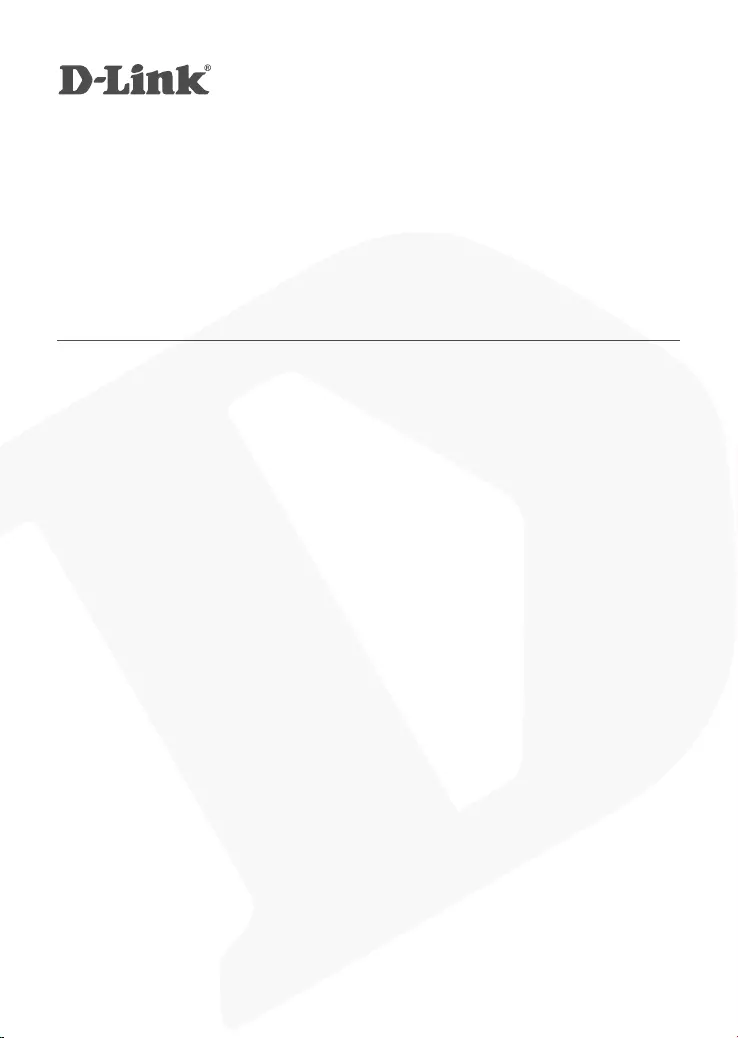
QUICK INSTALLATION GUIDE
DCS-8300LHV2
Quick Installation Guide
Installationsanleitung
Guide d’installation rapide
Guía de instalación rápida
Guida di installazione di Quick
Snelinstallatiegids
Skrócony podręcznik instalacji
Stručná instalační příručka
Gyors telepítési útmutató
Hurtiginstalleringsguide
Hurtig installationsvejledning
Pika-asennusopas
Snabbinstallationsguide
Guia de Instalação Rápida
Οδηγό γρήγορη εγκατάσταση
Vodič za brzu instalaciju
Navodila za hitro namestitev
Ghid de instalare rapidă
Кратко ръководство за инсталация
Stručná inštalačná príručka
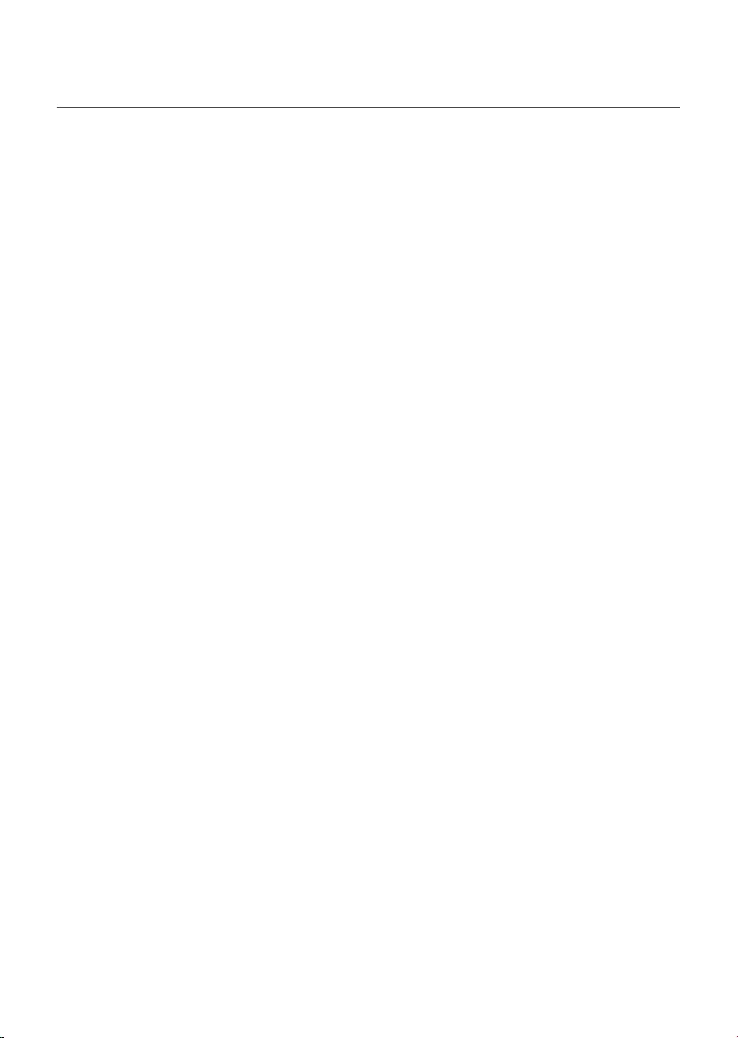
CONTENTS
ENGLISH 1
DEUTSCH 7
FRANÇAIS 13
ESPAÑOL 19
ITALIANO 25
NEDERLANDS 31
POLSKI 37
ČESKY 43
MAGYAR 49
NORSK 55
DANSK 61
SUOMI 67
SVENSKA 73
PORTUGUÊS 79
ΕΛΛΗΝΙΚΑ 85
HRVATSKI 91
SLOVENSKI 97
ROMÂNĂ 103
БЪЛГАРСКИ 109
SLOVENSKY 115
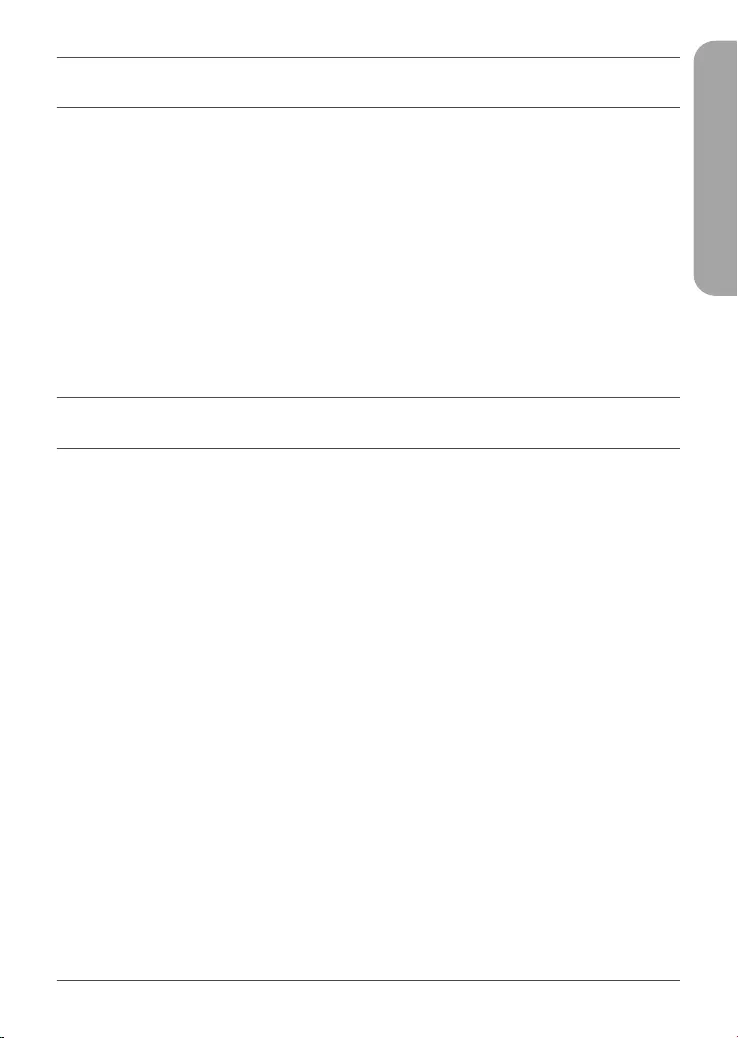
1
ENGLISH
SYSTEM REQUIREMENTS
• 802.11n/g wireless network
• An Internet connection
• A router connected to your broadband modem
• An iOS or Android device (please refer to the mobile app’s
store page to check whether your device is compatible)
• Email account (for mydlink service registration)
BEFORE YOU BEGIN
Before installing your new mydlink device, please verify the
following:
• Verify that your device is electrically rated to operate with the
power available in your location.
• Connect the device into an electrical outlet that is not
controlled by a wall switch. This will help avoid accidentally
turning off power to the device.
• Be sure to plug the device into a properly grounded electrical
outlet in order to help prevent against electrical shock.
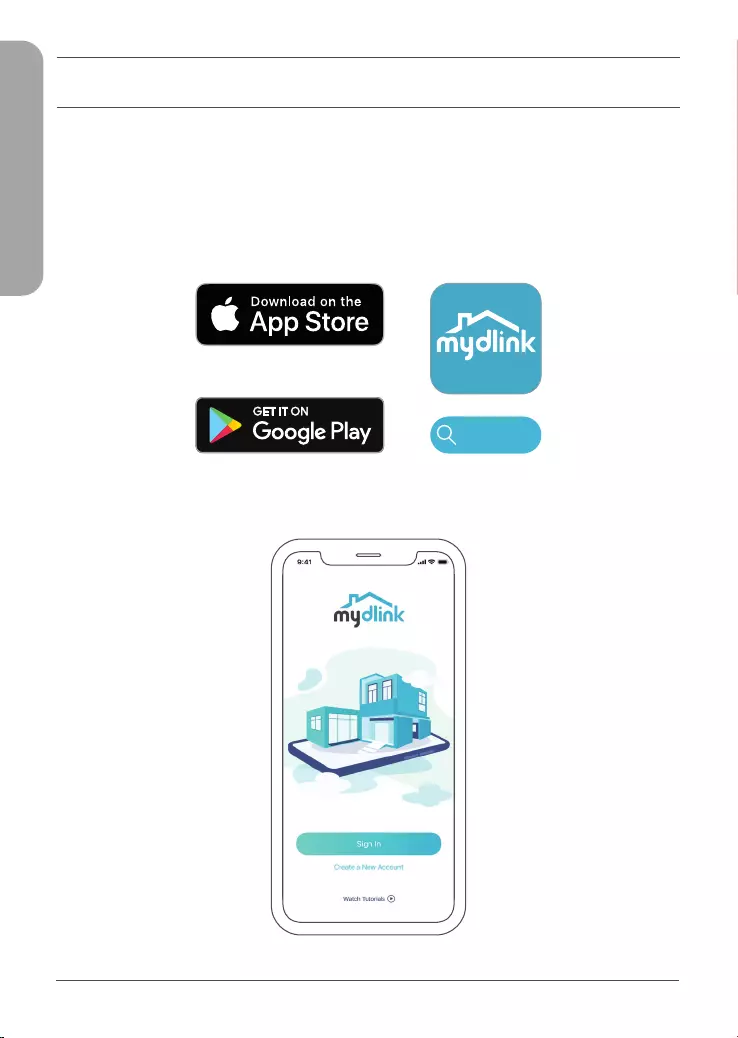
2
ENGLISH
SETUP SMART BLUETOOTH
1 /
Get the mydlink app on the App Store or on Google Play.
Note: Do not power on your mydlink device until instructed. Make sure that
your mobile device’s Bluetooth is on.
2 /
Sign In or Create a New Account.
mydlink
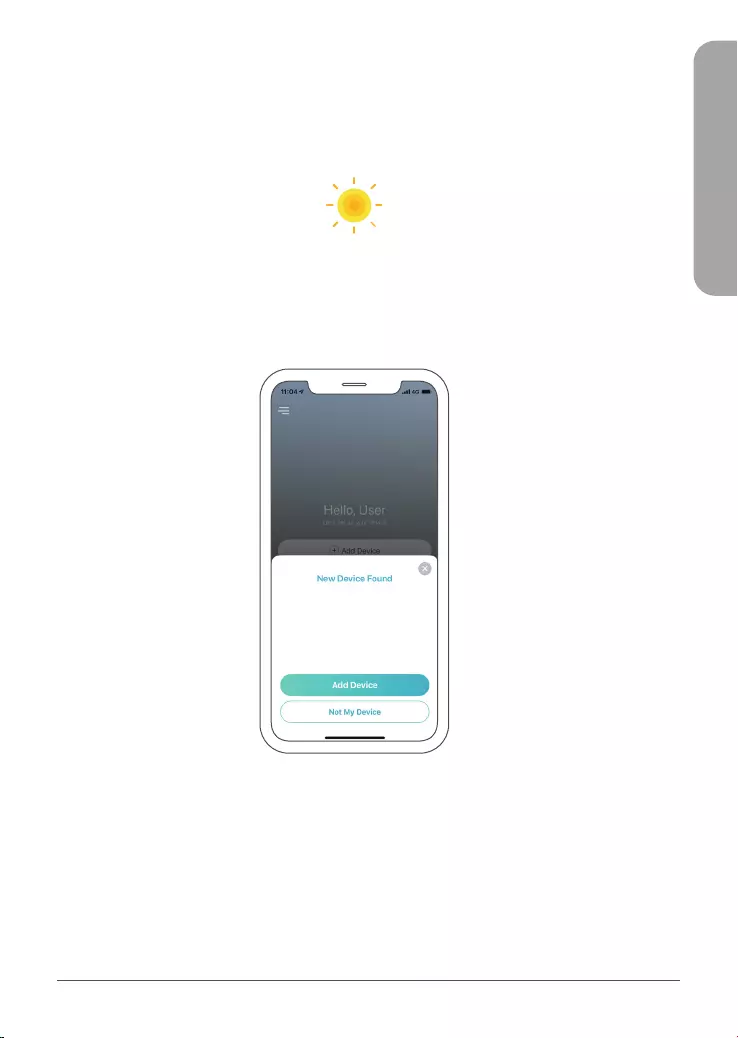
3
ENGLISH
3 /
Power on the device and wait for the Status LED to flash orange.
Note: Refer to the User Manual for the device’s Status LED position and
behavior.
Place your device next to your mobile device. A prompt will appear -
tap Add Device, then follow the app instructions.
4 /
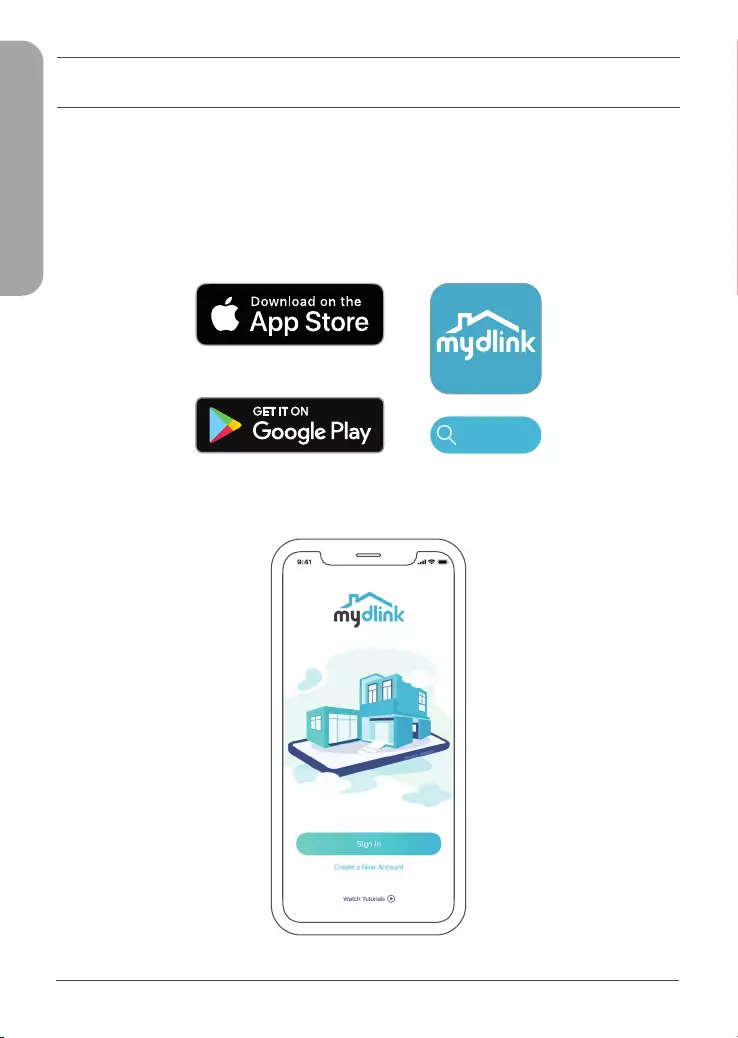
4
ENGLISH
SETUP QR CODE
1 /
Get the mydlink app on the App Store or on Google Play.
Note: Do not power on your mydlink device until instructed.
2 /
Sign In or Create a New Account.
mydlink
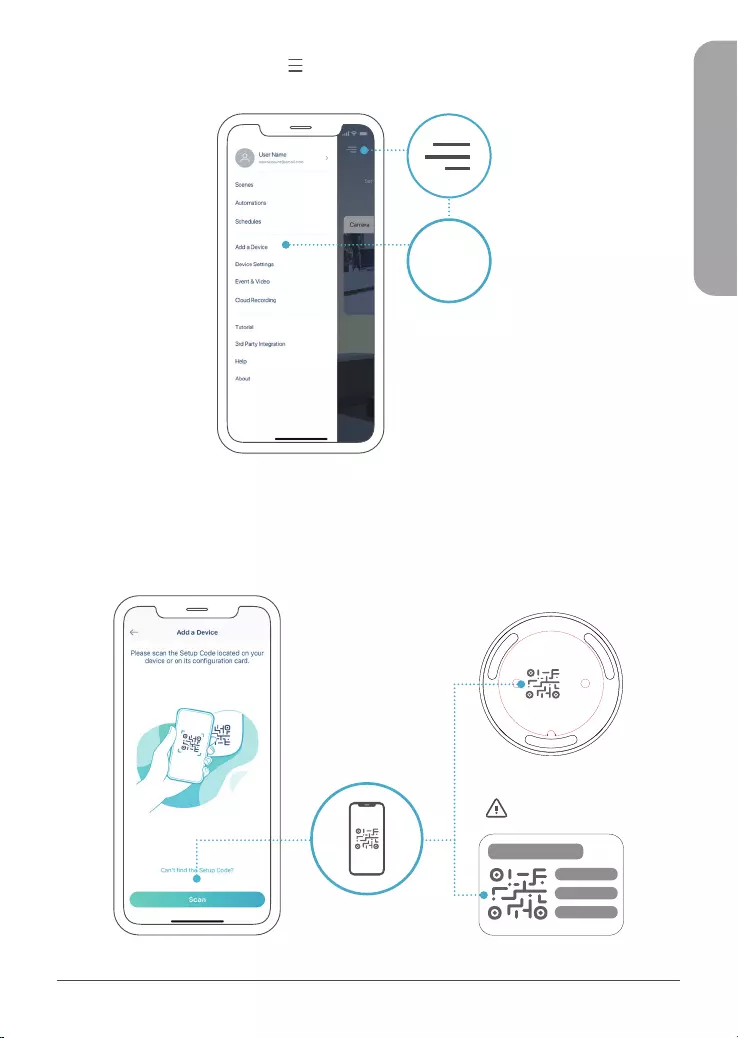
5
ENGLISH
3 /
Tap the menu button then tap Add a Device.
4 /
Locate and scan the Setup Code on the device or on the Setup Code
page of your package’s Quick Installation Guide, then follow the app
instructions.
Add a Device
Setup Code
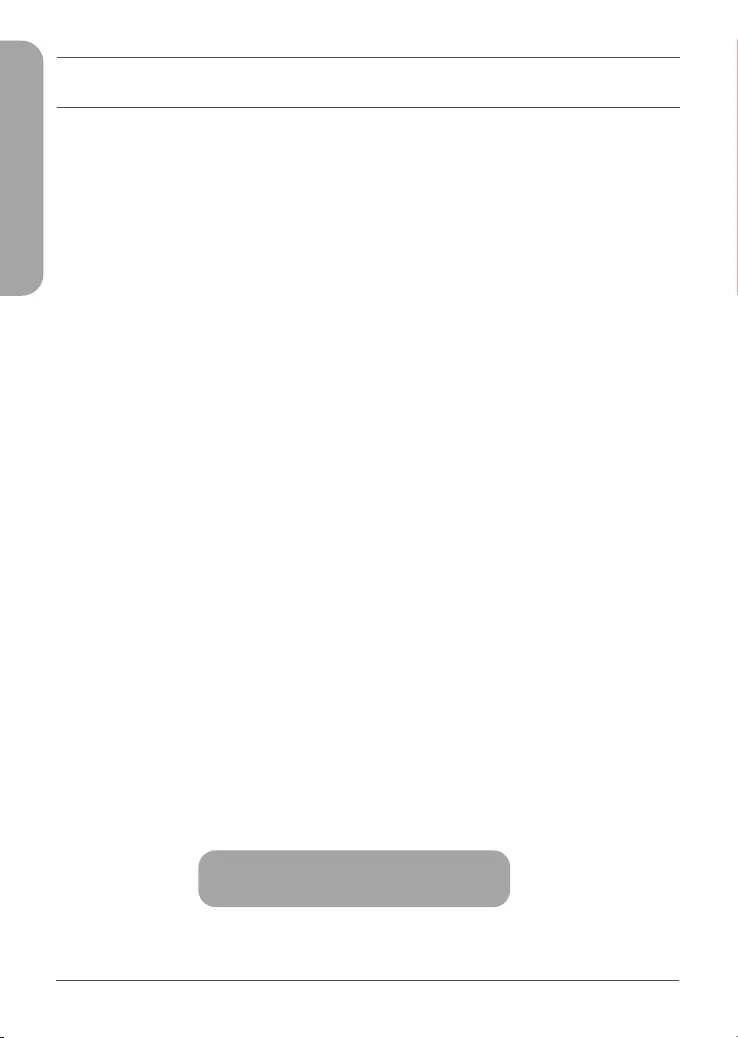
6
ENGLISH
FREQUENTLY ASKED QUESTIONS
What do I do if my device is not working properly?
Reset and reinstall your device. Use a paper clip to hold the recessed Reset
button down until the LED turns solid red. During installation, ensure that:
• Your router is connected to the Internet and Wi-Fi is enabled
• Your mobile device is connected to your router’s Wi-Fi and Bluetooth is
enabled
• Your mydlink device is in range of your Wi-Fi network
How can I use voice commands to control my device?
The device will work with both Amazon Alexa and the Google Assistant. For
setup instructions on these services, visit the following websites:
Alexa
The Google Assistant:
dlink.com/en/alexa dlink.com/en/google-assistant
(If your device has a microSD card option) Why is my microSD card not
working/not supported?
The microSD card must be formatted into the correct file system (FAT32) before
it can be used with this product. This can be done in the mydlink app by
selecting the Format function in the storage menu under the device settings.
For technical support, product documentation and other information,
please visit our website.
https://eu.dlink.com/support
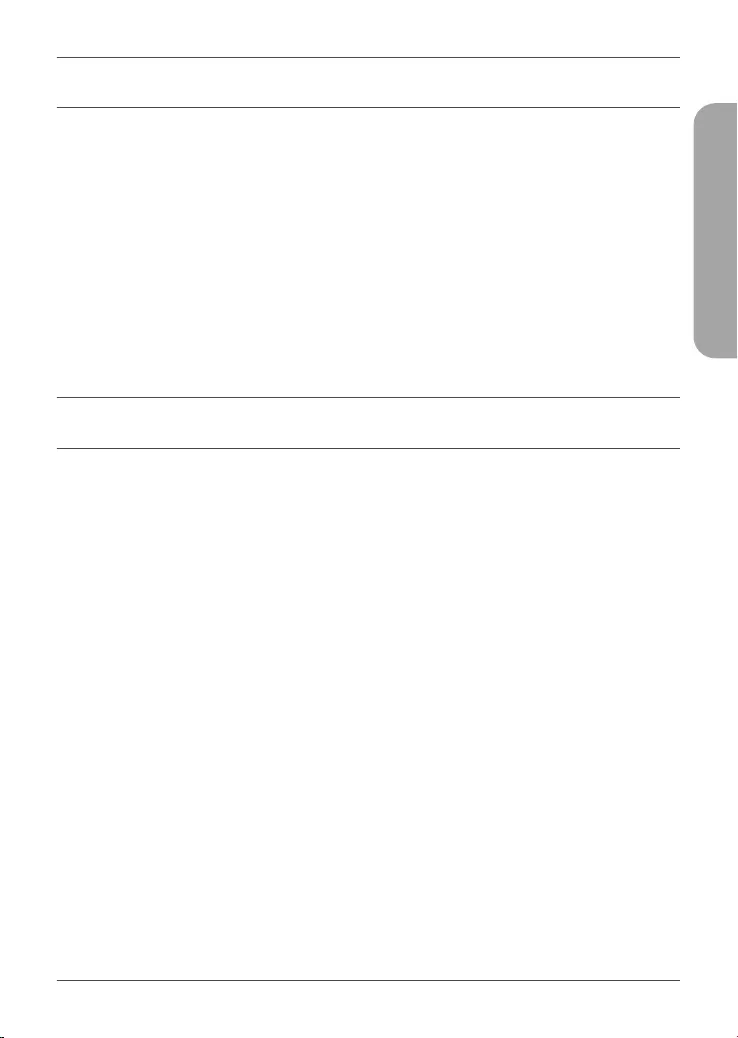
7
DEUTSCH
SYSTEMVORAUSSETZUNGEN
• 802.11n/g Wireless-Router
• Eine Internetverbindung
• Ein an Ihr Breitbandmodem angeschlossener Router
• Ein iOS- oder Android-Gerät (Auf der jeweiligen App-Sto-
re-Seite können Sie überprüfen, ob Ihr Gerät kompatibel ist.)
• E-Mail-Konto (für die mydlink Service-Registrierung)
VOR DER INBETRIEBNAHME
Vor Installation Ihres neuen mydlink-Gerätes ist Folgendes zu
beachten:
• Stellen Sie sicher, dass Ihr Gerät für die Stromversorgung an
Ihrem Standort ausgelegt ist.
• Schließen Sie das Gerät an eine Steckdose an, die nicht durch
einen Wandschalter gesteuert wird. So verhindern Sie das
versehentliche Abschalten des Gerätes.
• Schließen Sie das Gerät an einer geerdeten Steckdose an, um
einen Stromschlag zu vermeiden.
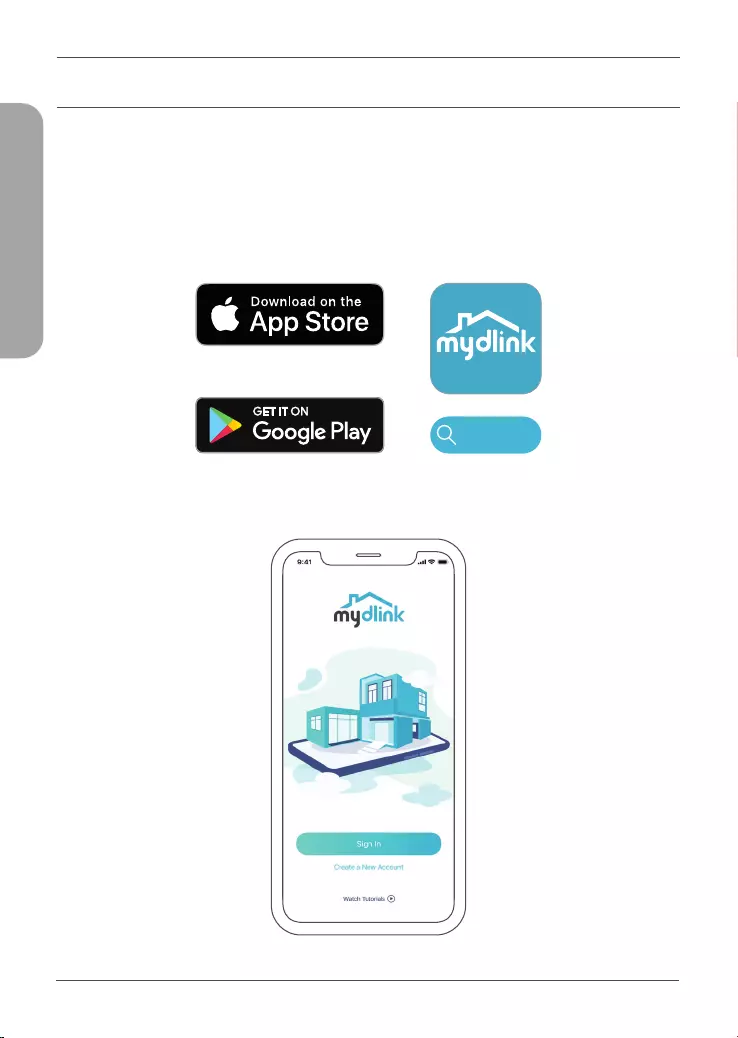
8
DEUTSCH
EINRICHTUNG SMART BLUETOOTH
1 /
Laden Sie die mydlink App im App Store oder bei Google Play.
Hinweis: Schalten Sie Ihr mydlink-Gerät erst ein, wenn Sie dazu aufgefordert
werden. Vergewissern Sie sich, dass Bluetooth auf Ihrem Mobilgerät einschaltet
ist.
2 /
Melden Sie sich an oder Erstellen Sie ein neues Konto.
mydlink
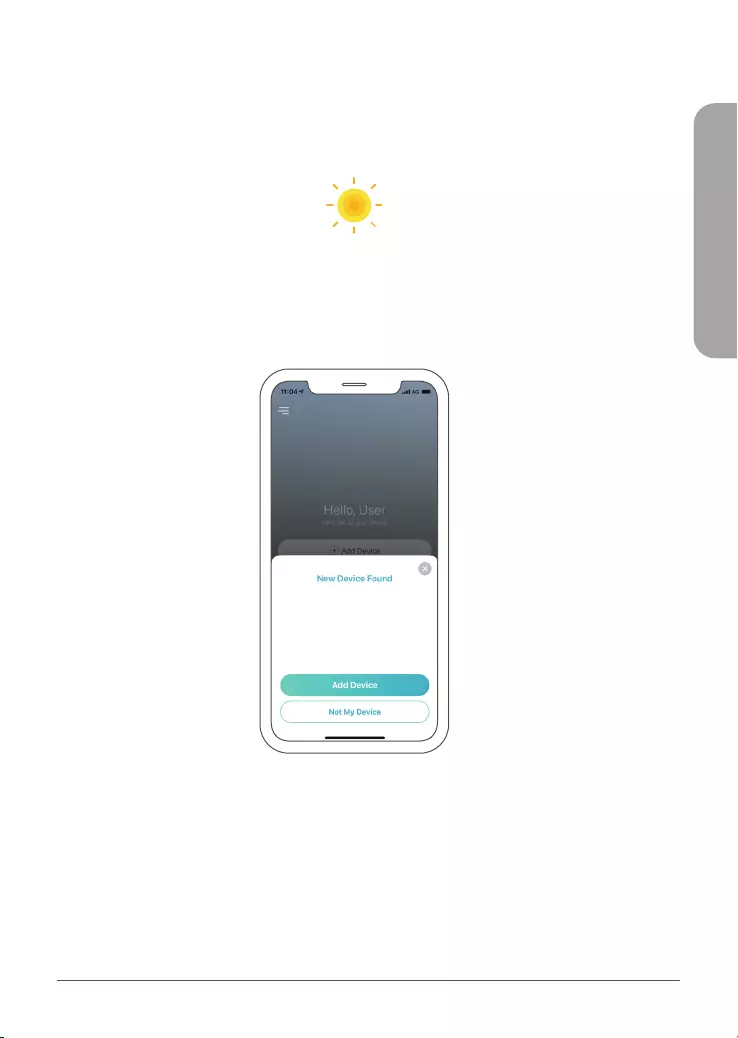
9
DEUTSCH
3 /
Schalten Sie das Gerät ein und warten Sie, bis die Status-LED orange
blinkt.
Hinweis: Weitere Informationen zur Status-LED finden Sie im
Benutzerhandbuch des Gerätes.
Stellen Sie Ihr Gerät neben Ihrem Mobilgerät auf. Tippen Sie in der
angezeigten Nachricht auf Gerät hinzufügen und folgen Sie den
Anweisungen in der App.
4 /
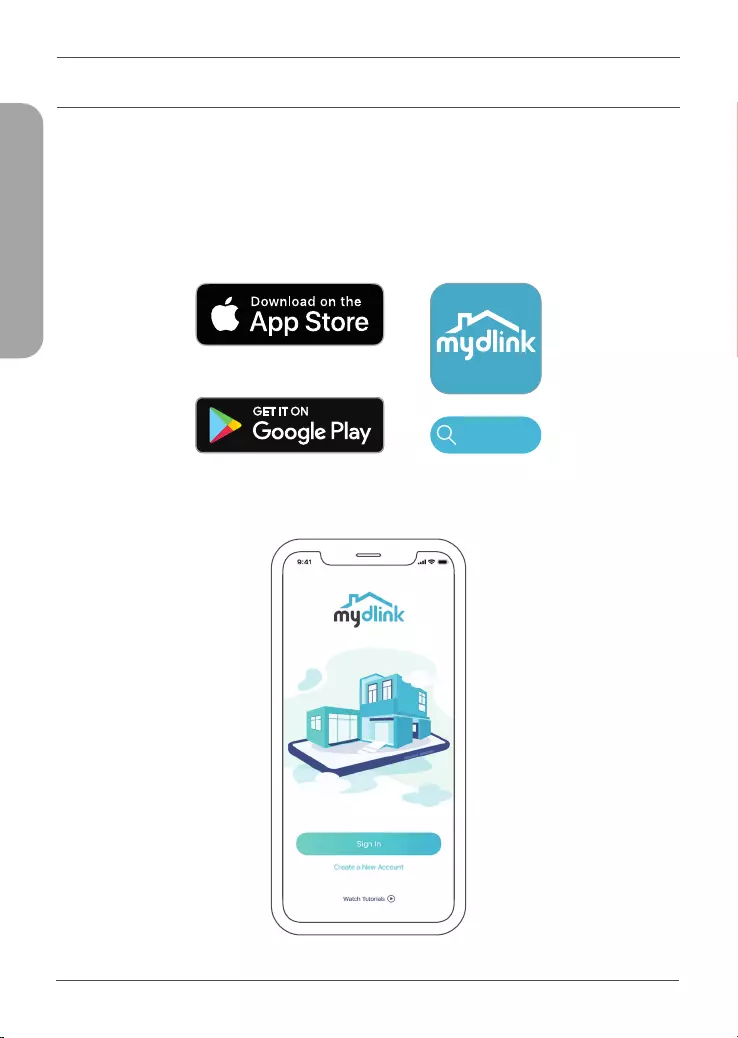
10
DEUTSCH
EINRICHTUNG QRCODE
1 /
Laden Sie die mydlink App im App Store oder bei Google Play.
Hinweis: Schalten Sie Ihr mydlink-Gerät erst ein, wenn Sie dazu aufgefordert
werden.
2 /
Melden Sie sich an oder Erstellen Sie ein neues Konto.
mydlink
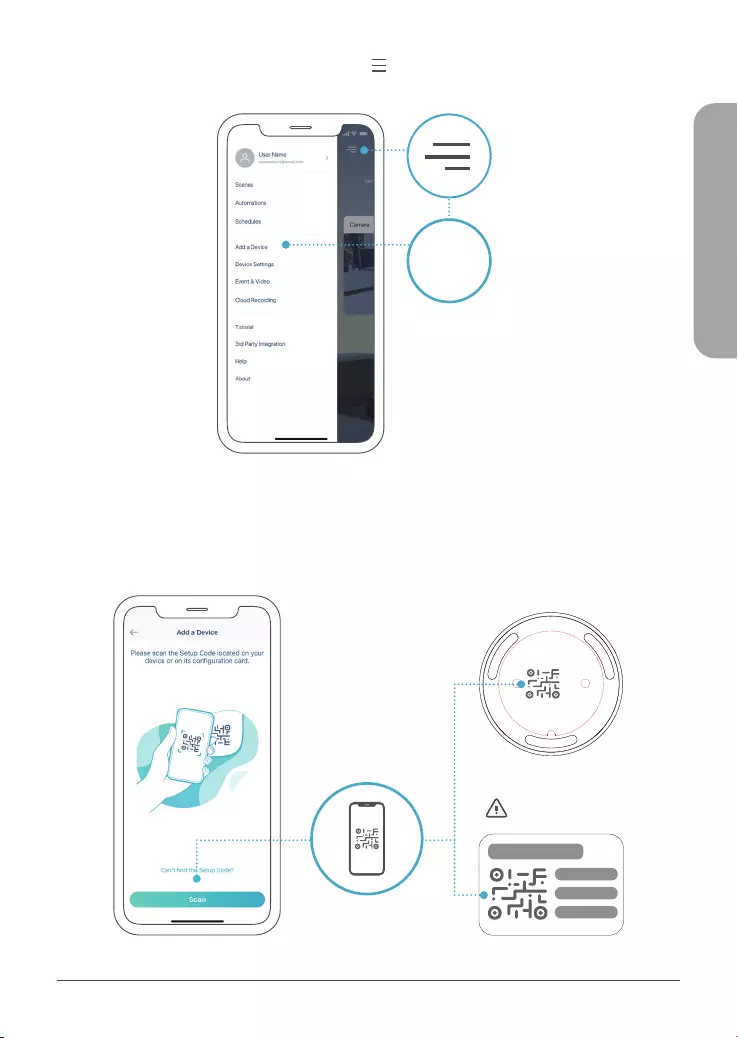
11
DEUTSCH
3 /
Tippen Sie auf das Menüsymbol und auf Gerät hinzufügen.
4 /
Suchen und scannen Sie den Einrichtungscode auf dem Gerät oder auf
der entsprechenden Seite der Schnellinstallationsanleitung und folgen
Sie den Anweisungen in der App.
Gerät hinzufügen
Einrichtungscode
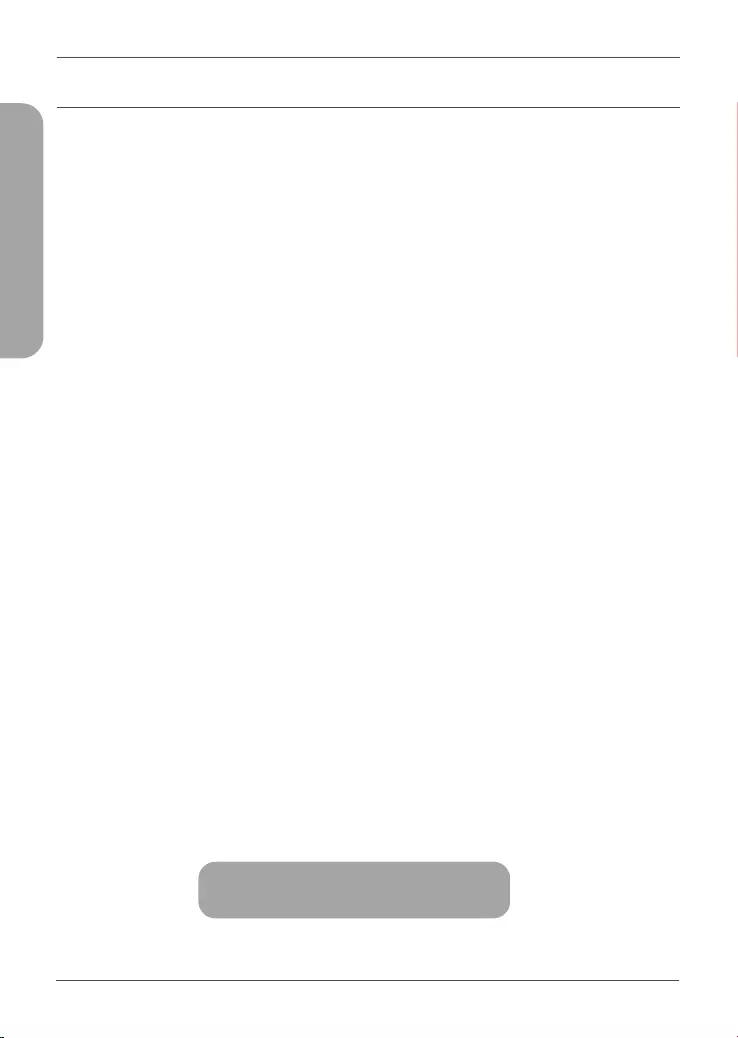
12
DEUTSCH
HÄUFIG GESTELLTE FRAGEN
Was kann ich tun, wenn mein Gerät nicht ordnungsgemäß funktioniert?
Setzen Sie Ihr Gerät zurück und installieren Sie es neu. Halten Sie dazu
mit einer Büroklammer den vertieften Reset-Knopf gedrückt, bis die LED
konstant rot leuchtet. Stellen Sie während der Installation sicher, dass:
• Ihr Router mit dem Internet verbunden ist und WLAN aktiviert ist
• Ihr Mobilgerät mit dem WLAN des Routers verbunden ist und Bluetooth
aktiviert ist
• Ihr mydlink-Gerät sich in Reichweite Ihres WLAN-Netzwerks befindet
Wie kann ich mein Gerät mit Sprachbefehlen steuern?
Das Gerät funktioniert mit Amazon Alexa und dem Google Assistant.
Anleitungen zur Einrichtung dieser Dienste finden Sie hier:
Alexa
Google Assistant:
dlink.com/en/alexa dlink.com/en/google-assistant
(Wenn Ihr Gerät die Option für eine microSD-Karte hat) Warum
funktioniert meine microSD-Karte nicht bzw. wird nicht unterstützt?
Die microSD-Karte muss im richtigen Dateisystem (FAT32) formatiert werden,
bevor Sie mit diesem Produkt verwendet werden kann. Dies ist über die
mydlink App möglich, indem Sie die Funktion Format im Speichermenü in
den Geräteeinstellungen wählen.
Technischen Support, Produktdokumentation und weitere
Informationen nden Sie auf unserer Website.
https://eu.dlink.com/support
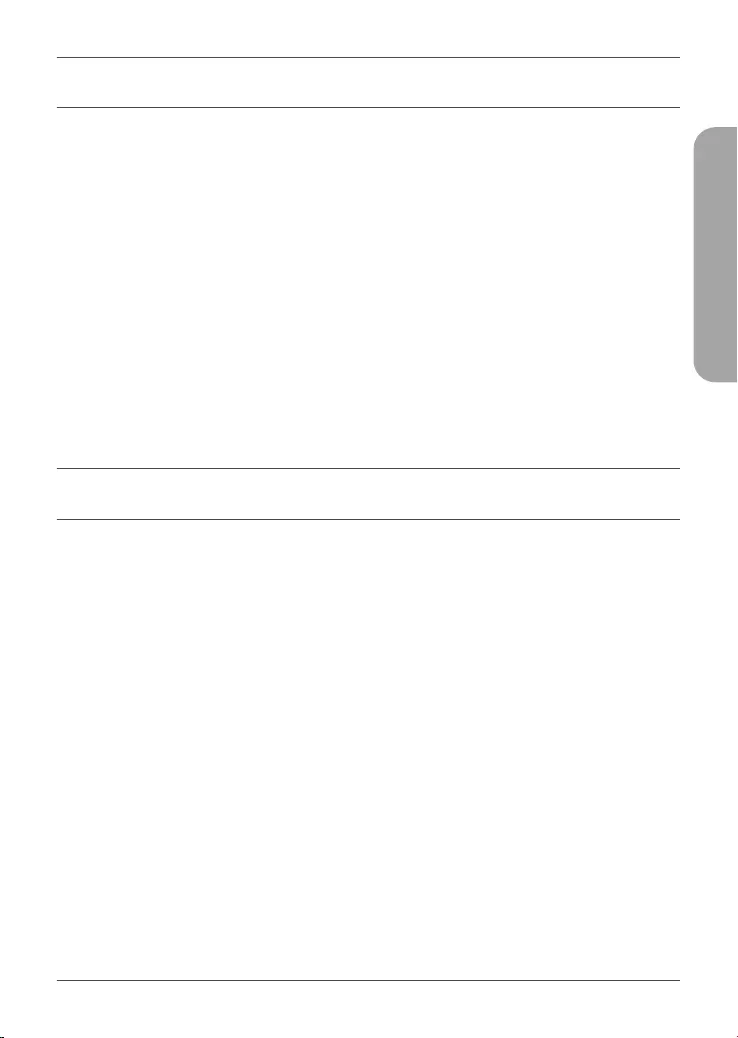
13
FRANÇAIS
CONFIGURATION SYSTÈME REQUISE
• Réseau sans fil 802.11n/g
• Une connexion Internet
• Un routeur connecté au modem haut débit, ou une Box
• Appareil iOS ou Android (Veuillez vous reporter à la page
de la boutique de l'application mobile pour vérifier si votre
appareil est compatible.)
• Compte de messagerie (pour l'enregistrement du service
mydlink)
PRÉREQUIS
Avant d'installer votre nouvel appareil mydlink, vérifiez les
éléments suivants :
• Vérifiez que votre périphérique est électriquement conçu
pour fonctionner avec l’alimentation électrique disponible
dans votre région.
• Connectez le périphérique dans une prise électrique qui n'est
pas contrôlée par un commutateur mural. Cela vous évitera
de couper accidentellement l'alimentation du périphérique.
• Assurez-vous de brancher l'appareil sur une prise électrique
correctement mise à la terre afin d'éviter les chocs
électriques.
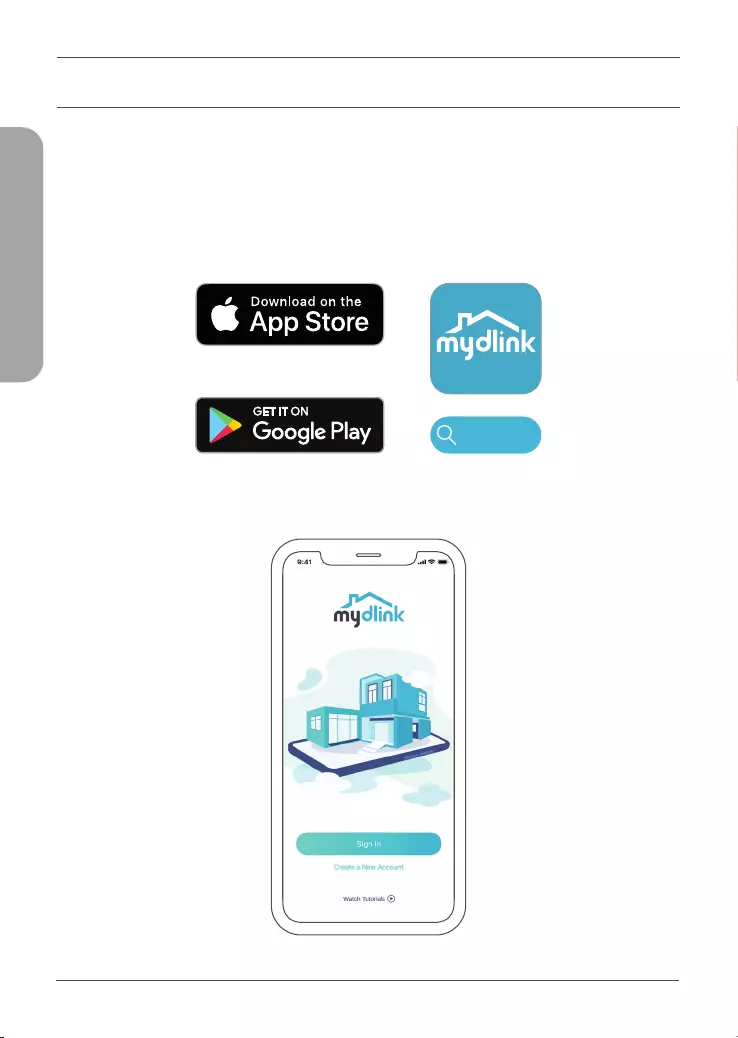
14
FRANÇAIS
CONFIGURATION BLUETOOTH INTELLIGENT
1 /
Téléchargez l'application mydlink sur l'App Store ou sur Google Play.
Remarque: N'allumez pas votre appareil mydlink avant d'y être invité. Assurez-
vous que le Bluetooth de votre appareil mobile est activé.
2 /
Connectez-vous ou créez un nouveau compte.
mydlink
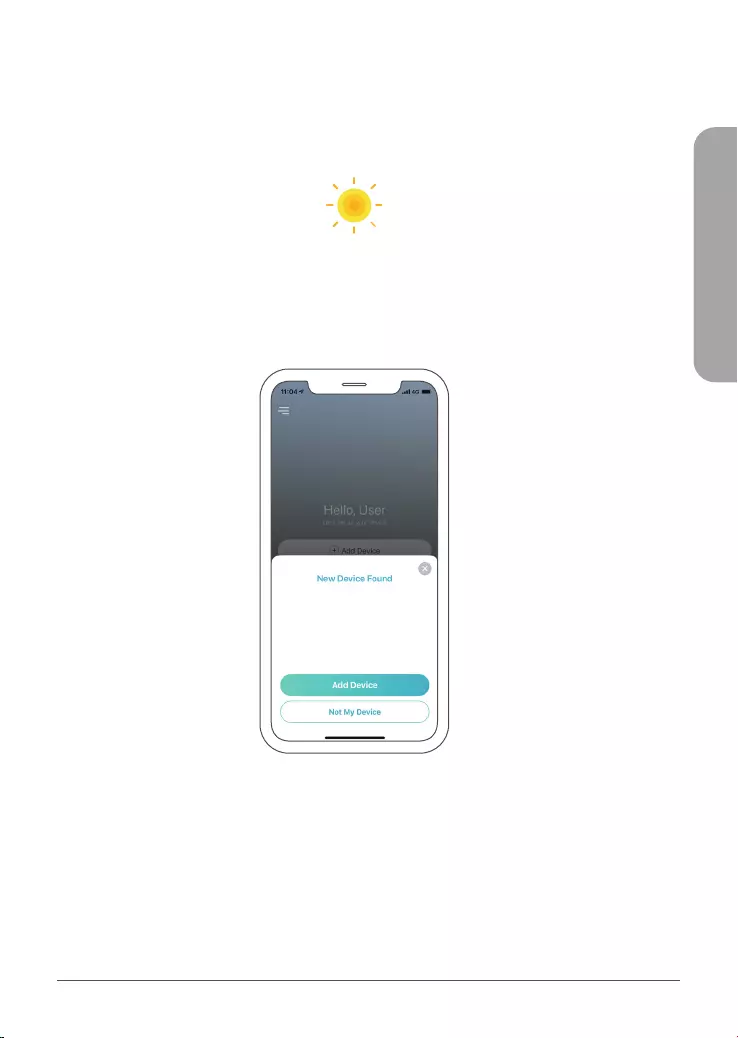
15
FRANÇAIS
3 /
Mettez l'appareil sous tension et attendez que le voyant d'état clignote
en orange.
Remarque: Reportez-vous au manuel de l'utilisateur pour connaître la
position et le comportement du voyant d'état de l'appareil.
Placez votre appareil à côté de votre appareil mobile. Une invite
apparaîtra - appuyez sur Add Device (Ajouter un périphérique), puis
suivez les instructions de l'application.
4 /

16
FRANÇAIS
CONFIGURATION CODE QR
1 /
Téléchargez l'application mydlink sur l'App Store ou sur Google Play.
Remarque: N'allumez pas votre appareil mydlink avant d'y être invité.
2 /
Connectez-vous ou créez un nouveau compte.
mydlink
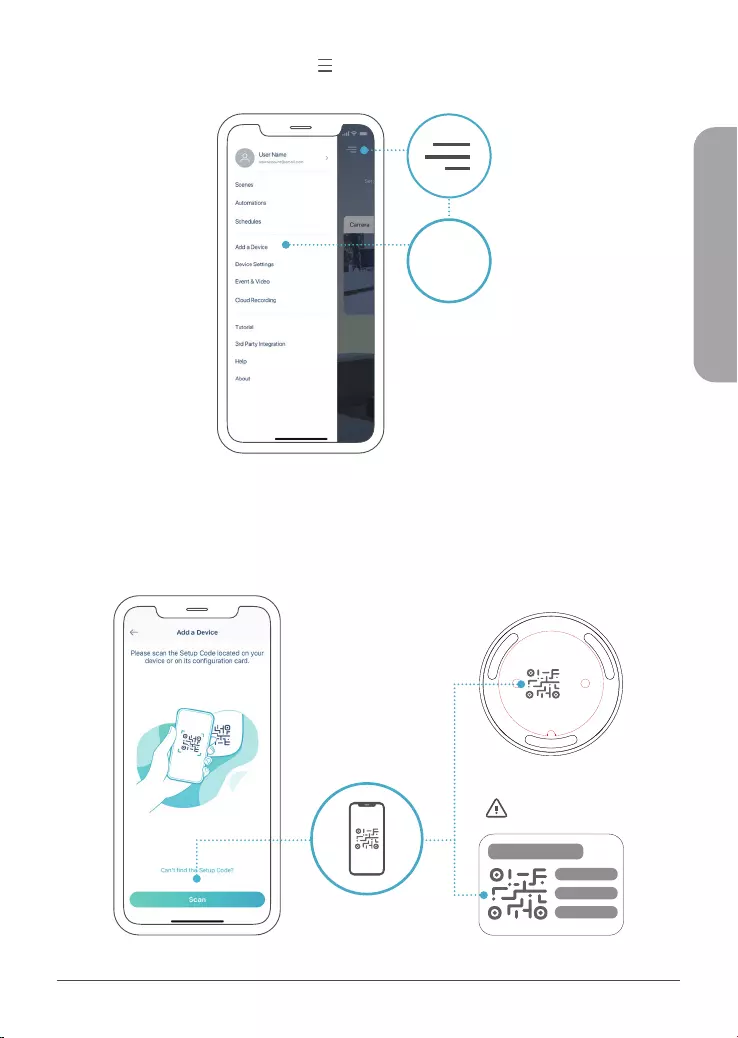
17
FRANÇAIS
3 /
Appuyez sur le bouton , puis sur Add a Device (Ajouter un
périphérique).
4 /
Recherchez et scannez le code de configuration sur l'appareil ou sur
la page Code de configuration du guide d'installation rapide de votre
package, puis suivez les instructions de l'application.
Ajouter un
périphérique
Code de conguration
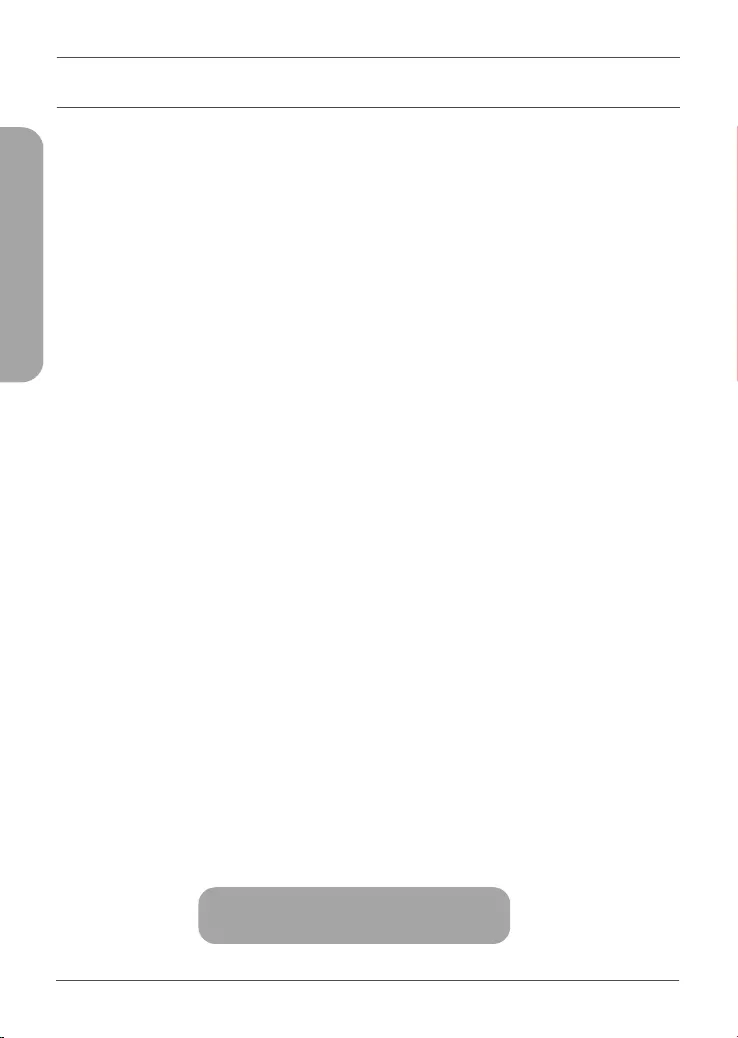
18
FRANÇAIS
FOIRE AUX QUESTIONS
Que dois-je faire si mon périphérique ne fonctionne pas correctement ?
Réinitialisez et réinstallez votre appareil. Utilisez un trombone pour maintenir
le bouton de réinitialisation enfoncé jusqu'à ce que le voyant devienne
rouge fixe. Pendant l'installation, assurez-vous que :
• Votre routeur est connecté à Internet et le Wi-Fi activé
• Votre appareil mobile est connecté au Wi-Fi de votre routeur et le
Bluetooth activé
• Votre périphérique mydlink est à portée de votre réseau Wi-Fi
Comment puis-je utiliser des commandes vocales pour contrôler mon
périphérique?
Le périphérique fonctionne à la fois avec Amazon Alexa et Google Assistant.
Pour obtenir des instructions sur la configuration de ces services, visitez les
sites Web suivants :
Alexa
L’Assistant Google:
dlink.com/en/alexa dlink.com/en/google-assistant
(Si votre appareil dispose d'une option de carte microSD) Pourquoi ma
carte microSD ne fonctionne-t-elle pas/n'est-elle pas prise en charge?
La carte microSD doit être formatée dans le système de fichiers approprié
(FAT32) avant de pouvoir être utilisée avec ce produit. Cela peut être fait dans
l'application mydlink en sélectionnant la fonction Format dans le menu de
stockage sous les paramètres du périphérique.
Pour obtenir une assistance technique, une documentation sur le produit
et d’autres informations, veuillez visiter notre site Web.
https://eu.dlink.com/support
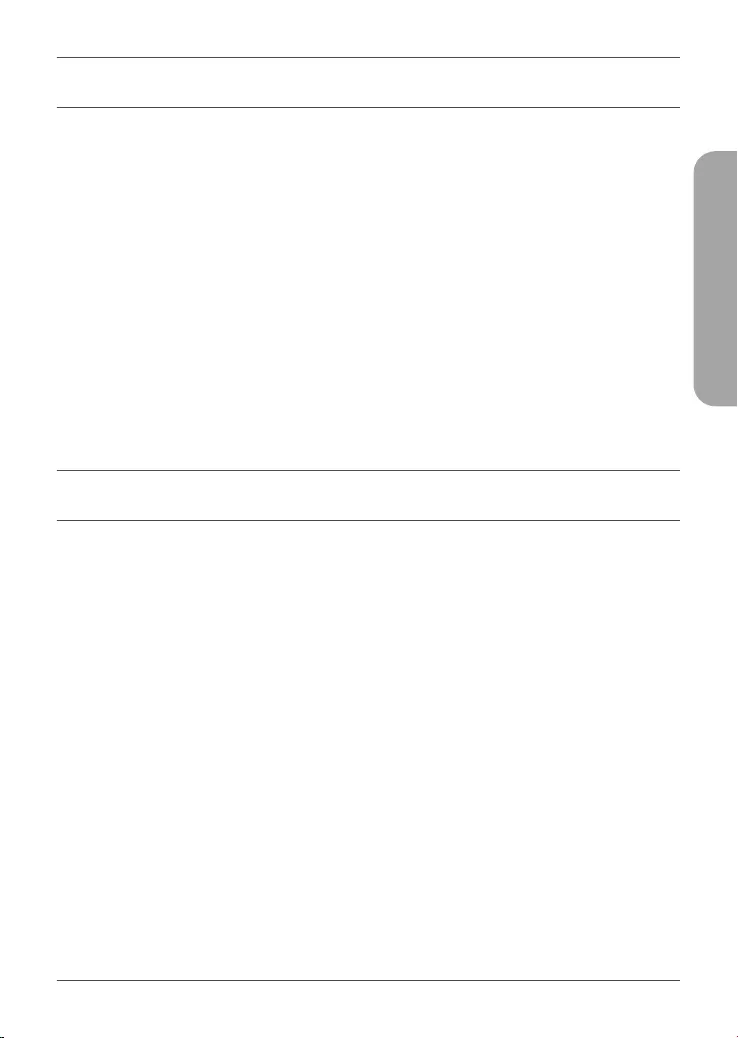
19
ESPAÑOL
REQUISITOS DEL SISTEMA
• Red inalámbrica 802.11n/g
• Una conexión a Internet
• Un router conectado al módem de banda ancha
• Un dispositivo iOS o Android (consulte la página de la App
Store o Google Play para comprobar si su dispositivo es
compatible.)
• Cuenta de correo electrónico (para el registro en el servicio
mydlink)
ANTES DE EMPEZAR
Antes de instalar el nuevo dispositivo mydlink, verifique lo
siguiente:
• Compruebe que el dispositivo tiene la clasificación eléctrica
para funcionar con la energía disponible en su ubicación.
• Conecte el dispositivo a una toma eléctrica que no esté
controlada por un interruptor de pared. Esto ayudará a evitar
que se apague la alimentación del dispositivo de forma
accidental.
• Asegúrese de enchufar el dispositivo a una toma eléctrica
con la conexión a tierra adecuada para ayudar a evitar las
descargas eléctricas.
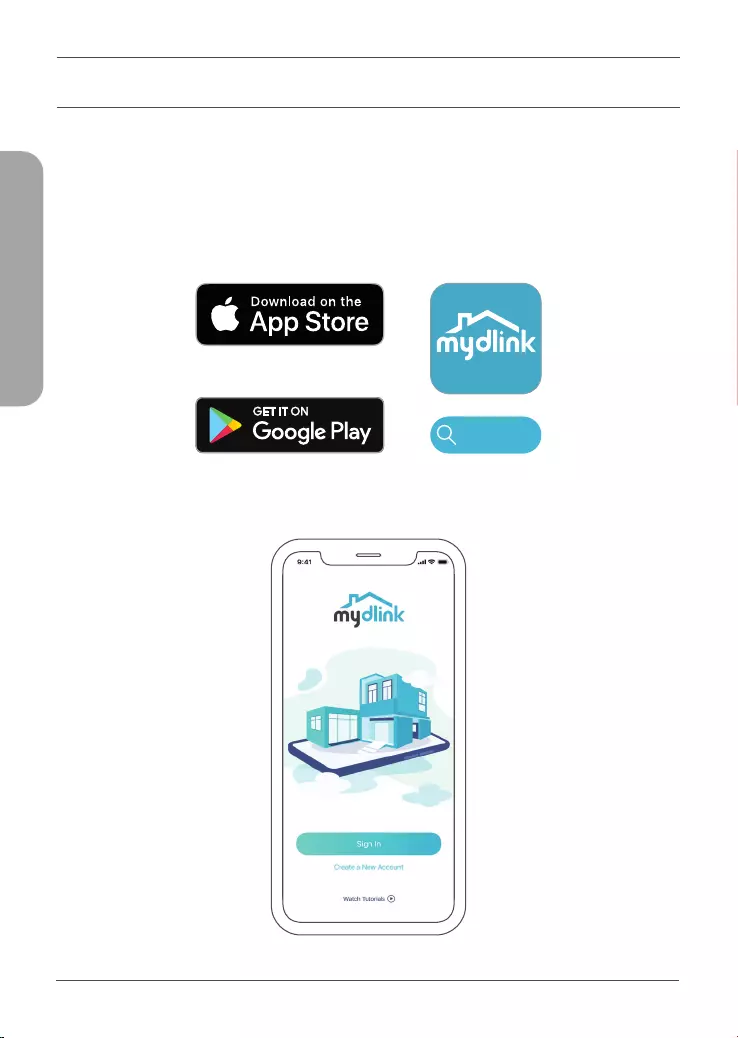
20
ESPAÑOL
INSTALACIÓN BLUETOOTH INTELIGENTE
1 /
Descargue la aplicación mydlink desde App Store o Google Play.
Nota: No encienda el dispositivo mydlink hasta que se le indique. Asegúrese de
que la conexión Bluetooth del dispositivo móvil esté encendida.
2 /
Inicie sesión o Cree una nueva cuenta.
mydlink
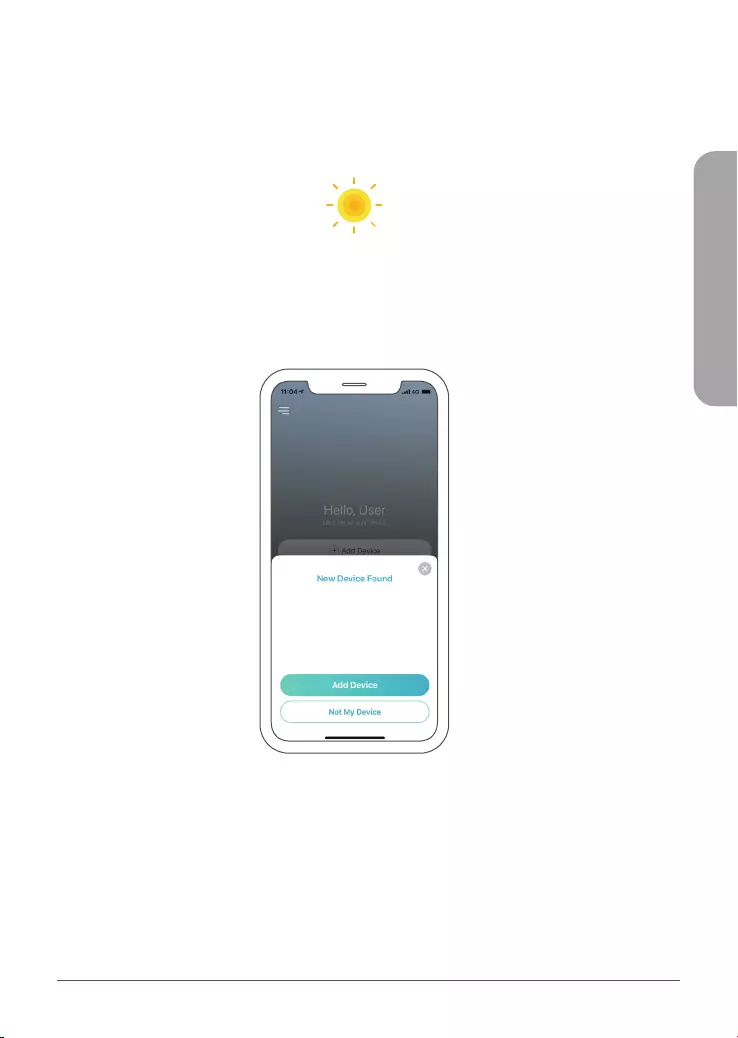
21
ESPAÑOL
3 /
Encienda el dispositivo y espere a que el LED de estado se ponga en
naranja intermitente.
Nota: Consulte el Manual del usuario para conocer la posición y el
comportamiento del LED de estado.
Sitúe el dispositivo junto a su dispositivo móvil. Aparecerá un indicador
- pulse Añadir dispositivo y siga las instrucciones de la aplicación.
4 /
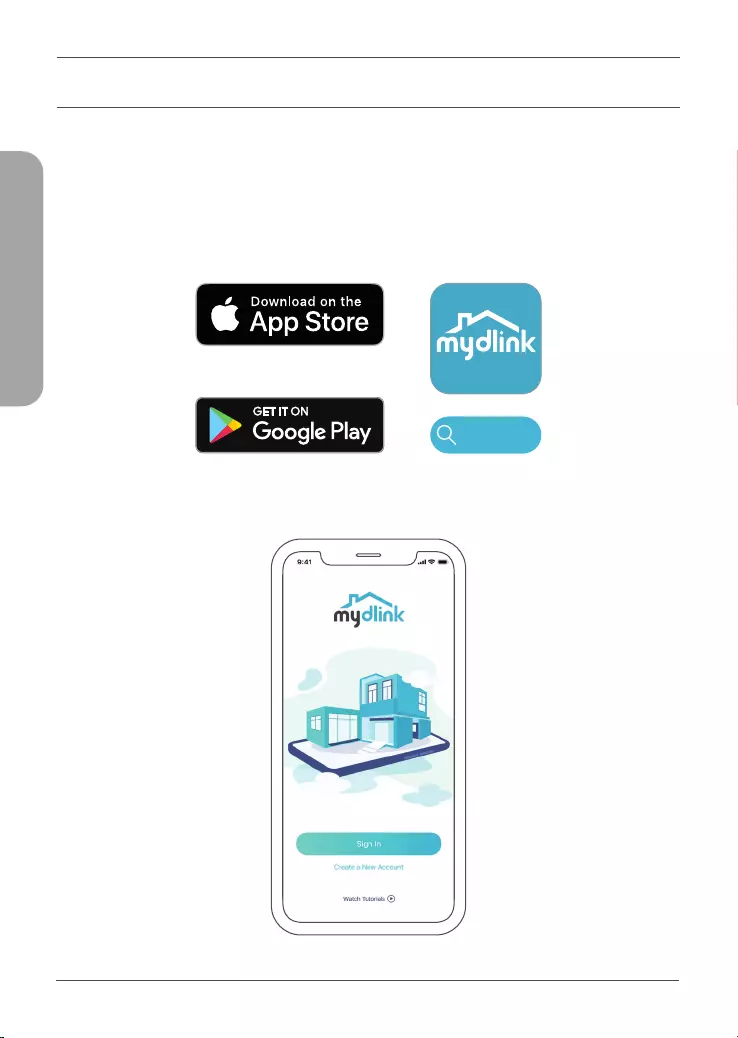
22
ESPAÑOL
INSTALACIÓN CÓDIGO QR
1 /
Descargue la aplicación mydlink desde App Store o Google Play.
Nota: No encienda el dispositivos mydlink hasta que se le indique.
2 /
Inicie sesión o Cree una nueva cuenta.
mydlink
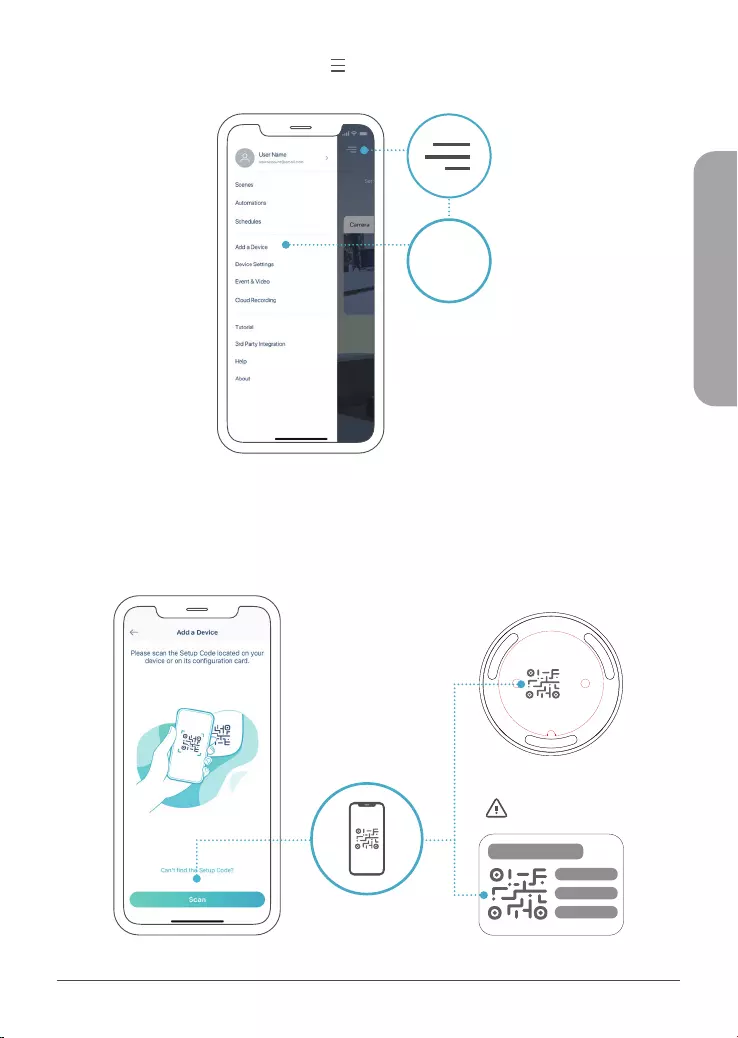
23
ESPAÑOL
3 /
Pulse el botón de menú y, a continuación, pulse Añadir un
dispositivo.
4 /
Localice y escanee el Código de instalación en el dispositivo o en la
página Código de instalación de la Guía de instalación rápida de su
paquete; a continuación, siga las instrucciones de la aplicación.
Añadir un
dispositivo
Código de instalación
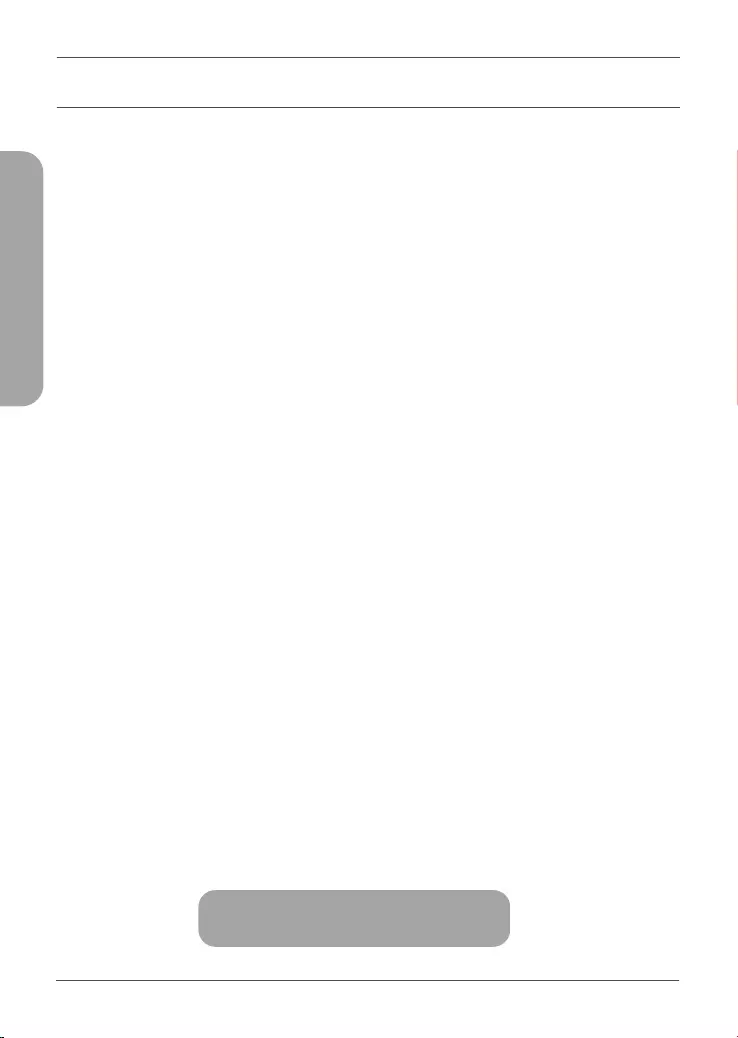
24
ESPAÑOL
PREGUNTAS MÁS FRECUENTES
¿Qué puedo hacer si el dispositivo no funciona correctamente?
Reinicie y repita la instalación del dispositivo. Use un clip sujetapapeles para
mantener pulsado el botón Reset retraído hasta que el LED se ponga de color
rojo continuo. Durante la instalación, asegúrese de que:
• El router está conectado a Internet y tiene Wi-Fi activado
• El dispositivo móvil está conectado al Wi-Fi del router y tiene Bluetooth
activado
• El dispositivo mydlink está al alcance de su red Wi-Fi
¿Cómo puedo usar comandos de voz para controlar mi dispositivo?
El dispositivo funciona tanto con Amazon Alexa como con Google Assistant.
Para obtener instrucciones de configuración en estos servicios, visite los
siguientes sitios web:
Alexa
Google Assistant:
dlink.com/en/alexa dlink.com/en/google-assistant
(Si su dispositivo tiene una opción de tarjeta microSD) ¿Por qué no
funciona o no es compatible mi tarjeta microSD?
La tarjeta microSD debe estar formateada con el sistema de archivos
correcto (FAT32) para poder usarse con este producto. Esto se puede hacer
en la aplicación mydlink seleccionando la función Formato en el menú de
almacenamiento debajo de Ajustes del dispositivo.
Para recibir asistencia técnica, la documentación del producto y otra
información, visite nuestro sitio web.
https://eu.dlink.com/support
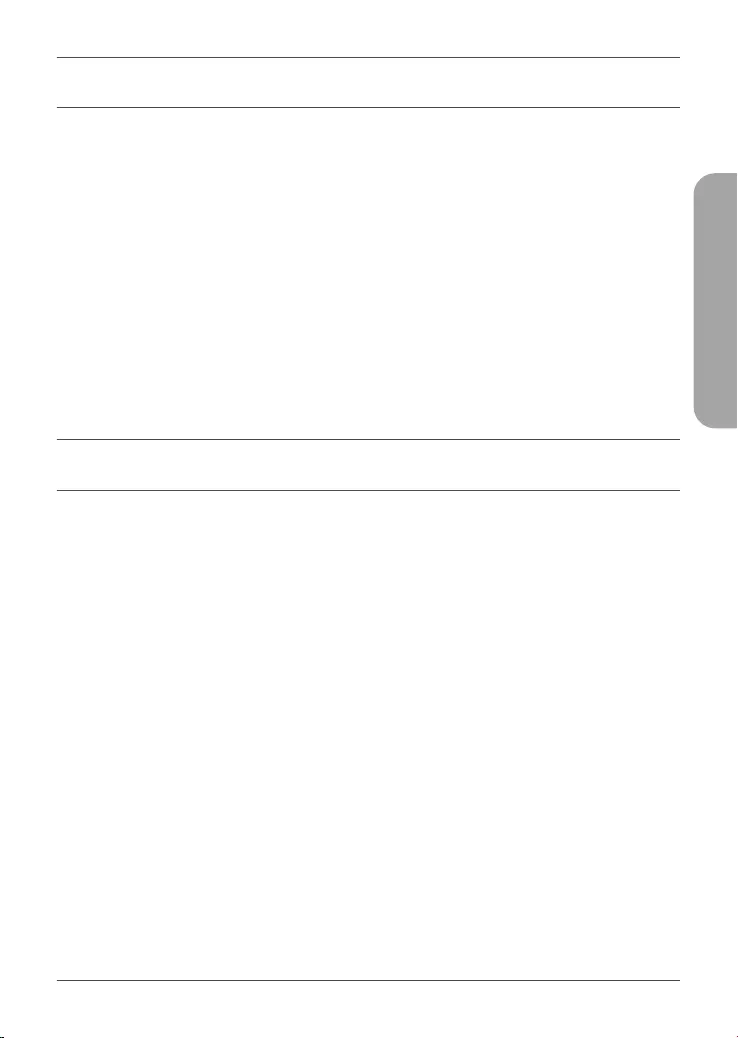
25
ITALIANO
REQUISITI DI SISTEMA
• Rete wireless 802.11n/g
• Connessione a Internet
• Un router connesso al modem a banda larga
• Un dispositivo iOS o Android (fare riferimento alla pagina
dello store dell'app mobile per verificare se il dispositivo è
compatibile)
• Account e-mail (per la registrazione del servizio mydlink)
PRIMA DI INIZIARE
Prima di installare il nuovo dispositivo mydlink, verificare quanto
segue:
• Verificare che il dispositivo sia elettricamente compatibile
per funzionare con l'alimentazione disponibile nella propria
posizione.
• Collegare il dispositivo a una presa elettrica non controllata
da un interruttore a parete. In questo modo si eviteranno
spegnimenti accidentali del dispositivo.
• Per evitare di esporsi al rischio di scosse elettriche, il
dispositivo deve essere collegato a una presa di corrente
dotata di corretta messa a terra.
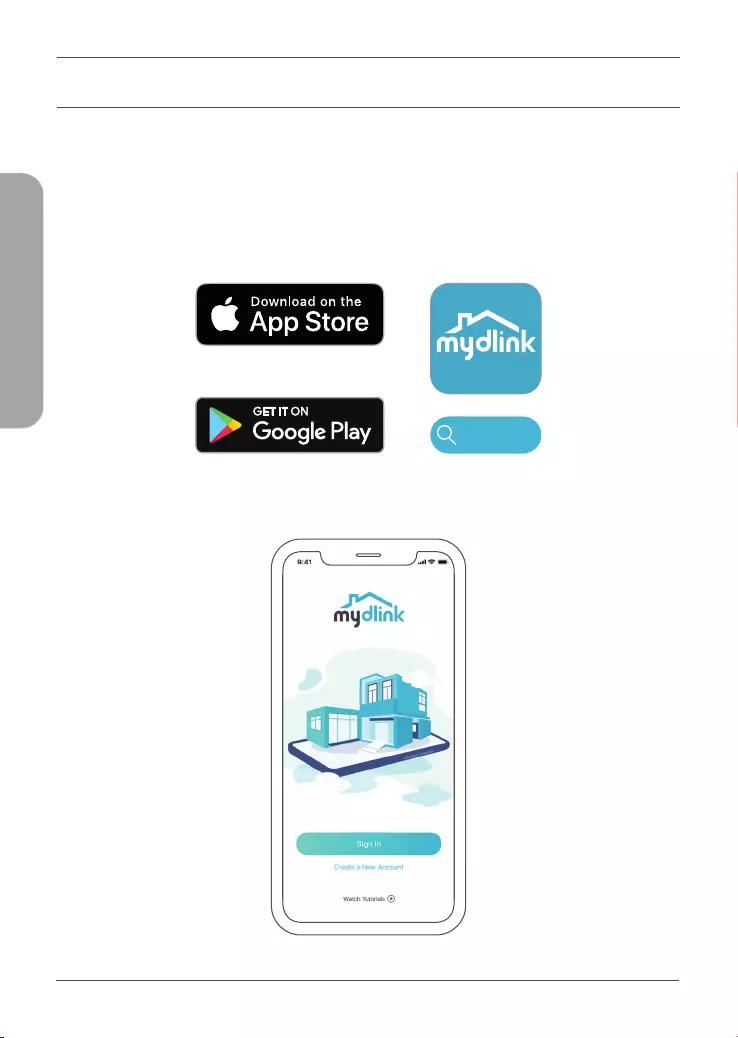
26
ITALIANO
CONFIGURAZIONE SMART BLUETOOTH
1 /
Scaricare l'app mydlink tramite App Store o Google Play.
Nota: non accendere il dispositivo mydlink fino a quando viene richiesto.
Verificare che la funzione Bluetooth del dispositivo mobile sia attiva.
2 /
Accedi o Crea nuovo account.
mydlink
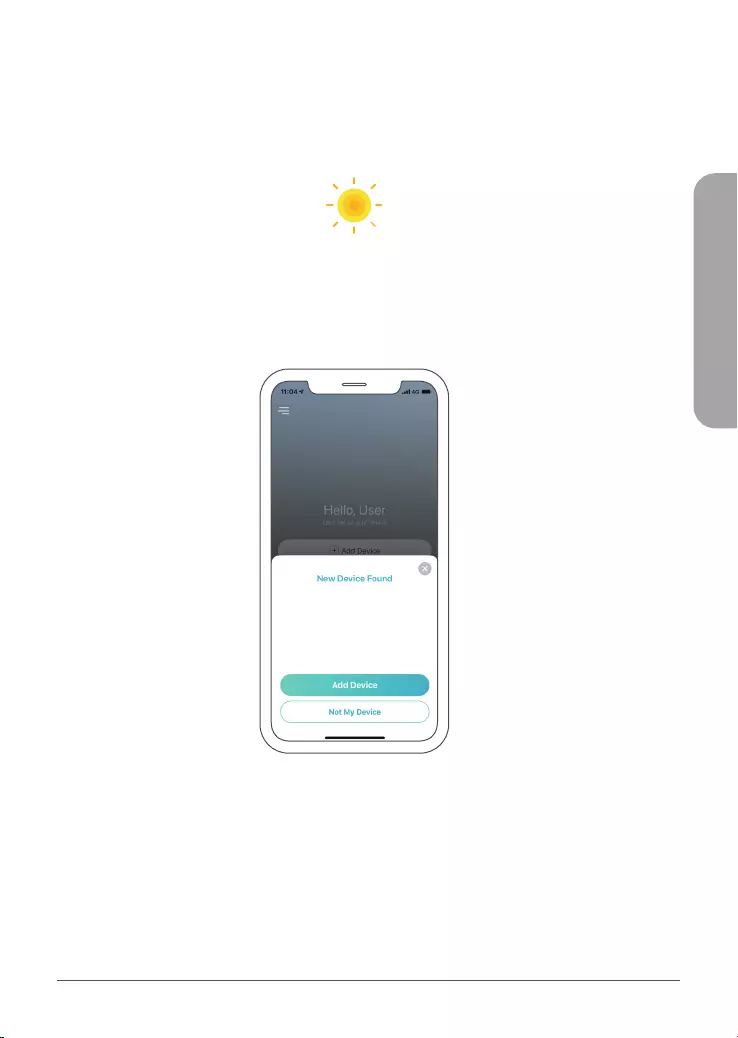
27
ITALIANO
3 /
Accendere il dispositivo e attendere che il LED di stato lampeggi in
arancione.
Nota: fare riferimento al manuale dell'utente per informazioni sulla
posizione e il funzionamento del LED di stato del dispositivo.
Posizionare il dispositivo accanto al dispositivo mobile. Viene
visualizzata una richiesta - toccare Aggiungi dispositivo, quindi
seguire le istruzioni dell'applicazione.
4 /
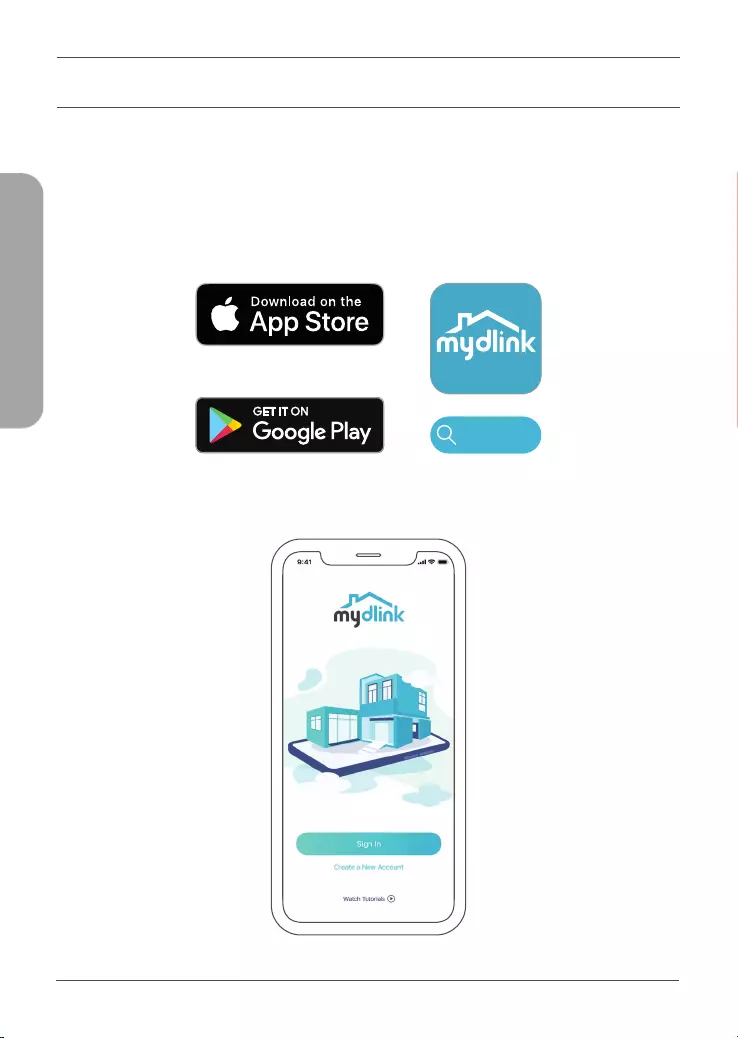
28
ITALIANO
CONFIGURAZIONE CODICE QR
1 /
Scaricare l'app mydlink tramite App Store o Google Play.
Nota: non accendere il dispositivo mydlink fino a quando viene richiesto.
2 /
Accedi o Crea nuovo account.
mydlink
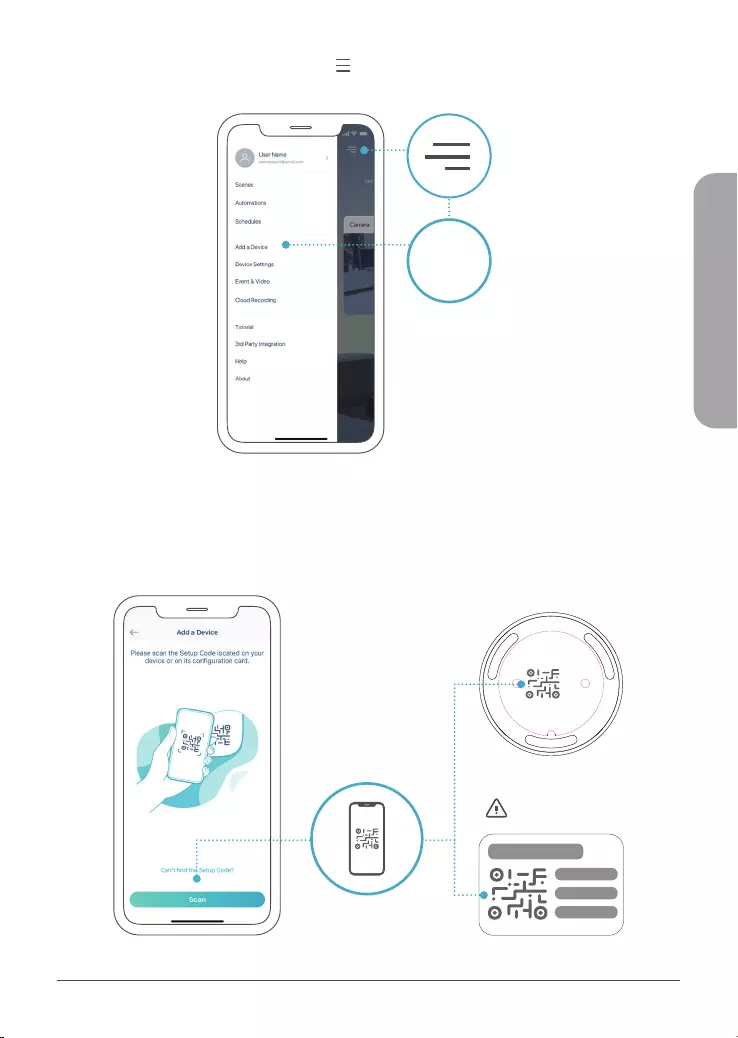
29
ITALIANO
3 /
Toccare il pulsante del menu , quindi toccare Aggiungi dispositivo.
4 /
Individuare e scansionare il codice di installazione sul dispositivo o sulla
pagina Codice di installazione della Guida di installazione rapida della
confezione, quindi seguire le istruzioni dell'applicazione.
Aggiungi
dispositivo
Codice di impostazione

30
ITALIANO
DOMANDE FREQUENTI
Che cosa devo fare se il dispositivo non funziona correttamente?
Reimpostare e reinstallare il dispositivo. Utilizzare una graffetta per tenere
premuto il pulsante di Ripristino finché il LED diventa rosso fisso. Durante
l'installazione verificare che:
• Il router è connesso a Internet e il Wi-Fi è attivato
• Il dispositivo mobile è connesso alla rete Wi-Fi del router e Bluetooth è
attivato
• Il dispositivo mydlink si trova nel raggio d'azione della rete Wi-Fi
Come si utilizzano i comandi vocali per controllare il dispositivo?
Il dispositivo può essere usato sia con Amazon Alexa che con Assistente
Google. Per istruzioni sulla configurazione di questi servizi, consultare i
seguenti siti web:
Alexa
Assistente Google:
dlink.com/en/alexa dlink.com/en/google-assistant
(Se il dispositivo dispone di una scheda microSD opzionale) Perché la
scheda microSD non funziona/non è supportata?
La scheda microSD deve essere formattata nel file system corretto (FAT32)
prima che sia possibile utilizzarla con questo prodotto. Questa operazione può
essere eseguita nell'applicazione mydlink selezionando la funzione Formato
nel menu di archiviazione sotto le impostazioni del dispositivo.
Per l'assistenza tecnica, i documenti del prodotto e altre informazioni,
consultare il sito Web.
https://eu.dlink.com/support
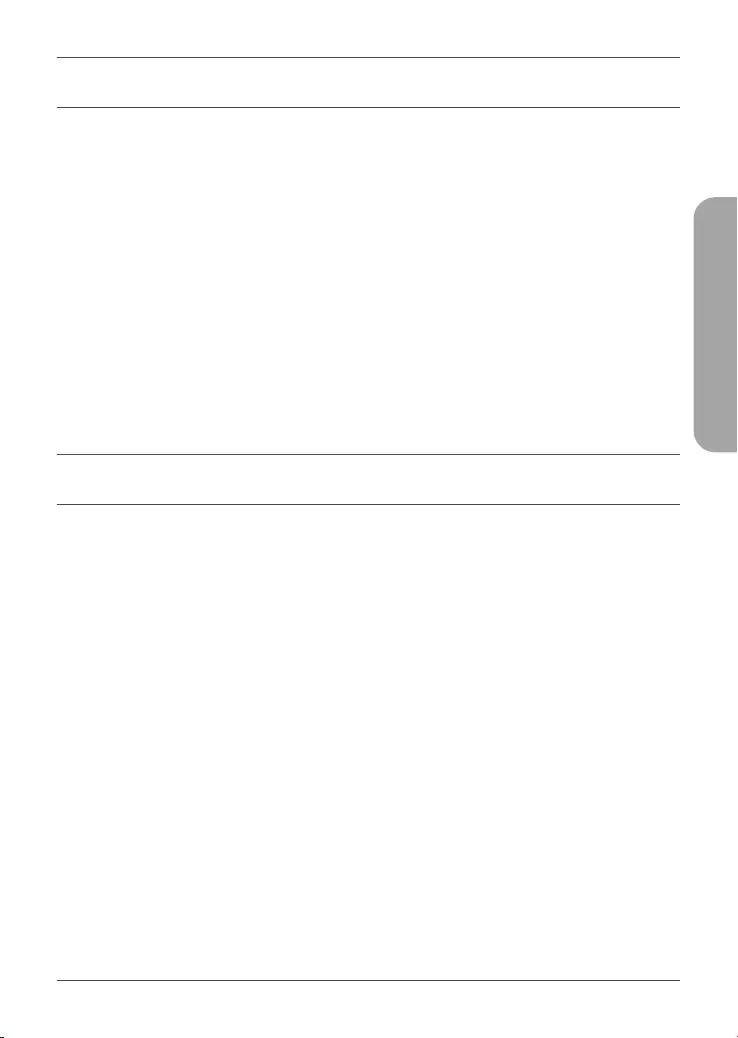
31
NEDERLANDS
SYSTEEMVEREISTEN
• 802.11n/g draadloos netwerk
• Een internetverbinding
• Een aan uw breedbandmodem aangesloten router
• Een iOS- of Android-apparaat (raadpleeg de pagina in de
mobiele app-store om te controleren of uw apparaat compa-
tibel is)
• E-mailaccount (voor de registratie van de mydlink-service)
VOOR U BEGINT
Controleer het volgende alvorens uw nieuw mydlink-apparaat te
installeren:
• Controleer of uw apparaat het norminaal vermogen heeft dat
overeenkomt met de beschikbare stroomvoorziening op uw
locatie.
• Sluit het apparaat aan op een stopcontact dat niet is
uitgerust met een wandschakelaar. Dit voorkomt de
onbedoelde uitschakeling van het apparaat.
• Zorg dat de stekker in een geschikt geaard stopcontact zit
om elektrische schokken te voorkomen.
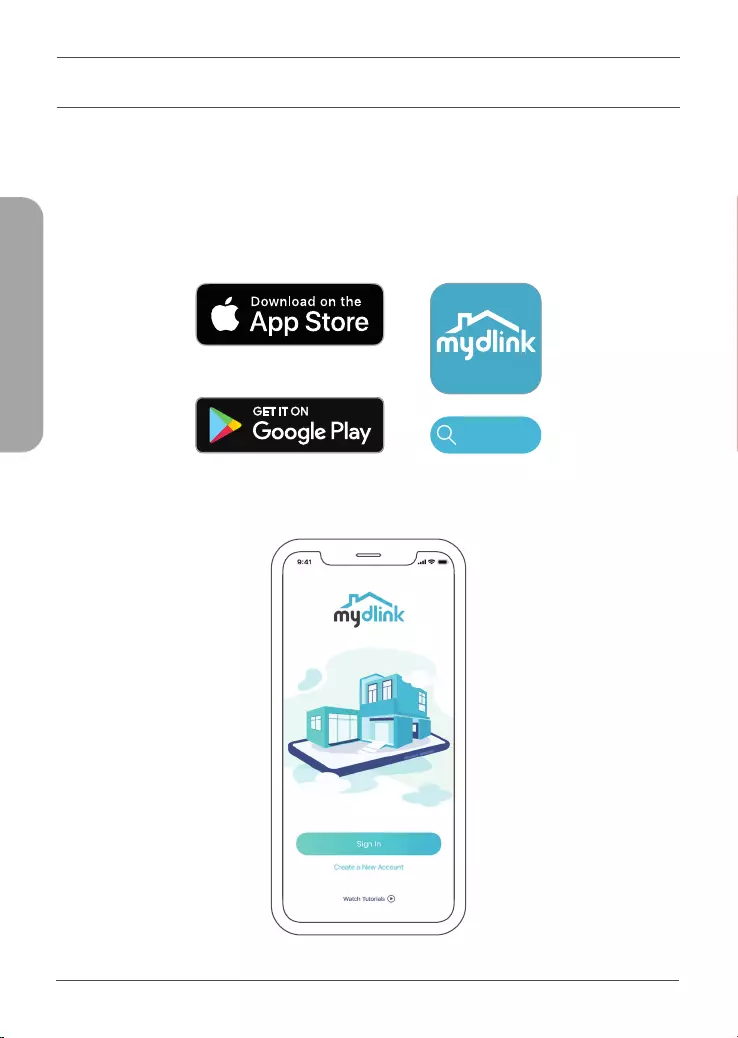
32
NEDERLANDS
INSTALLATIE SMART BLUETOOTH
1 /
Download de mydlink app in App Store of Google Play.
Opmerking: schakel uw mydlink-apparaat niet in voor u daarom wordt
gevraagd. Zorg dat Bluetooth op uw mobiel apparaat is ingeschakeld.
2 /
Meld u aan of Maak een nieuwe account.
mydlink
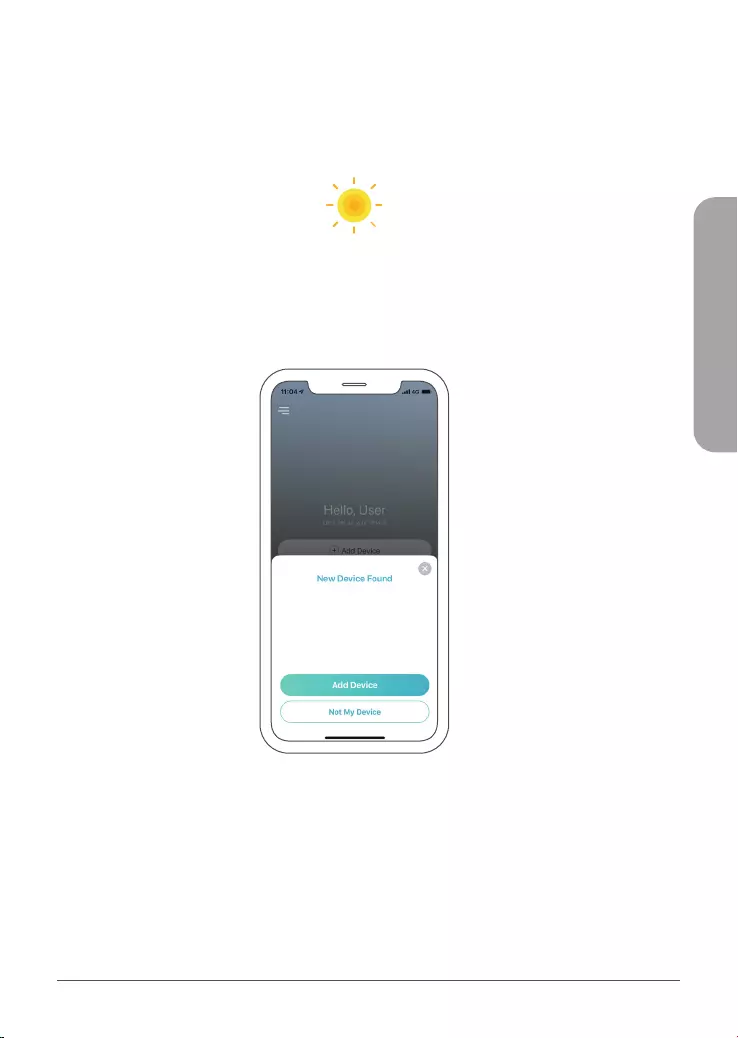
33
NEDERLANDS
3 /
Schakel het apparaat in en wacht tot de statusled oranje knippert.
Opmerking: Raadpleeg de gebruikershandleiding voor informatie
over de stand en werking van de statusled van het apparaat.
Plaats uw apparaat naast uw mobiel apparaat. Er verschijnt een
scherm - tik op Apparaat toevoegen en volg de appinstructies.
4 /
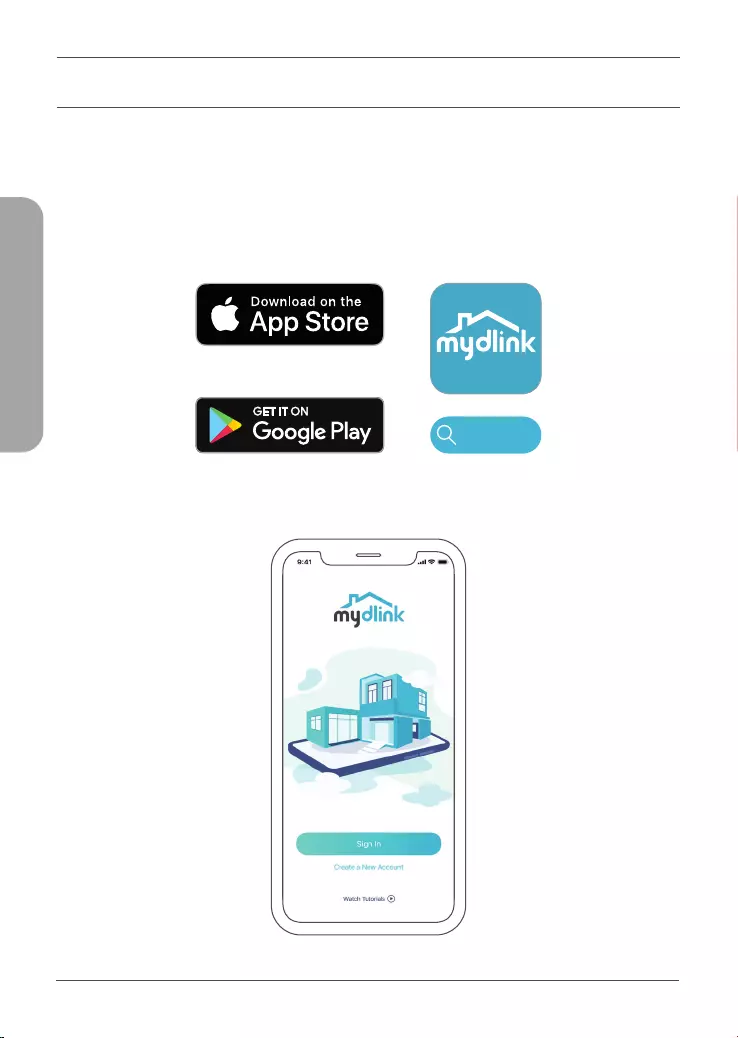
34
NEDERLANDS
INSTALLATIE QRCODE
1 /
Download de mydlink app in App Store of Google Play.
Opmerking: schakel uw mydlink-apparaat niet in voor u daarom wordt
gevraagd.
2 /
Meld u aan of Maak een nieuwe account.
mydlink
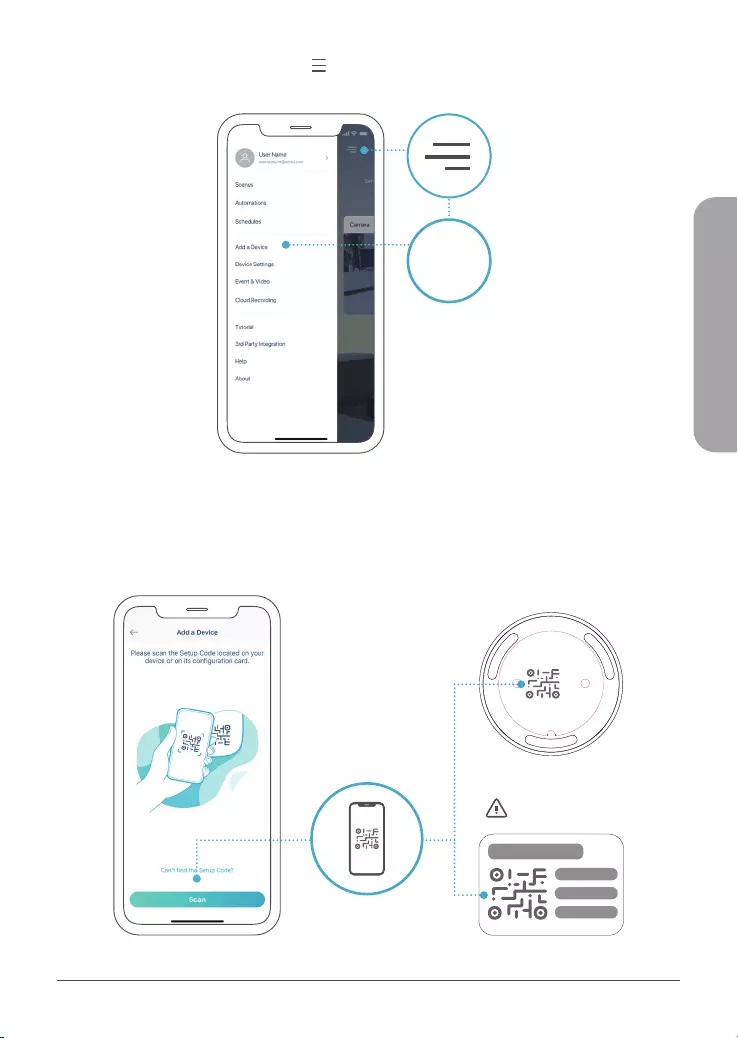
35
NEDERLANDS
3 /
Tik op de menuknop en tik vervolgens op Een apparaat
toevoegen.
4 /
Zoek en scan de installatiecode op het apparaat of op de
Installatiecodepagina van de snelinstallatiegids van uw pakket en volg
de appinstructies.
Een apparaat
toevoegen
Installatiecode
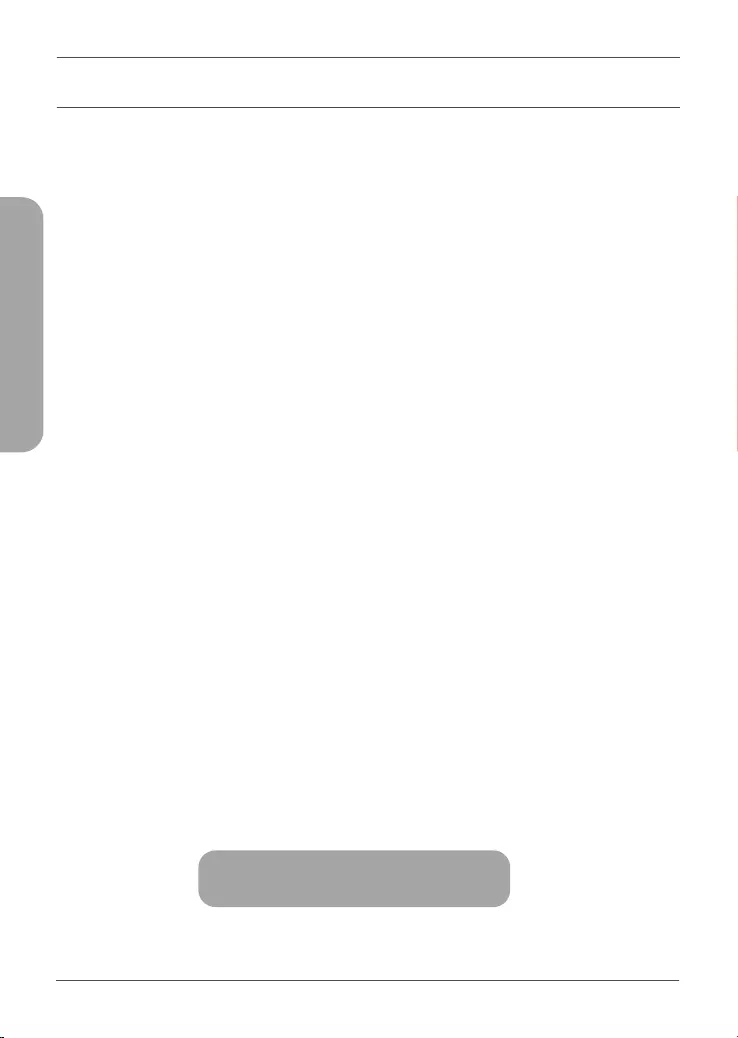
36
NEDERLANDS
VEELGESTELDE VRAGEN
Wat moet ik doen als mijn apparaat niet correct werkt?
Reset en installeer opnieuw uw apparaat. Gebruik een paperclip om de
Reset knop in te drukken tot het ledlampje rood brandt. Zorg er tijdens de
installatie voor dat:
• Uw router met het internet is verbonden en wifi is ingeschakeld
• Uw mobiel apparaat met uw routerwifi is verbonden en Bluetooth is
ingeschakeld
• Uw mydlink-apparaat binnen het bereik van het wifinetwerk is
Hoe gebruik ik stemcommando’s om mijn apparaat te bedienen?
Het apparaat werkt zowel met Amazon Alexa als Google Assistant. Ga naar
de volgende websites voor installatie-instructies van deze diensten:
Alexa
Google Assistant:
dlink.com/en/alexa dlink.com/en/google-assistant
(Wanneer uw apparaat geschikt is voor microSD-kaarten) Waarom
werkt mijn microSD-kaart niet/wordt ze niet ondersteund?
De micro SD-kaart moet geformatteerd worden in het juiste
bestandssysteem (FAT32) alvorens ze met dit product kan worden
gebruikt. Dit kan in de mydlink app door de functie Formatteren in het
opslagmenu onder Apparaatinstellingen te selecteren.
Productdocumentatie en overige informatie vindt u op onze website.
https://eu.dlink.com/support
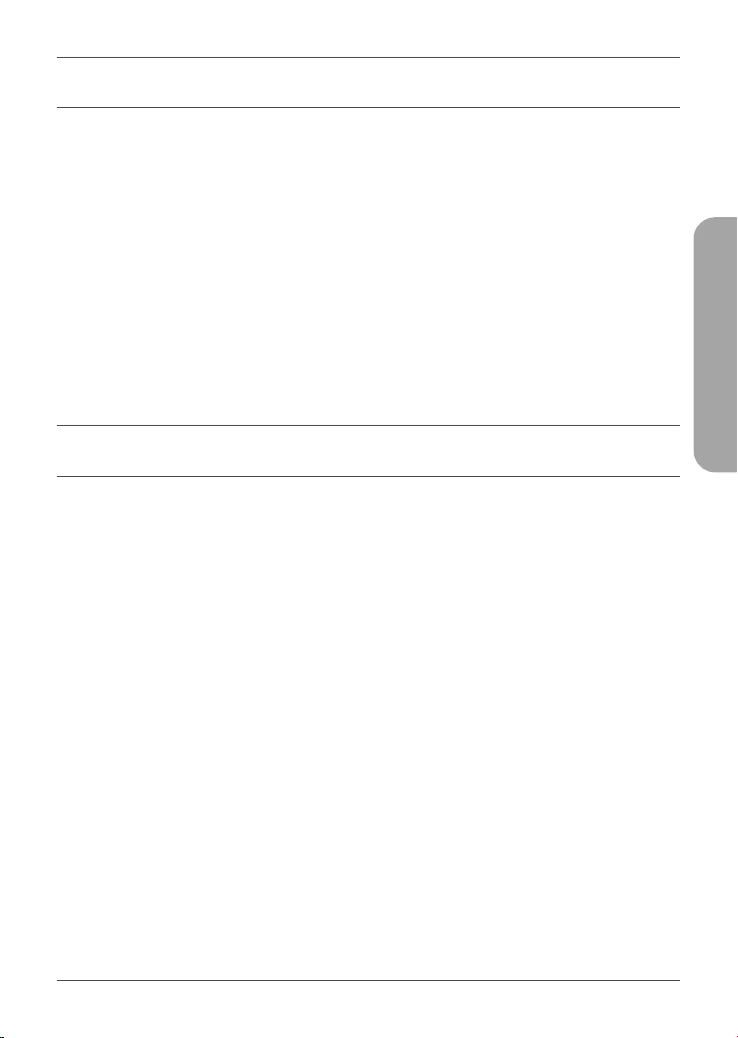
37
POLSKI
WYMAGANIA SYSTEMOWE
• Sieć bezprzewodowa 802.11n/g
• Połączenie internetowe
• Router połączony z modemem szerokopasmowym
• Urządzenie z systemem iOS lub Android (sprawdź zgodność
urządzenia na stronie aplikacji mobilnej w sklepie z aplikacjami)
• Konto e-mail (do rejestracji w usłudze mydlink)
ZANIM ROZPOCZNIESZ
Przed zainstalowaniem nowego urządzenia mydlink sprawdź
następujące elementy:
• Sprawdź, czy według parametrów podanych na urządzeniu
może ono być zasilane z sieci elektrycznej dostępnej w
Twojej lokalizacji.
• Podłącz urządzenie do gniazdka elektrycznego, które nie
jest załączane wyłącznikiem ściennym. To zapobiegnie
niezamierzonemu wyłączaniu urządzenia.
• Sprawdź, czy gniazdko, do którego podłączono urządzenie,
jest prawidłowo uziemione, aby zapobiec ewentualnemu
porażeniu prądem.
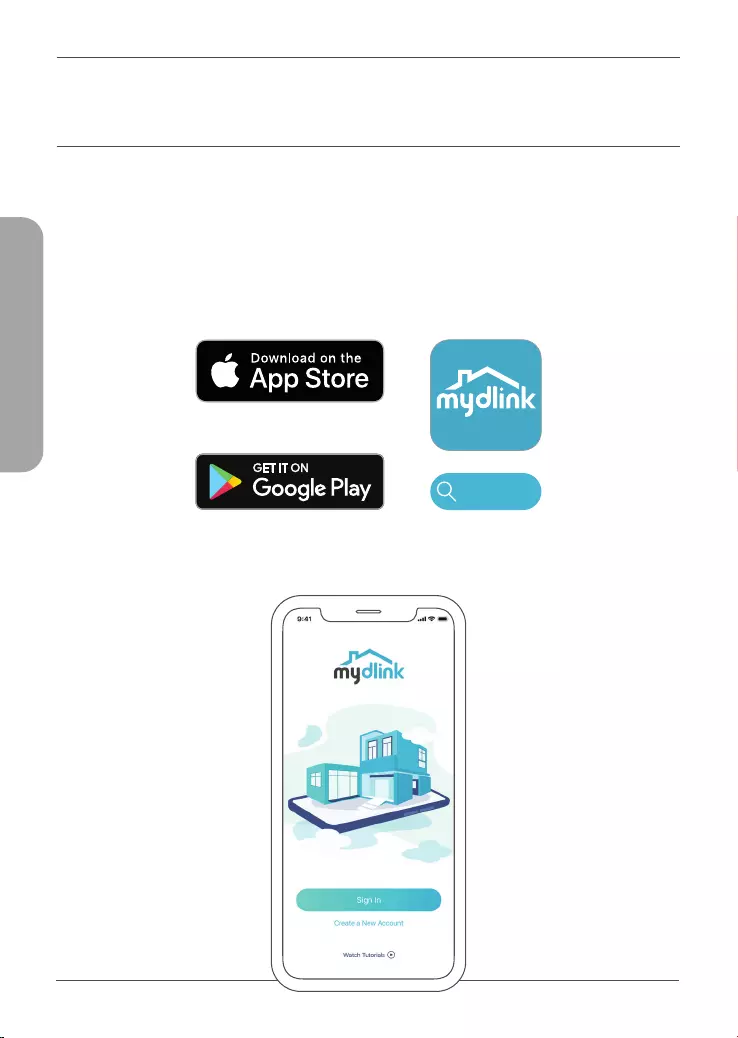
38
POLSKI
KONFIGURACJA INTELIGENTNA KOMU
NIKACJA BLUETOOTH
1 /Pobierz aplikację mydlink ze sklepu App Store lub Google Play.
Uwaga: Nie włączaj zasilania urządzenia mydlink, dopóki nie pojawi się
odpowiednia instrukcja. Sprawdź, czy w swoim mobilnym urządzeniu jest
włączony interfejs Bluetooth.
2 /Zaloguj się lub Utwórz nowe konto.
mydlink
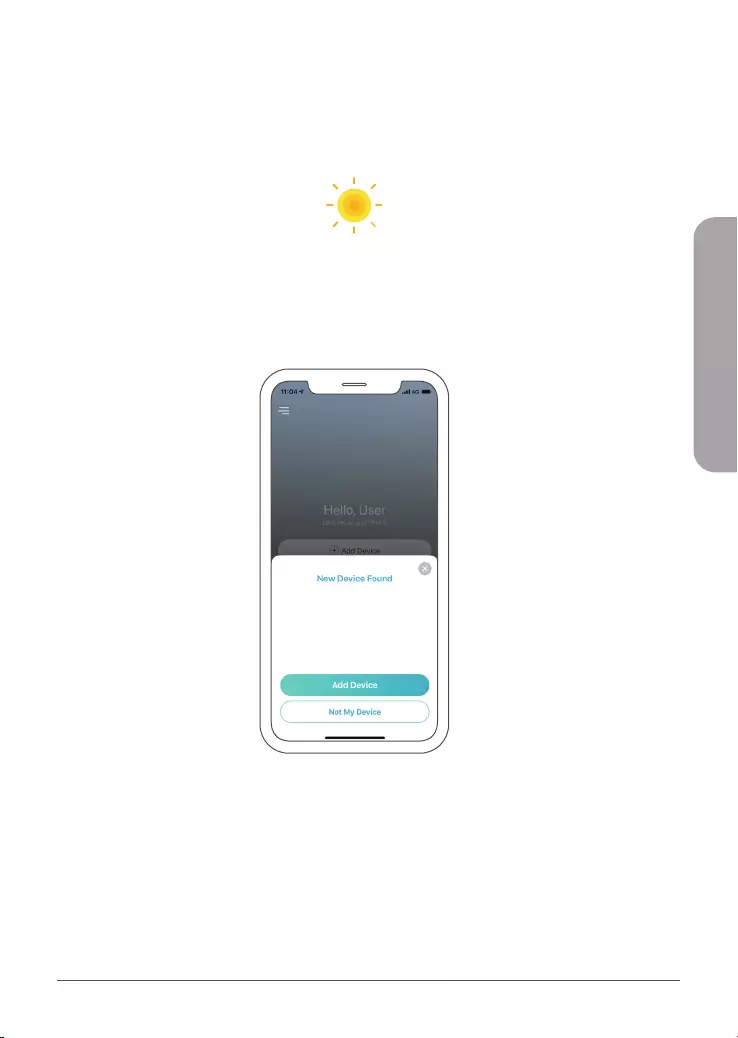
39
POLSKI
3 /
Włącz urządzenie poczekaj, aż kontrolka LED statusu będzie migać na
pomarańczowo.
Uwaga: Działanie kontrolki LED statusu opisano w podręczniku
użytkownika.
Ustaw swoje urządzenie obok swojego urządzenia mobilnego.
Zostanie wyświetlony komunikat — dotknij Dodaj urządzenie,
następnie postępuj zgodnie z instrukcjami w aplikacji.
4 /
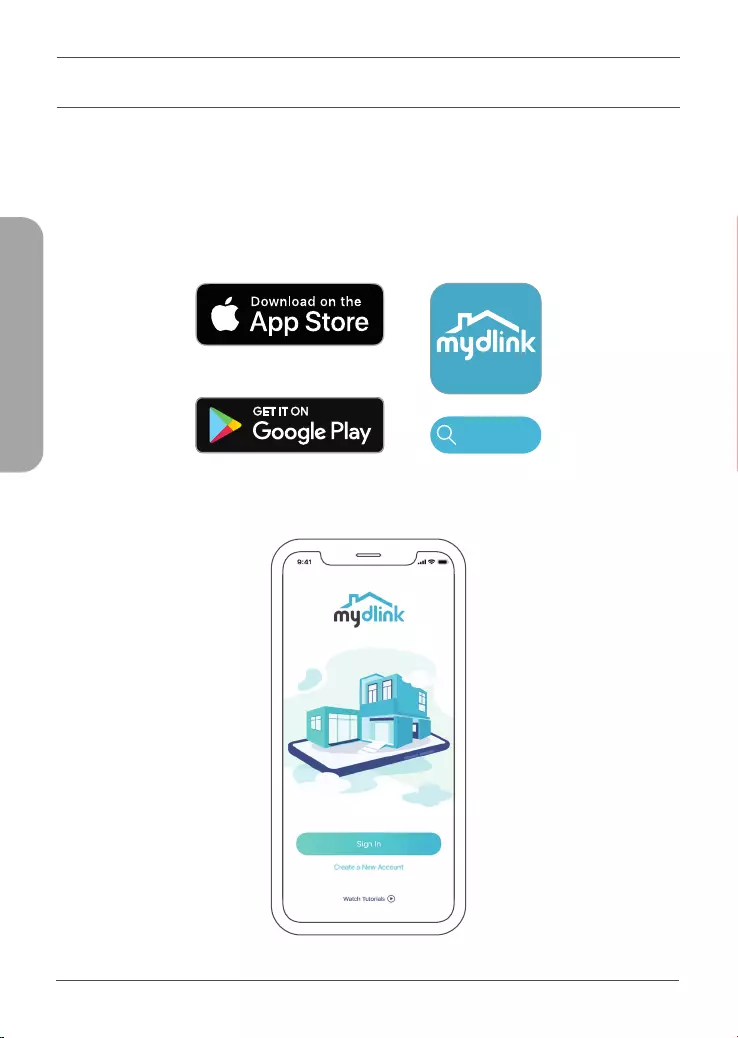
40
POLSKI
KONFIGURACJA PRZY UŻYCIU KODU QR
1 /
Pobierz aplikację mydlink ze sklepu App Store lub Google Play.
Uwaga: Nie włączaj zasilania urządzenia mydlink, dopóki nie pojawi się
odpowiednia instrukcja.
2 /
Zaloguj się lub Utwórz nowe konto.
mydlink
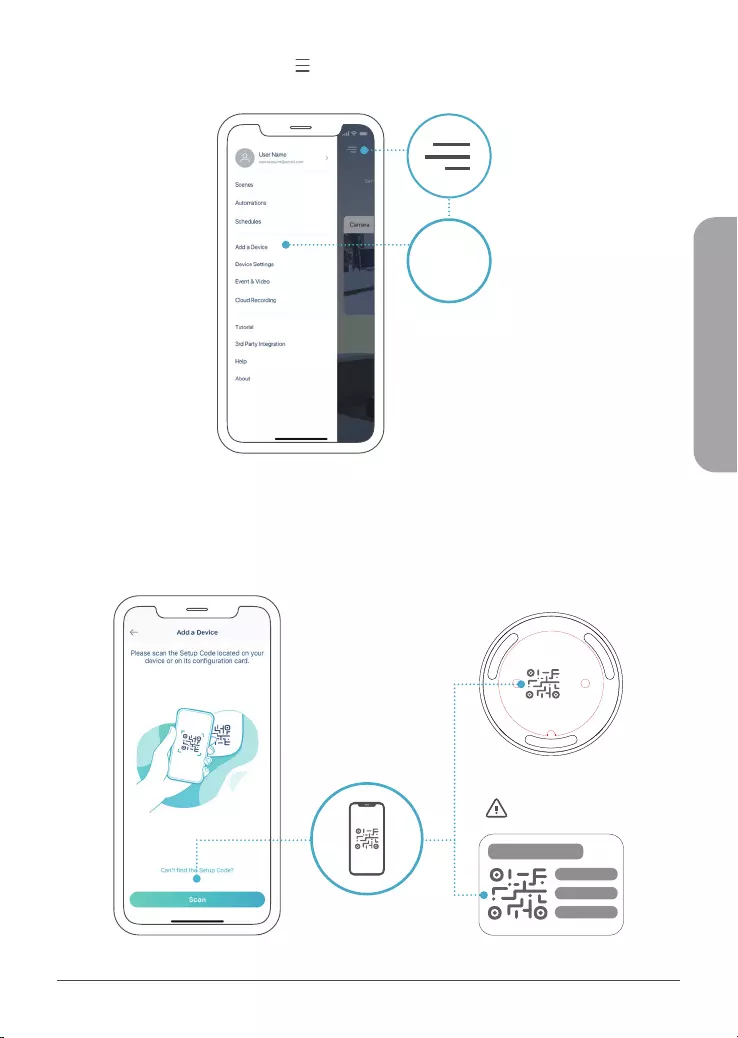
41
POLSKI
3 /
Dotknij przycisk menu , następnie dotknij Dodaj urządzenie.
4 /
Na urządzeniu lub w instrukcji szybkiej instalacji znajdź kod konfiguracji i
zeskanuj go, następnie postępuj zgodnie z instrukcjami w aplikacji.
Dodaj
urządzenie
Kod konguracji
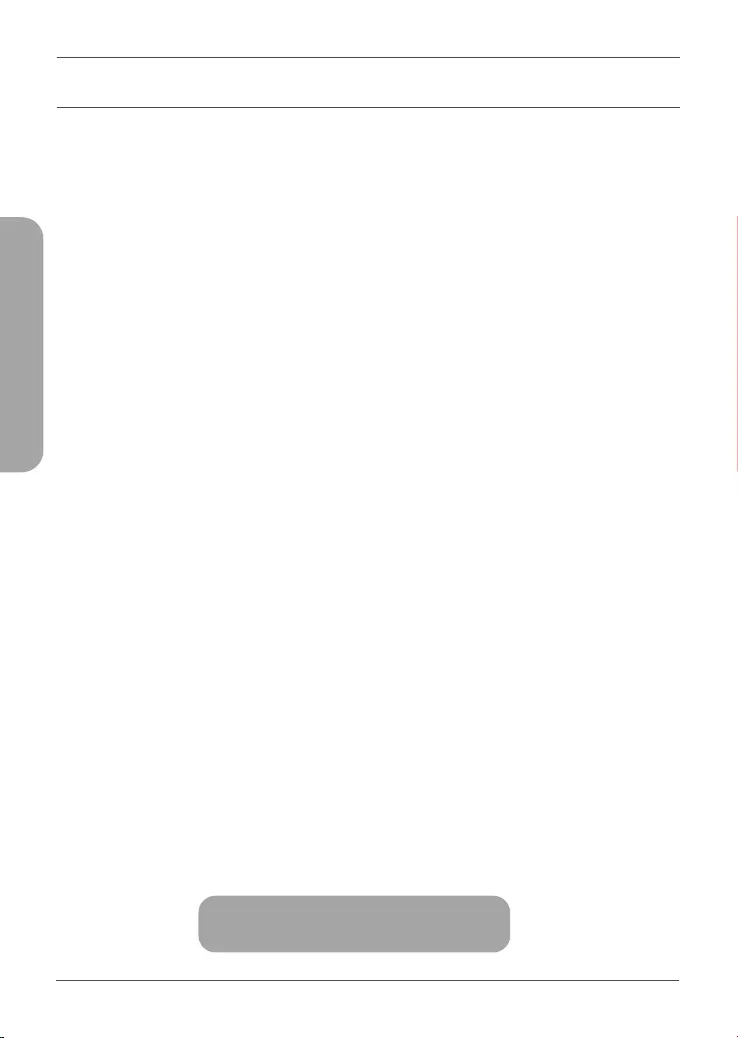
42
POLSKI
CZĘSTO ZADAWANE PYTANIA
Co mam zrobić, jeśli moje urządzenie nie działa poprawnie?
Zresetuj urządzenie i ponownie przeprowadź instalację. Używając odgiętej
końcówki spinacza do papieru, wciśnij i przytrzymaj zagłębiony przycisk
Reset, aż dioda LED zacznie świecić światłem ciągłym na czerwono. W trakcie
instalacji sprawdź, czy:
• Router ma połączenie z Internetem i łączność Wi-Fi jest włączona
• Urządzenie mobilne jest połączone z siecią Wi-Fi routera i ma włączoną
łączność Bluetooth
• Urządzenie mydlink znajduje się w zasięgu sieci Wi-Fi
Jak mogę sterować urządzeniem przy użyciu poleceń głosowych?
Urządzenie współpracuje z usługami Amazon Alexa i Asystent Google.
Instrukcje konfiguracji tych usług można znaleźć w poniższych witrynach:
Alexa
Asystent Google:
dlink.com/en/alexa dlink.com/en/google-assistant
(Dotyczy urządzeń wyposażonych w kartę pamięci microSD) Dlaczego
karta microSD nie działa/nie jest obsługiwana?
Karta microSD musi zostać sformatowana z odpowiednim systemem plików
(FAT32), aby mogła być używana z tym produktem. Można to zrobić w
aplikacji mydlink, wybierając funkcję Format w menu Pamięć w ustawieniach
urządzenia.
W celu uzyskania pomocy technicznej, dokumentacji produktu i innych
informacji zapraszamy do odwiedzenia naszej witryny.
https://eu.dlink.com/support
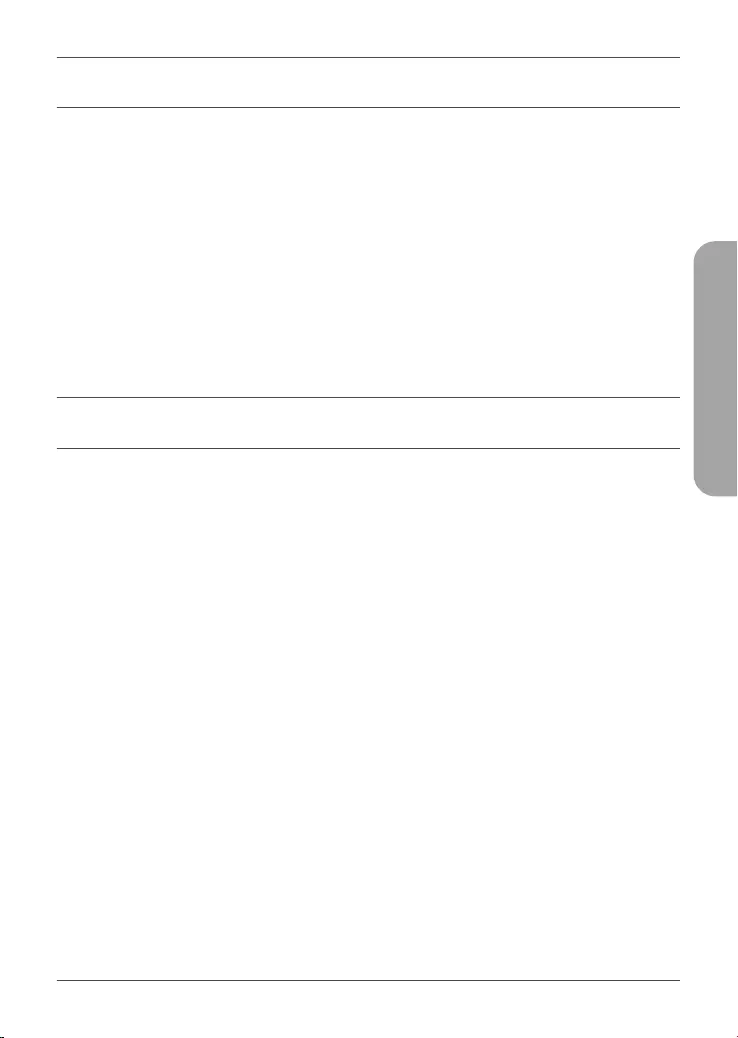
43
ČESKY
POŽADAVKY NA SYSTÉM
• Bezdrátová síť 802.11n/g
• Připojení k internetu
• Router připojený k širokopásmovému modemu
• Zařízení iOS nebo Android (kompatibilitu zařízení ověříte na
stránce e-shopu mobilní aplikace)
• E-mailový účet (k registraci služby mydlink)
NEŽ ZAČNETE
Před instalací nového zařízení mydlink ověřte následující
nastavení:
• Zkontrolujte, zda jmenovité parametry zařízení odpovídají
elektrorozvodné síti.
• Zapojte zařízení do elektrické zásuvky, která není regulována
spínačem na zdi. Díky tomu zabráníte nezáměrnému vypnutí
zařízení.
• Nezapomeňte zařízení zapojit do řádně uzemněné elektrické
zásuvky, čímž zamezíte zásahu proudem
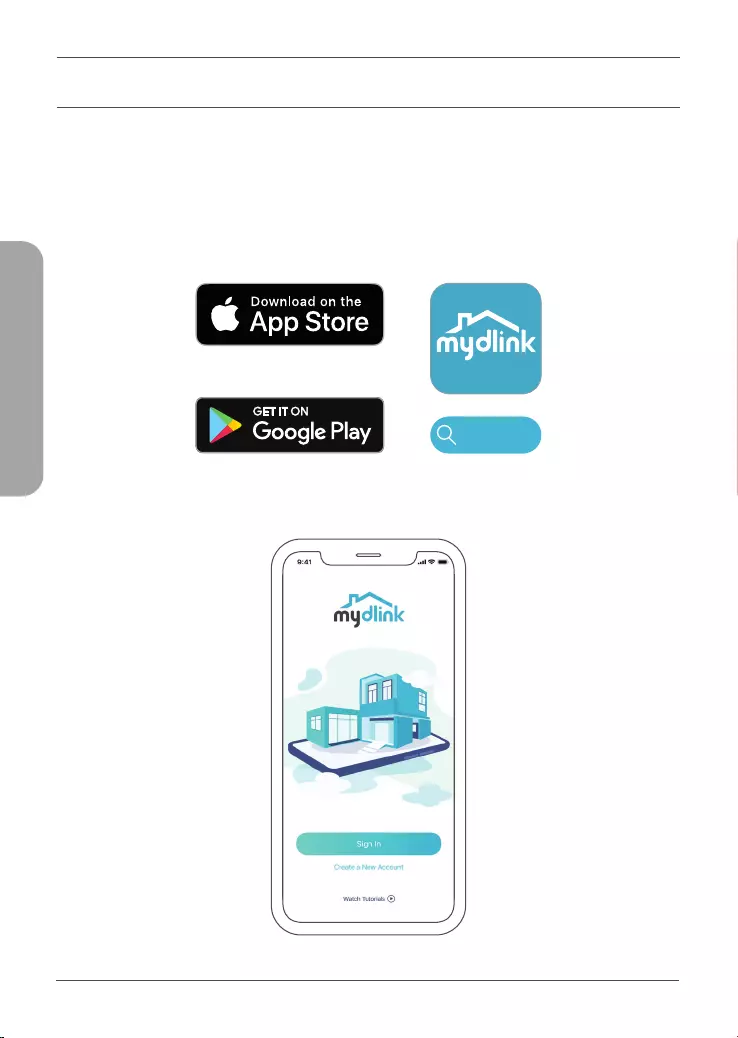
44
ČESKY
NASTAVENÍ SMART BLUETOOTH
1 /
Přejděte do aplikace mydlink na webu App Store nebo Google Play.
Poznámka: Nezapínejte zařízení mydlink, dokud k tomu nebudete vyzváni.
Ujistěte se, zda je mobilní zařízení Bluetooth zapnuté.
2 /
Přihlaste se nebo si vytvořte nový účet.
mydlink
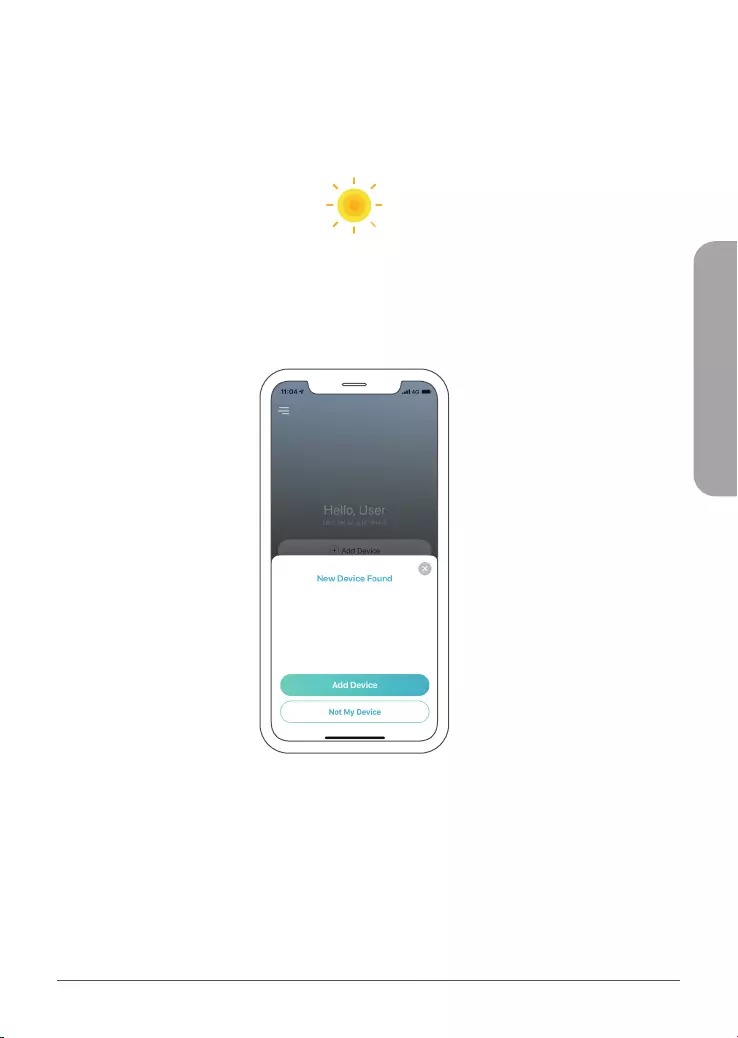
45
ČESKY
3 /
Zapněte zařízení a vyčkejte, dokud stavová kontrolka LED nebude
blikat oranžově.
Poznámka: Polohu a nastavení stavová LED kontrolky najdete
v uživatelské příručce.
Umístěte zařízení vedle mobilního zařízení. Zobrazí se výzva –
klepněte na možnost Přidat zařízení, poté postupujte dle pokynů
pro aplikaci.
4 /
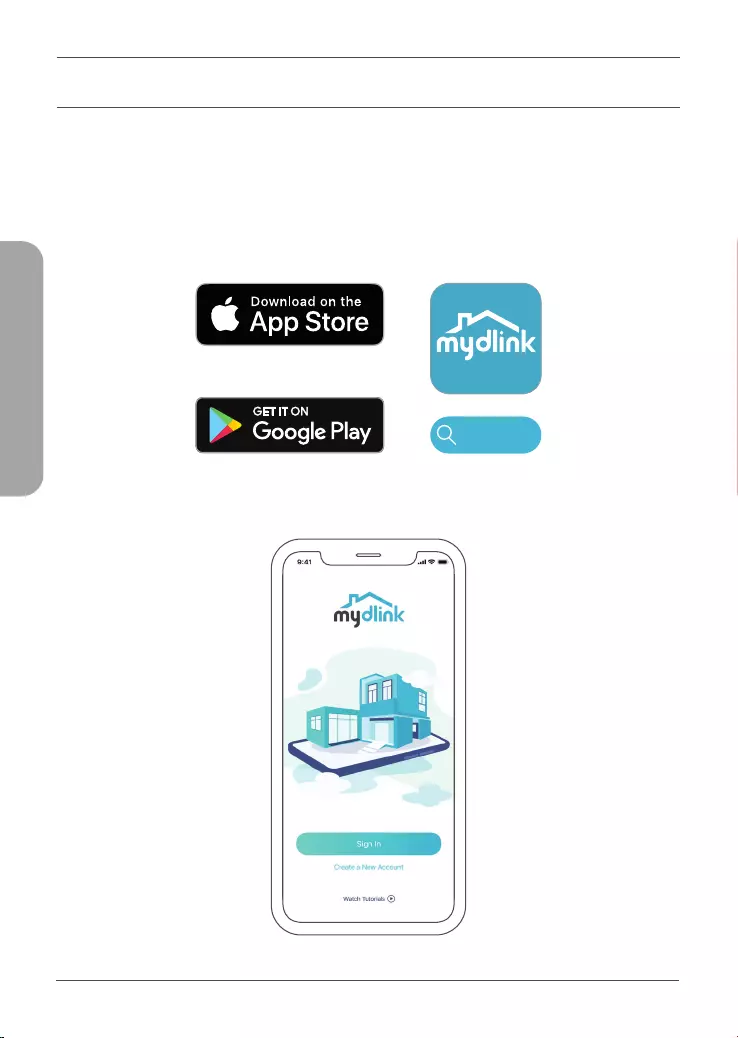
46
ČESKY
NASTAVENÍ QR KÓD
1 /
Přejděte do aplikace mydlink na webu App Store nebo Google Play.
Poznámka: Nezapínejte zařízení mydlink, dokud k tomu nebudete vyzváni.
2 /
Přihlaste se nebo si vytvořte nový účet.
mydlink
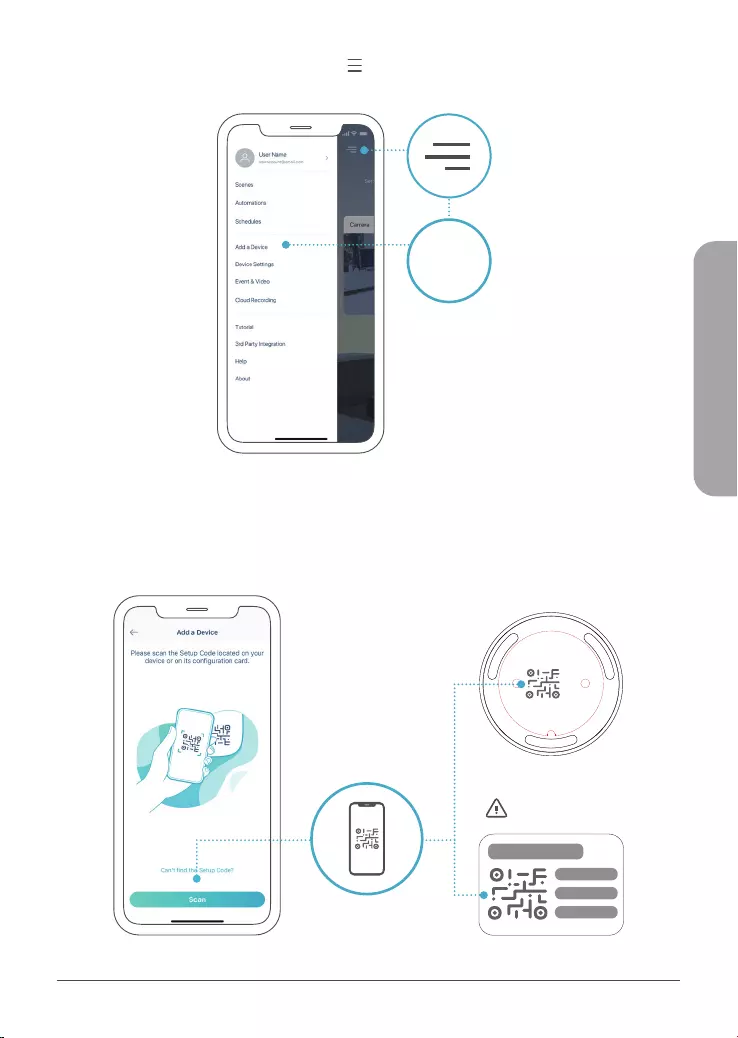
47
ČESKY
3 /
Klepněte na tlačítko nabídky a poté klepněte na možnost Přidat
zařízení.
4 /
Vyhledejte a naskenujte kód pro nastavení na zařízení nebo na
stránce kódu pro nastavení v rychlé instalační příručce, poté
postupujte podle pokynů aplikace.
Přidání
zařízení
Kód pro nastavení
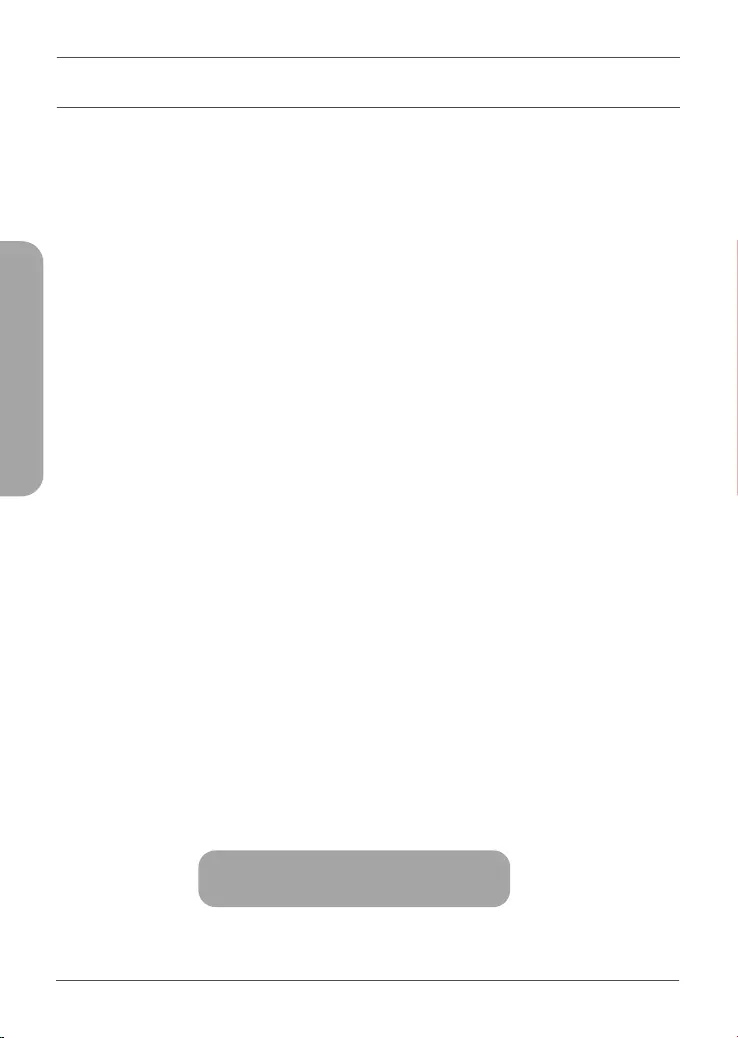
48
ČESKY
NEJČASTĚJŠÍ DOTAZY
Co mám dělat, pokud zařízení nefunguje správně?
Resetujte a přeinstalujte zařízení. Pomocí kancelářské sponky podržte
zapuštěné tlačítko Reset, dokud LED kontrolka nebude svítit trvale červeně.
Během instalace zajistěte, aby:
• Router byl připojený k internetu a připojení k síti Wi-Fi bylo aktivní
• Mobilní zařízení bylo připojené k Wi-Fi síti routeru a připojení Bluetooth
bylo aktivní
• Zařízení mydlink bylo v dosahu sítě Wi-Fi
Jak mohu zařízení ovládat pomocí hlasových příkazů?
Zařízení funguje se službou Amazon Alexa i Asistent Google. Pokyny
k nastavení těchto služeb najdete na následujících webových stránkách:
Alexa
Asistent Google:
dlink.com/en/alexa dlink.com/en/google-assistant
(Pokud má zařízení kartu microSD) Proč karta microSD nefunguje/není
podporovaná?
Abyste mohli tento výrobek používat, je nutné kartu microSD naformátovat do
správného systému souborů (FAT32). Toto lze nastavit přímo v aplikaci mydlink
pomocí funkce Formátovat v nabídce úložiště v sekci Nastavení zařízení.
Požadujete-li technickou podporu, dokumentaci k výrobku a ostatní
informace, navštivte naši webovou stránku.
https://eu.dlink.com/support
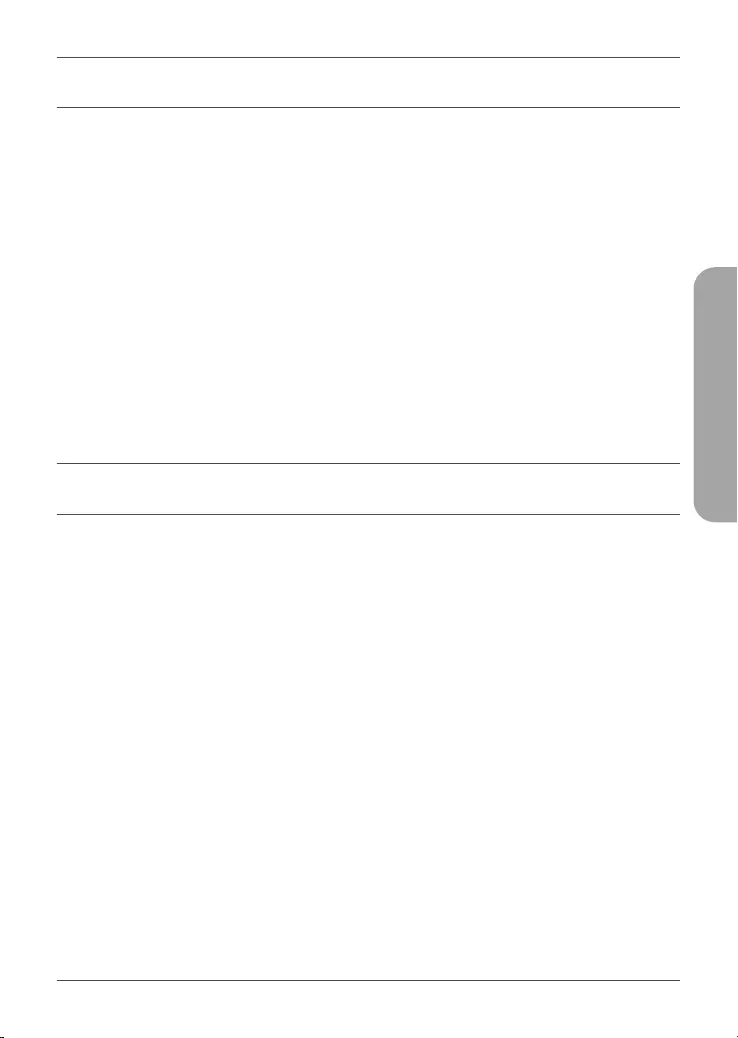
49
MAGYAR
RENDSZERKÖVETELMÉNYEK
• 802.11n/g vezeték nélküli hálózat
• Internetkapcsolat
• A szélessávú modemhez csatlakoztatott router
• iOS vagy Android készülék (annak ellenőrzéséhez, hogy
készüléke kompatibilis-e, tekintse meg a mobilalkalmazás
oldalát az áruházban)
• E-mail-fiók (a mydlink szolgáltatásra való regisztrációhoz)
FONTOS TÁJÉKOZTATÁS
Az új mydlink-eszköz telepítése előtt ellenőrizze a következőket:
• Győződjön meg róla, hogy az eszköz elektromos besorolása
megfelel-e az Ön tartózkodási helyén található elektromos
hálózatnak.
• Csatlakoztassa az eszközt egy olyan konnektorba, amelyet
nem lehet fali kapcsolóval vezérelni. Ez segít elkerülni az
eszköz véletlen kikapcsolását.
• Az áramütés elkerülése érdekében az eszközt egy
megfelelően földelt elektromos konnektorba csatlakoztassa.
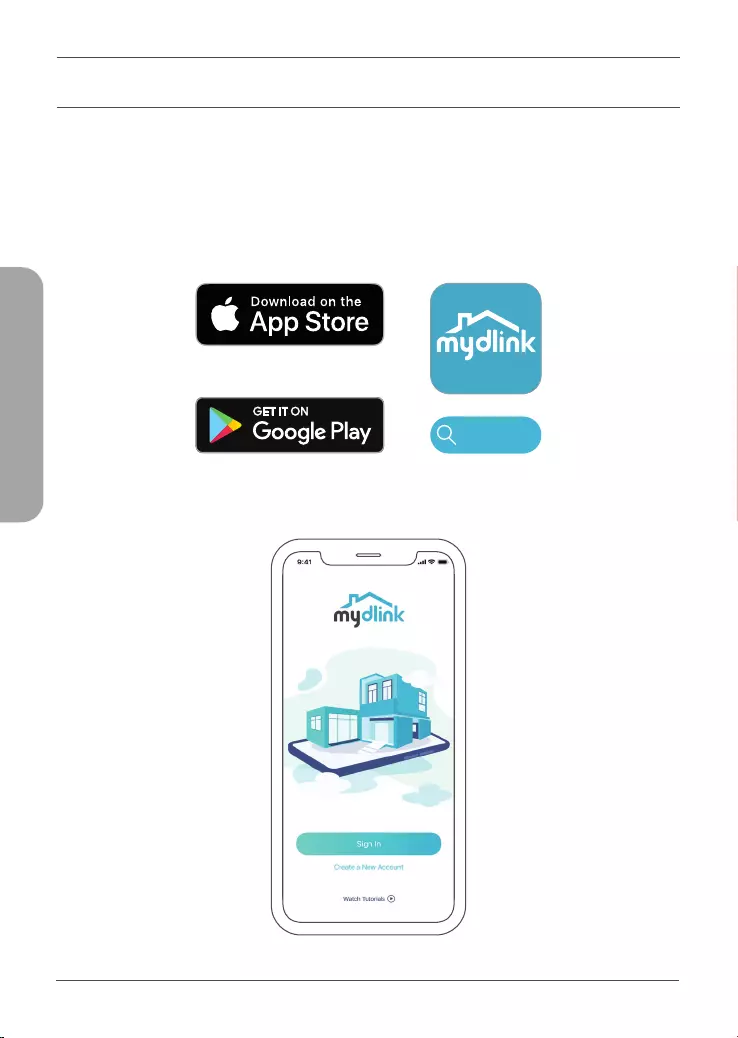
50
MAGYAR
TELEPÍTÉS INTELLIGENS BLUETOOTH
1 /
Töltse le a mydlink alkalmazást az App Store-ból vagy a Google Play-
ről.
Megjegyzés: Ne kapcsolja be a mydlink-eszközt, amíg erre utasítást nem kap.
Ügyeljen, hogy a mobilkészülékén a Bluetooth be legyen kapcsolva.
2 /
Jelentkezzen be, vagy Hozzon létre új ókot.
mydlink
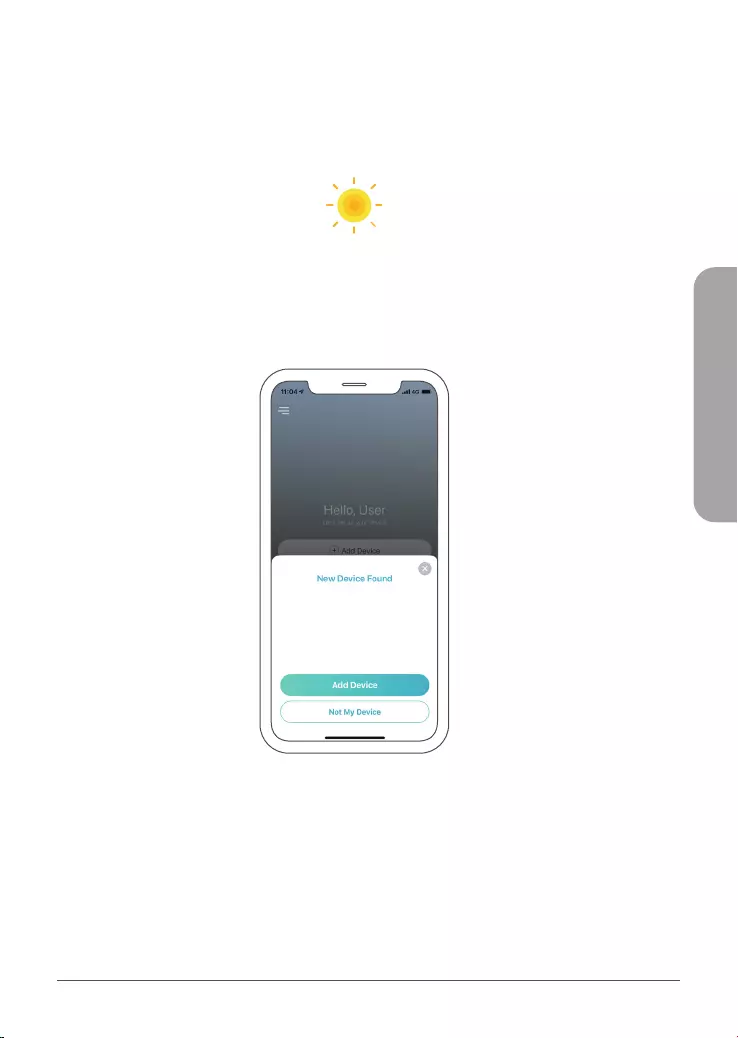
51
MAGYAR
3 /
Kapcsolja be az eszközt, és várja meg, amíg az állapotjelző LED
narancssárgán villogni nem kezd.
Megjegyzés: Az eszközön található állapotjelző LED helyét és
viselkedését illetően tanulmányozza a felhasználói kézikönyvet.
Helyezze az eszközt a mobilkészüléke mellé. Megjelenik egy értesítés
– érintse meg az Eszköz hozzáadása elemet, majd kövesse az
alkalmazás utasításait.
4 /

52
MAGYAR
TELEPÍTÉS QRKÓD
1 /
Töltse le a mydlink alkalmazást az App Store-ból vagy a Google Play-
ről.
Megjegyzés: Ne kapcsolja be a mydlink-eszközt, amíg erre utasítást nem kap.
2 /
Jelentkezzen be, vagy Hozzon létre új ókot.
mydlink
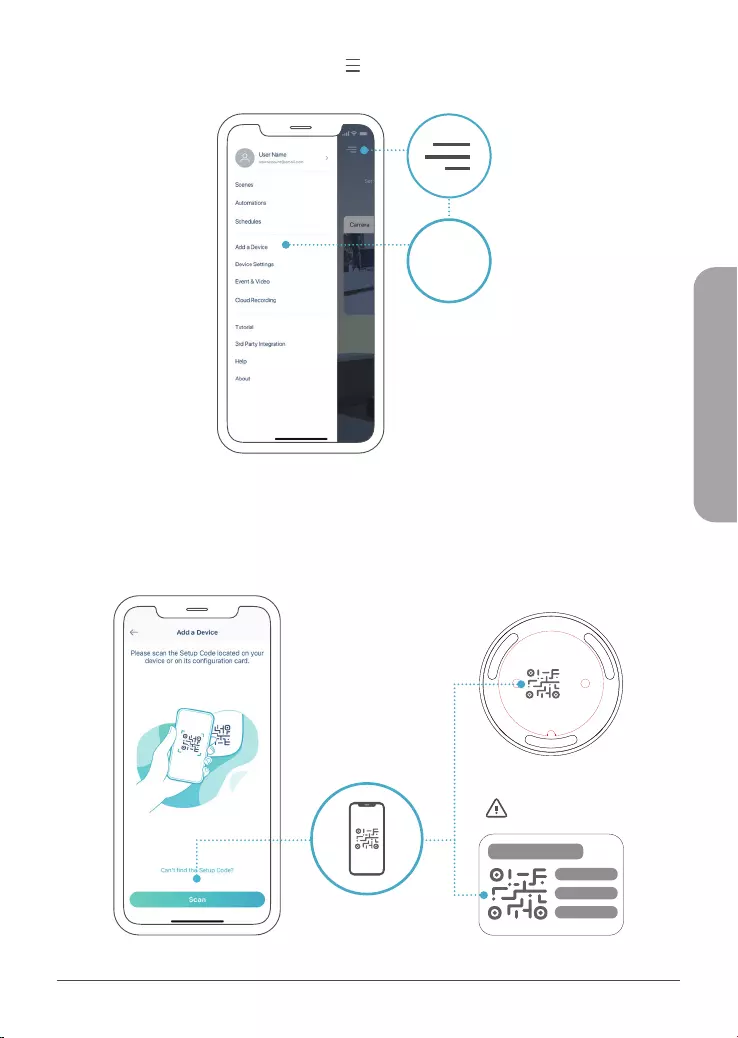
53
MAGYAR
3 /
Érintse meg a menü gombot, majd az Eszköz hozzáadása elemet.
4 /
Keresse meg és olvassa be az eszközön vagy a csomag Gyors telepítési
útmutatójának Telepítőkód oldalán található telepítőkódot, majd
kövesse az alkalmazás utasításait.
Eszköz
hozzáadása
Telepítőkód
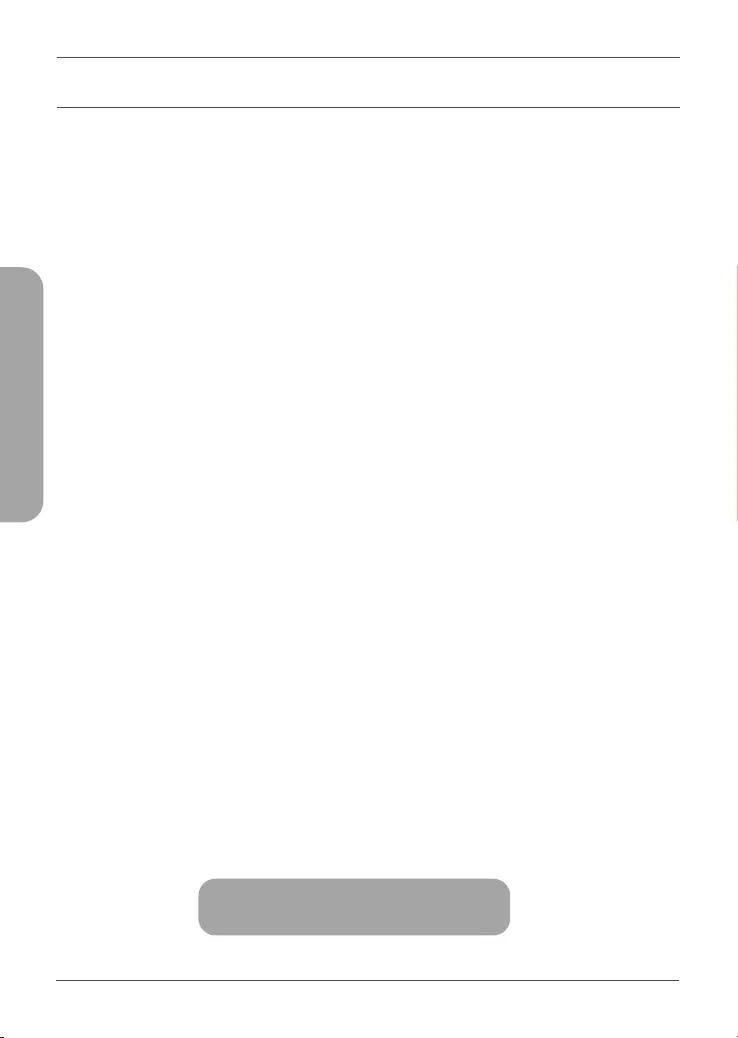
54
MAGYAR
GYAKRAN FELTETT KÉRDÉSEK
Mit tehetek, ha az eszköz nem működik megfelelően?
Állítsa alaphelyzetbe és telepítse újra az eszközt. Egy gemkapoccsal tartsa
lenyomva a süllyesztett Reset gombot, amíg a LED pirosra nem vált. A
beüzemelés során ügyeljen arra, hogy:
• A router csatlakozzon az internethez, és legyen engedélyezve a Wi-Fi
• A mobilkészülék csatlakozzon a router Wi-Fi-jéhez, és legyen
engedélyezve a Bluetooth
• A mydlink-eszköz legyen a Wi-Fi hálózat hatótávolságán belül
Hogyan használhatok hangutasításokat az eszköz vezérléséhez?
Az eszköz mind az Amazon Alexával, mind a Google Asszisztenssel
együttműködik. A szolgáltatásokkal kapcsolatos telepítési utasításokat a
következő webhelyeken találja:
Alexa
Google Asszisztens:
dlink.com/en/alexa dlink.com/en/google-assistant
(Ha az eszközön van microSD-kártya-aljzat) Miért nem működik / miért
nem támogatott a microSD-kártyám?
A microSD-kártyát a megfelelő fájlrendszerrel (FAT32) kell megformázni,
mielőtt a termékkel használható lenne. Ezt megteheti a mydlink
alkalmazásban – válassza a Formázás funkciót az eszközbeállítások között
található Tárhely menüben.
Műszaki támogatás, termékdokumentáció és egyéb információk a
weboldalunkon találhatók.
https://eu.dlink.com/support
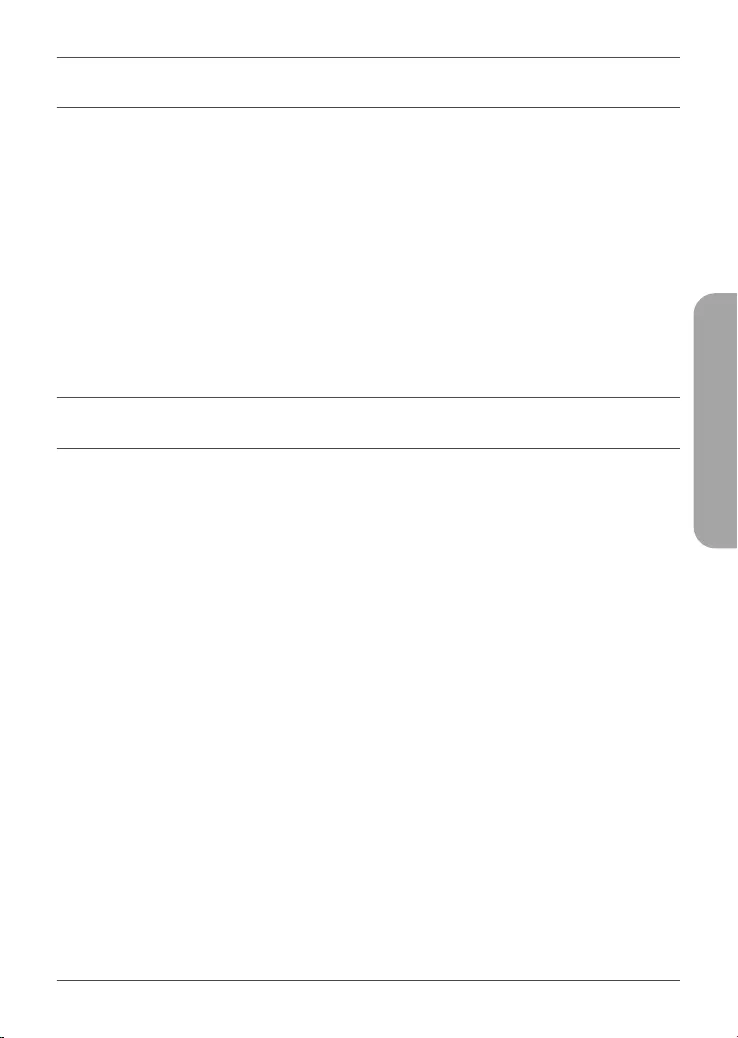
55
NORSK
SYSTEMKRAV
• 802.11n/g trådløst nettverk
• En Internett-tilkobling
• En ruter som er tilkoblet bredbåndmodemet ditt
• En iOS- eller Android-enhet (se nettsiden til mobilappen for å
sjekke om enheten din er kompatibel)
• E-postkonto (for registrering for mydlink-tjenester)
FØR DU STARTER
Før du installerer den nye mydlink-enheten, må du kontrollere
følgende:
• Sørg for at enheten er elektrisk tilpasset drift med den
effekten som finnes der du bor.
• Koble til enheten i en stikkontakt som ikke kontrolleres
med en veggbryter. Dette bidrar til å hindre at enhetens
strømforsyning blir brutt ved et uhell.
• Sørg for å koble til enheten i en jordet stikkontakt for å bidra
til å unngå elektrisk støt.
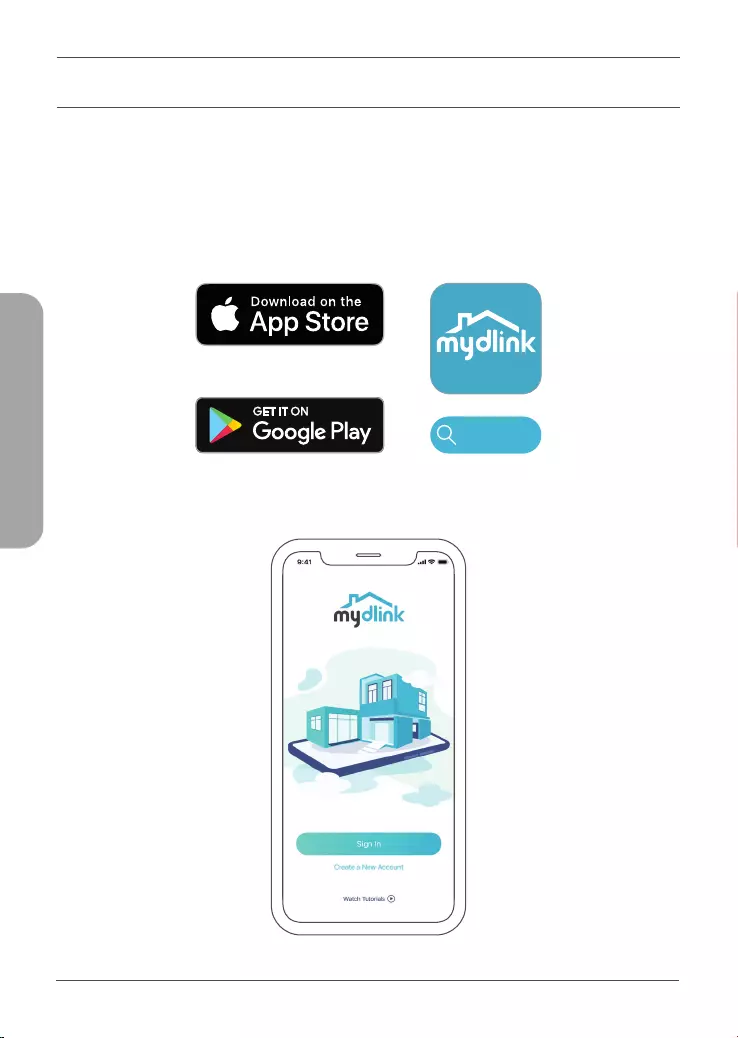
56
NORSK
KONFIGURERING SMART BLUETOOTH
1 /
Hent mydlink-appen i App Store eller Google Play.
Merk: Ikke slå på mydlink-enheten før du får beskjed om det. Kontroller at
mobilenhetens Bluetooth er på.
2 /
Logg inn eller opprett en ny konto.
mydlink
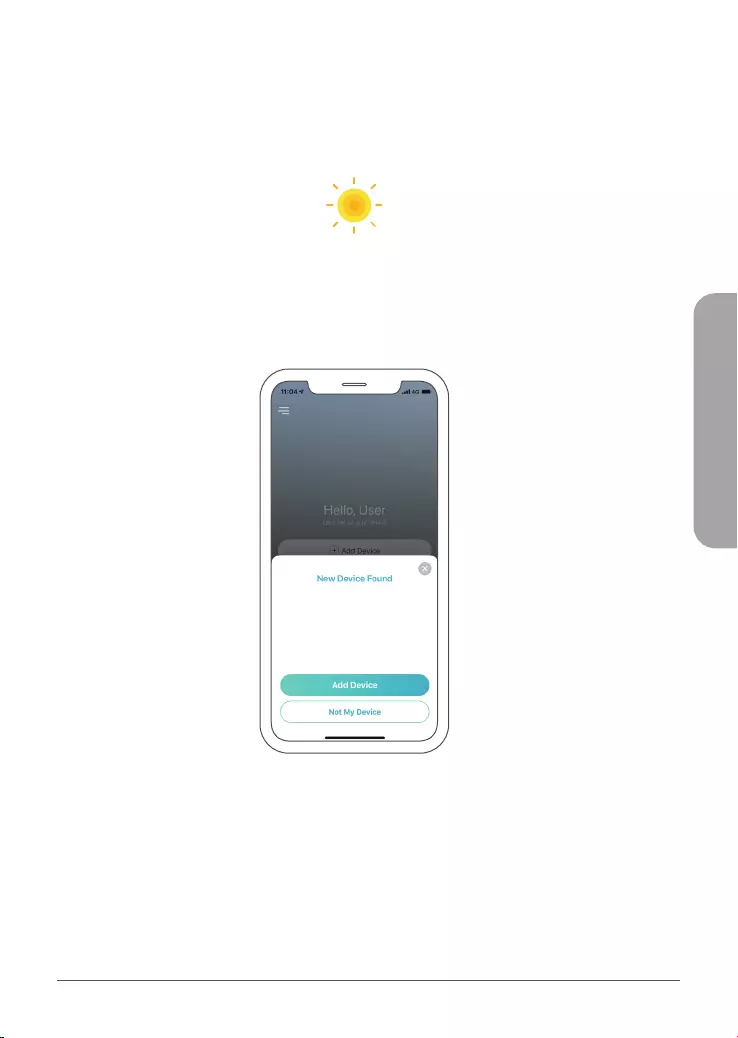
57
NORSK
3 /
Slå på enheten og vent til LED-indikatoren for status blinker oransje.
Merk: Rådfør deg med brukerveiledningen for LED-indikatorenes
posisjoner og atferd.
Plasser enheten ved siden av mobilenheten din. En melding vises –
trykk på Legg til enhet og følg instruksjonene i appen.
4 /
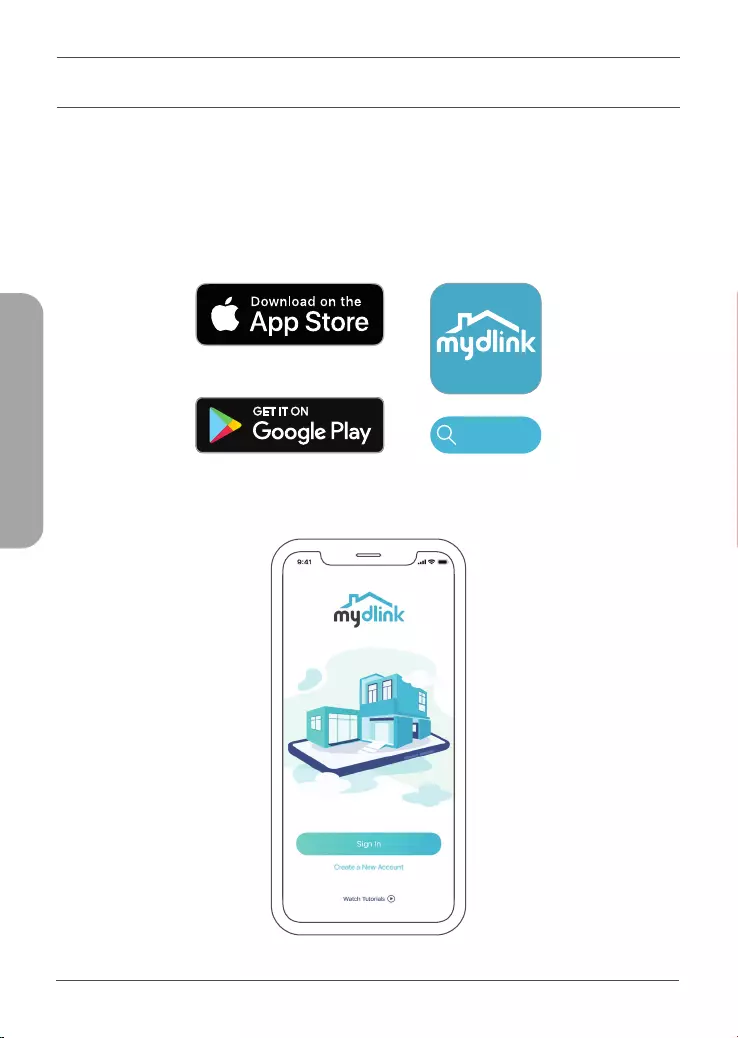
58
NORSK
KONFIGURERING QRKODE
1 /
Hent mydlink-appen i App Store eller Google Play.
Merk: Ikke slå på mydlink-enheten før du får beskjed om det.
2 /
Logg inn eller opprett en ny konto.
mydlink
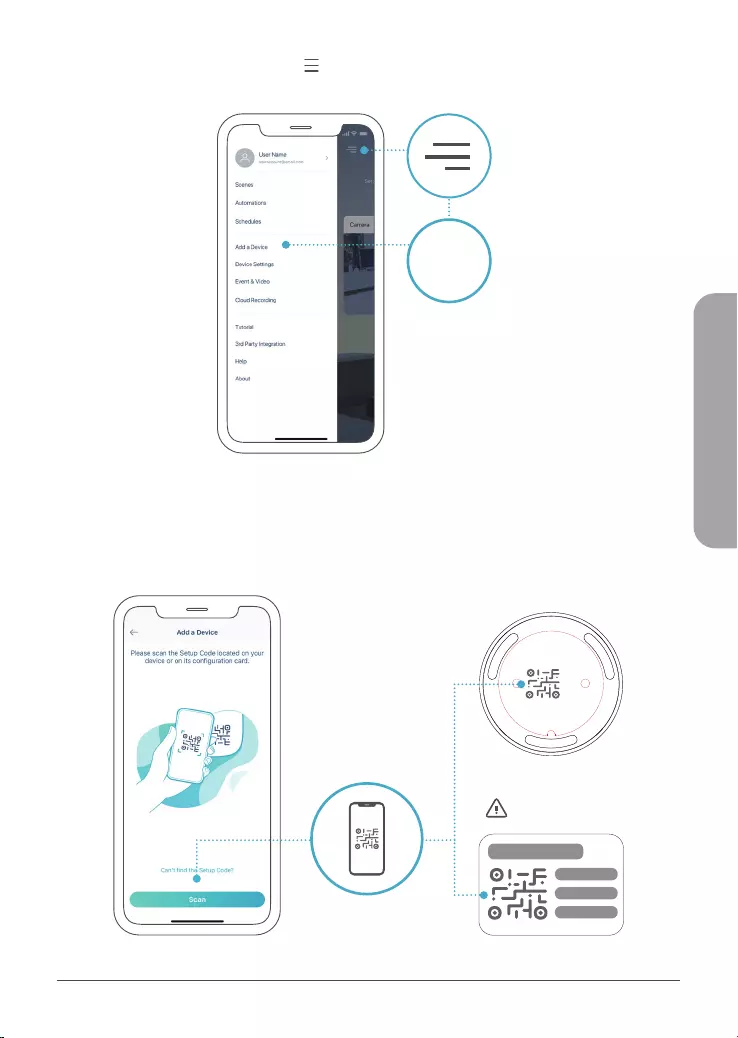
59
NORSK
3 /
Trykk på menyknappen og deretter på Legg til en enhet.
4 /
Finn og skann konfigureringskoden på enheten eller på siden
Konfigureringskode i pakkens veiledning for hurtiginstallasjon og følg
instruksjonene i appen.
Legg til en
enhet
Kongureringskode
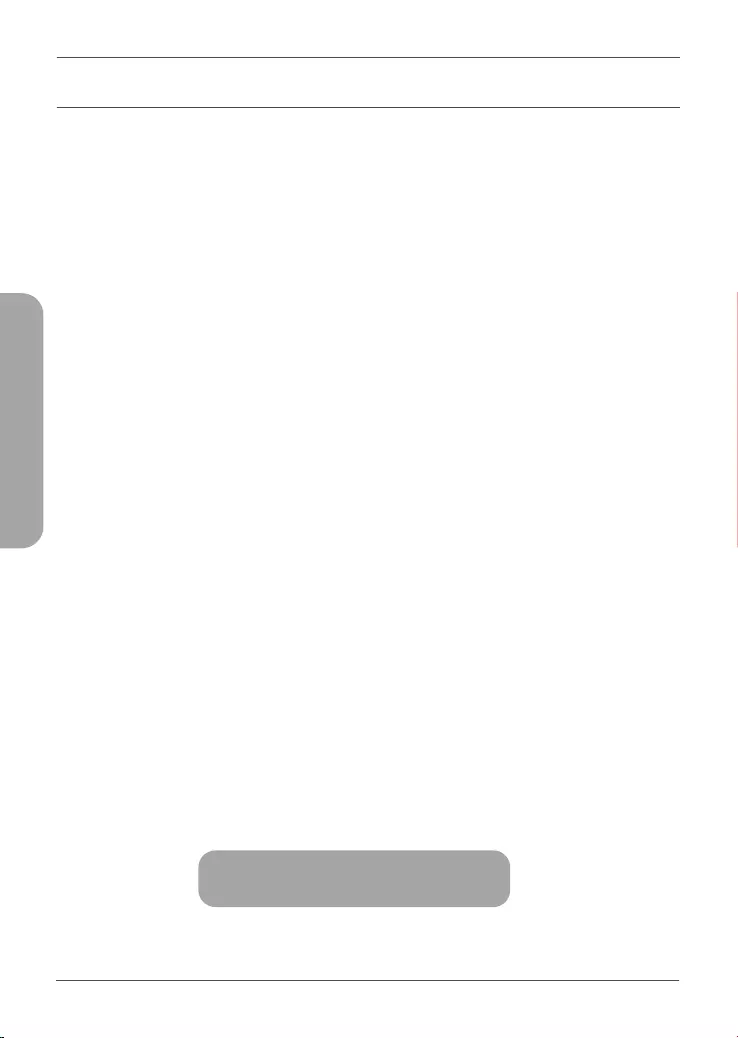
60
NORSK
VANLIGE SPØRSMÅL
Hva gjør jeg hvis enheten min ikke fungerer som den skal?
Tilbakestill enheten og installer den på nytt. Bruker du en binders til å holde
inne Reset-knappen til LED-indikatoren lyser rødt. Under installeringen må du
sørge for at
• Ruteren er tilkoblet Internett, og Wi-Fi er aktivert
• Mobilenheten er tilkoblet ruterens Wi-Fi, og Bluetooth er aktivert
• mydlink-enheten er innenfor Wi-Fi-nettverkets rekkevidde
Hvordan bruker jeg talekommandoer til å kontrollere enheten?
Enheten fungerer både med Amazon Alexa og Google Assistent. Gå til
følgende nettsteder for å få konfigureringsveiledning for disse tjenestene:
Alexa
Google Assistent:
dlink.com/en/alexa dlink.com/en/google-assistant
(Hvis enheten har muligheten til å bruke et microSD-kort) Hvorfor
fungerer ikke microSD-kortet mitt, eller hvorfor er det ikke støttet?
microSD-kortet må formateres for riktig filsystem (FAT32) før det kan brukes
i dette produktet. Dette gjør du i mydlink-appen ved å velge Formater-
funksjonen på lagringsmenyen i enhetsinnstillingene.
For teknisk støtte, produktinformasjon og annen informasjon kan du gå
til nettstedet vårt.
https://eu.dlink.com/support
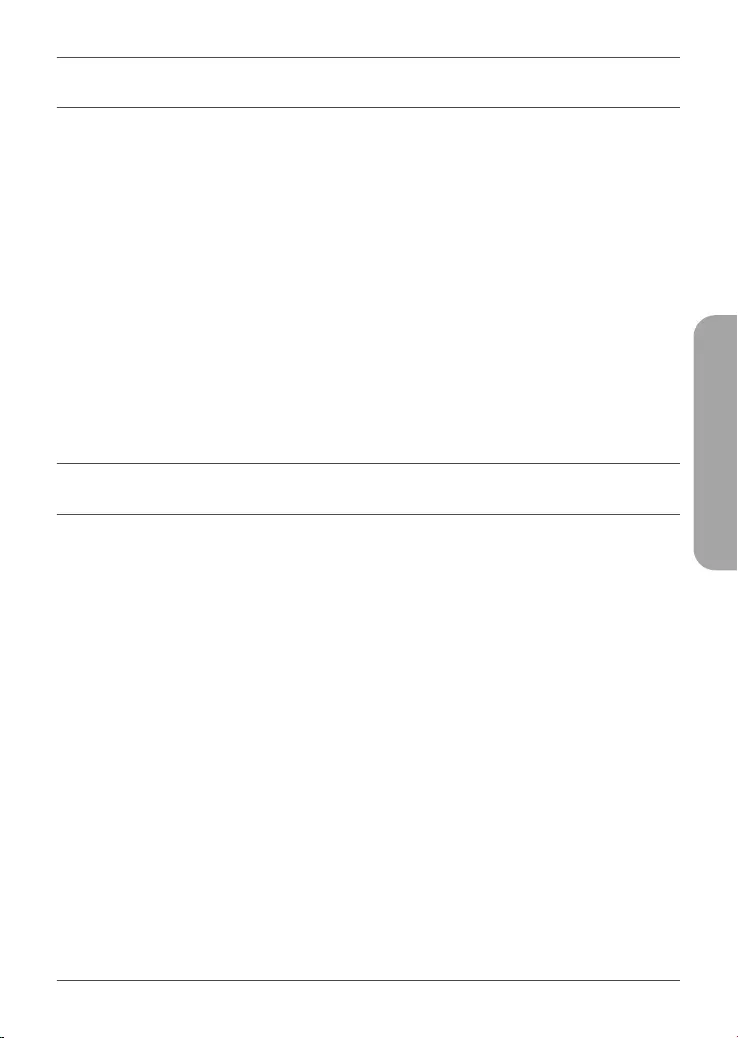
61
DANSK
SYSTEMKRAV
• 802.11n/g trådløst netværk
• En internetforbindelse
• En router er tilsluttet dit bredbåndsmodem
• En iOS- eller Android-enhed (Der henvises til den mobile
app's hjemmeside for at kontrollere, om din enhed er kompa-
tibel)
• E-mail-konto (for registrering af mydlink-service)
FØR DU BEGYNDER
Før du installerer din nye mylink-enhed skal du bekræfte
følgende:
• Kontrollér, at din enhed kan drives af de lokale
elnetspændinger.
• Sæt enheden til en stikkontakt, som ikke kontrolleres af en
afbryder. Det vil hjælpe med, at man ikke kommer til at slukke
enheden ved et uheld.
• Sørg for at sætte enheden til et elstik med jordforbindelse for
at hjælpe til at undgå elektrisk stød.
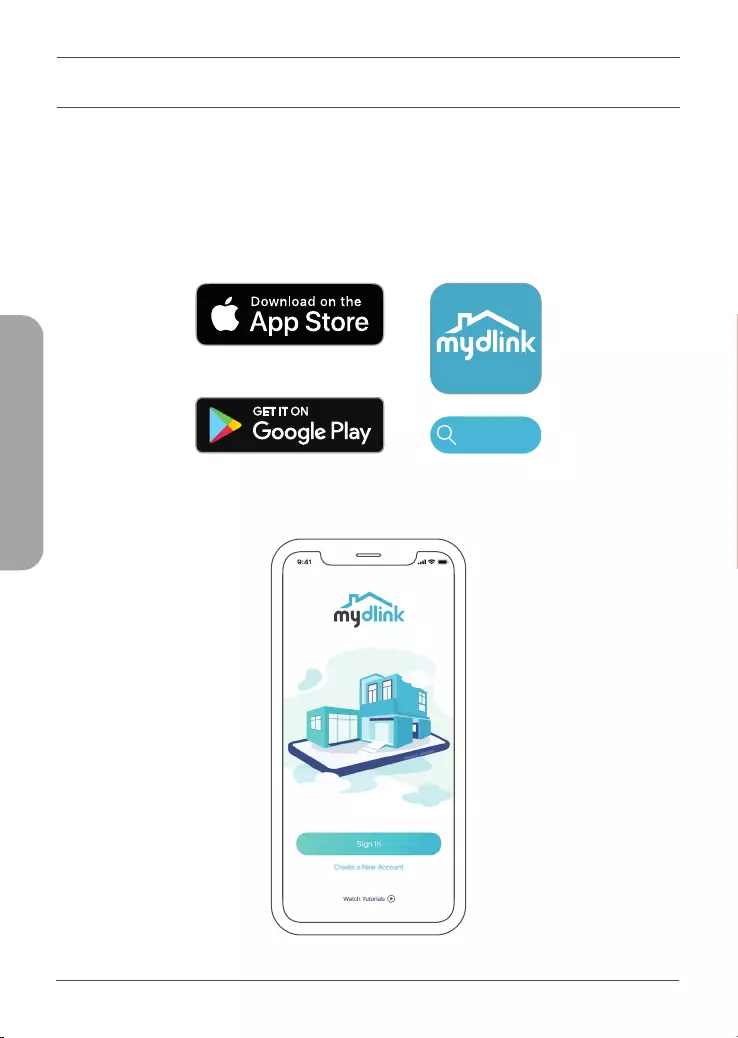
62
DANSK
OPSÆTNING SMART BLUETOOTH
1 /
Få mydlink-appen på App Store eller Google Play.
Bemærk: Tænd ikke for din mydlink-enhed, før der gives besked om at gøre
det. Sørg for, at der er tændt for Bluetooth på din mobile enhed.
2 /
Log ind eller Opret en ny konto.
mydlink
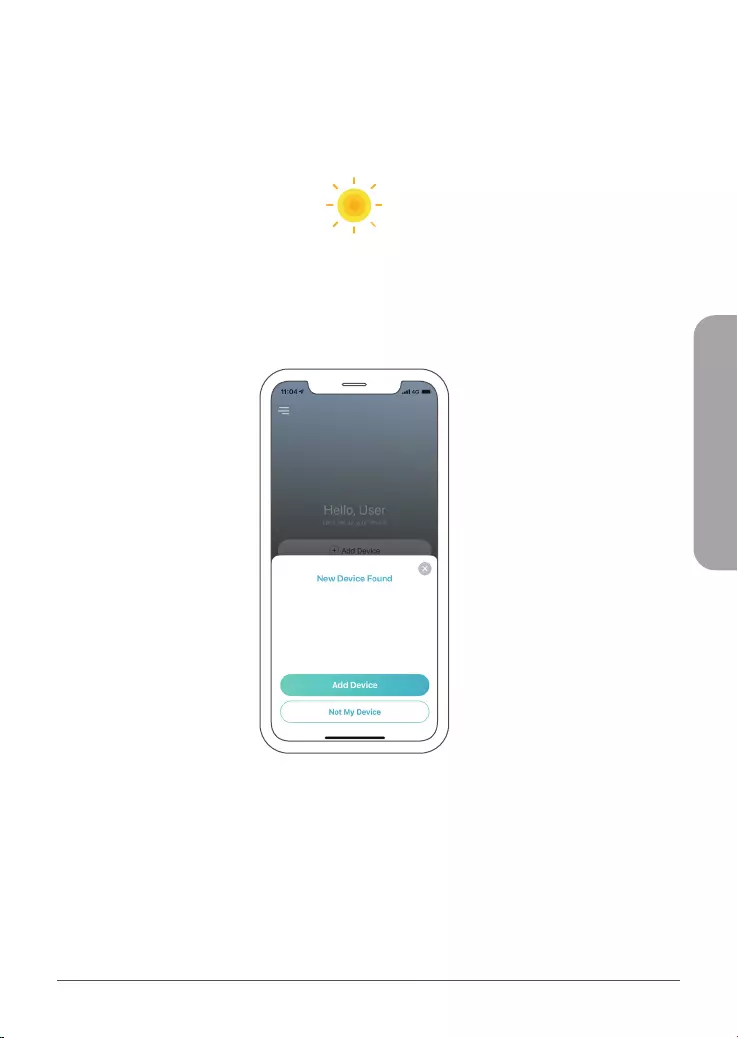
63
DANSK
3 /
Tænd for enheden og vent, indtil Status-LED-lampen blinker orange.
Bemærk: Se brugervejledningen for oplysninger om enhdens
Status-LED-lampens position og opførsel.
Placer din enhed ved siden af din mobile enhed. Der vil blive vist en
besked - tryk på Tilføj enhed, følg derefter instruktionerne i appen.
4 /
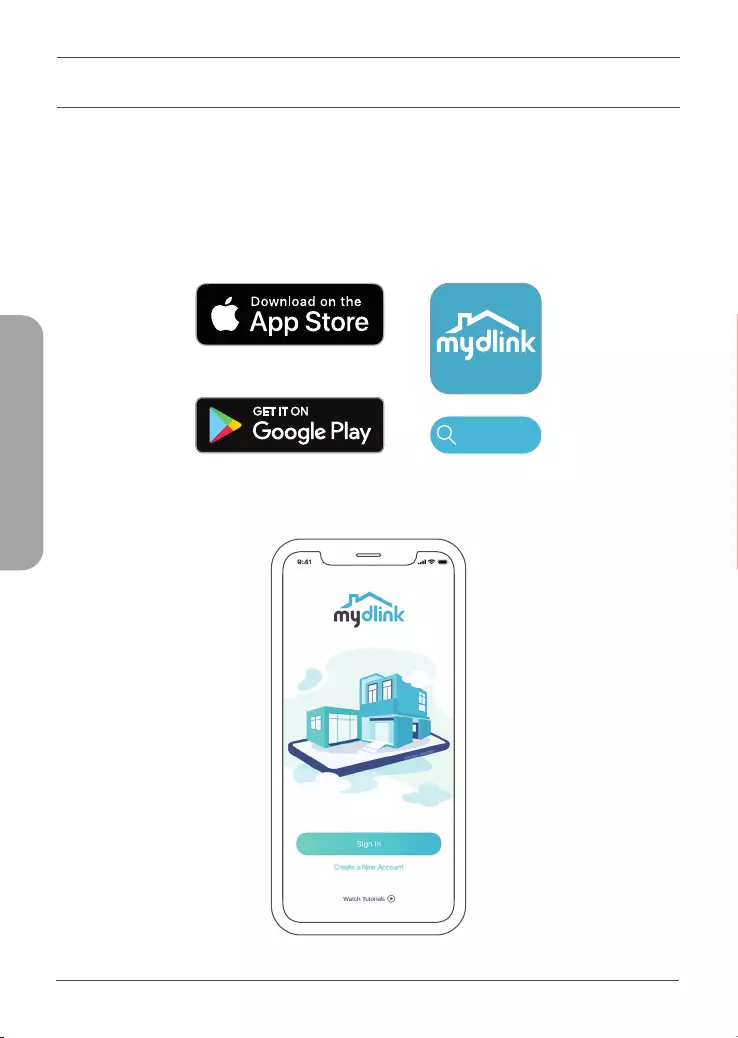
64
DANSK
OPSÆTNING QRKODE
1 /
Få mydlink-appen på App Store eller Google Play.
Bemærk: Tænd ikke for din mydlink-enhed, før der gives besked om at gøre
det.
2 /
Log ind eller Opret en ny konto.
mydlink
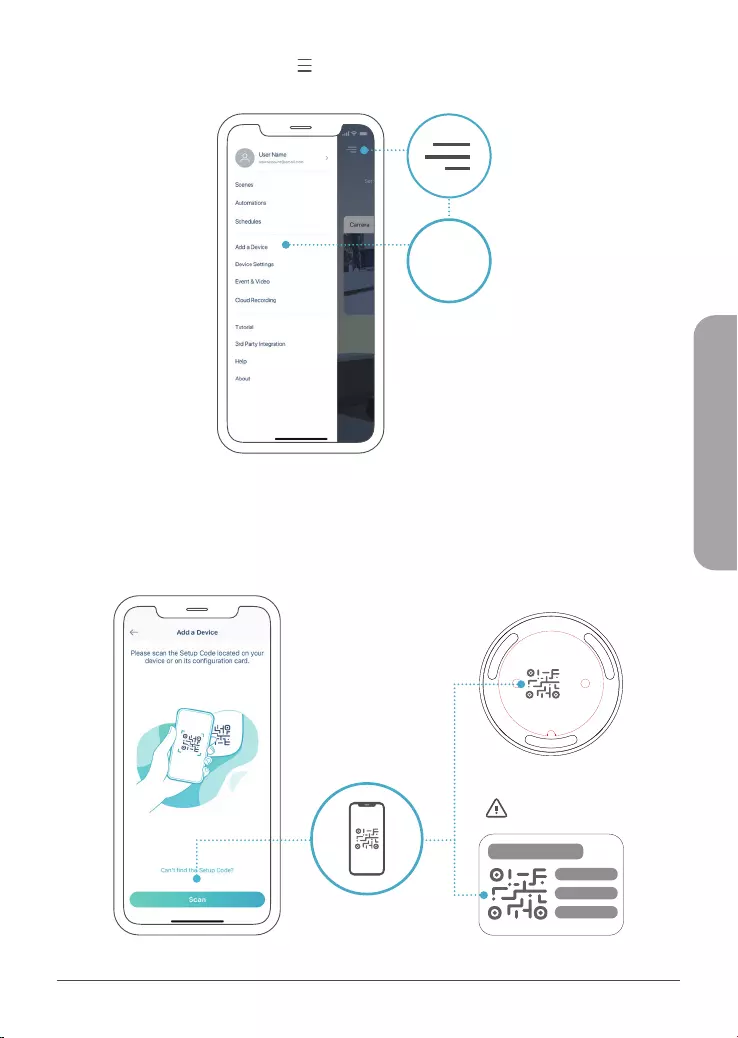
65
DANSK
3 /
Tryk på menuknappen og tryk derefter på Tilføj en enhed.
4 /
Find og scan opsætningskoden på enheden eller på siden med
opsætningskode på pakken med Hurtiginstallationsguiden, og følg
derefter instruktionerne i appen.
Tilføj en
enhed
Opsætningskode
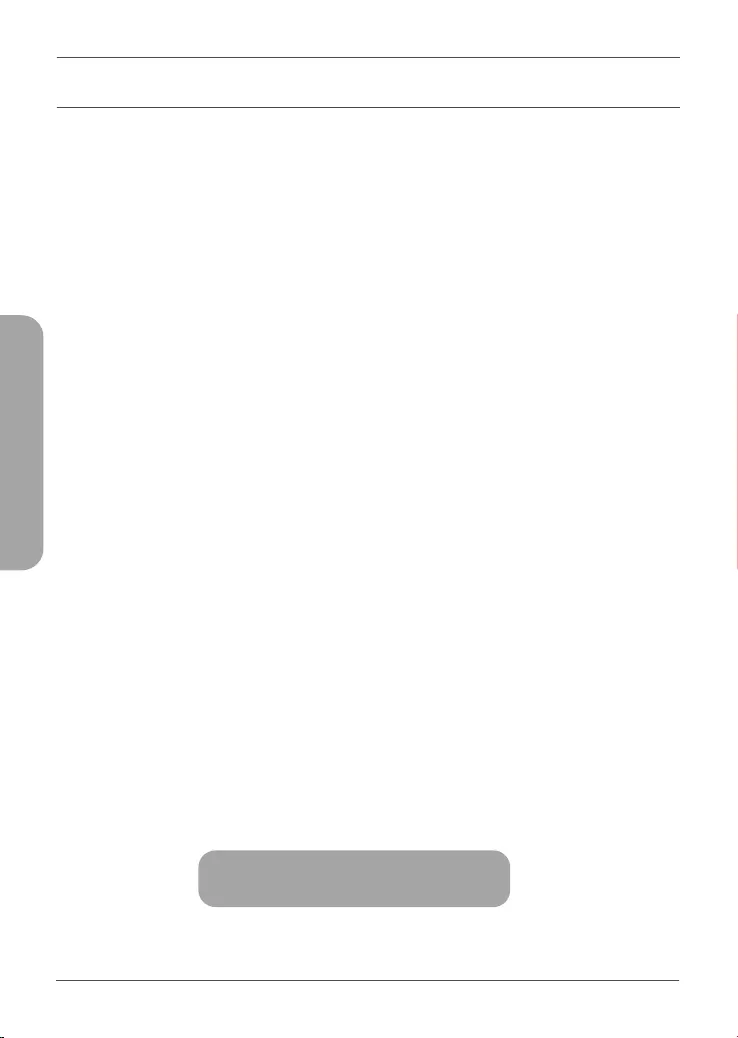
66
DANSK
OFTE STILLEDE SPØRGSMÅL
Hvad gør jeg, hvis min enhed ikke virker korrekt?
Nulstil og gen-installer din enhed. Brug en papirklips for at holde den
nedsænkede Nulstillings-knap inden, indtil LED-lampen lyser rødt. Under
installation, sørg da for at:
• Din router er tilsluttet internettet og har Wi-Fi aktiveret
• Din mobile enhed er tilsluttet din routers Wi-Fi, og Bluetooth er aktiveret
• Din mydlink-enhed er inden for rækkevidde af dit Wi-Fi-netværk
Hvordan kan jeg bruge stemmekommandoer til at kontrollere min
enhed?
Enheden vil fungerer med både Amazon Alexa og Google Assistant. Find
instruktioner til opsætning af disse tjenester på følgende hjemmesider:
Alexa
Google Assistant:
dlink.com/en/alexa dlink.com/en/google-assistant
(Hvis din enhed har mulighed for et microSD-kort) Hvorfor fungerer mit
microSD-kort ikke, eller hvorfor understøttes det ikke?
MicroSD-kortet skal formateres til det korrekte filsystem (FAT32), fr det kan
bruges med dette produkt. Dette kan gøres i mydlink-appen ved at vælge
funktionen Format i lagringsmenuen under enhedens indstillinger.
Besøg vores websted for at få teknisk support, produktdokumentation
og andre oplysninger.
https://eu.dlink.com/support
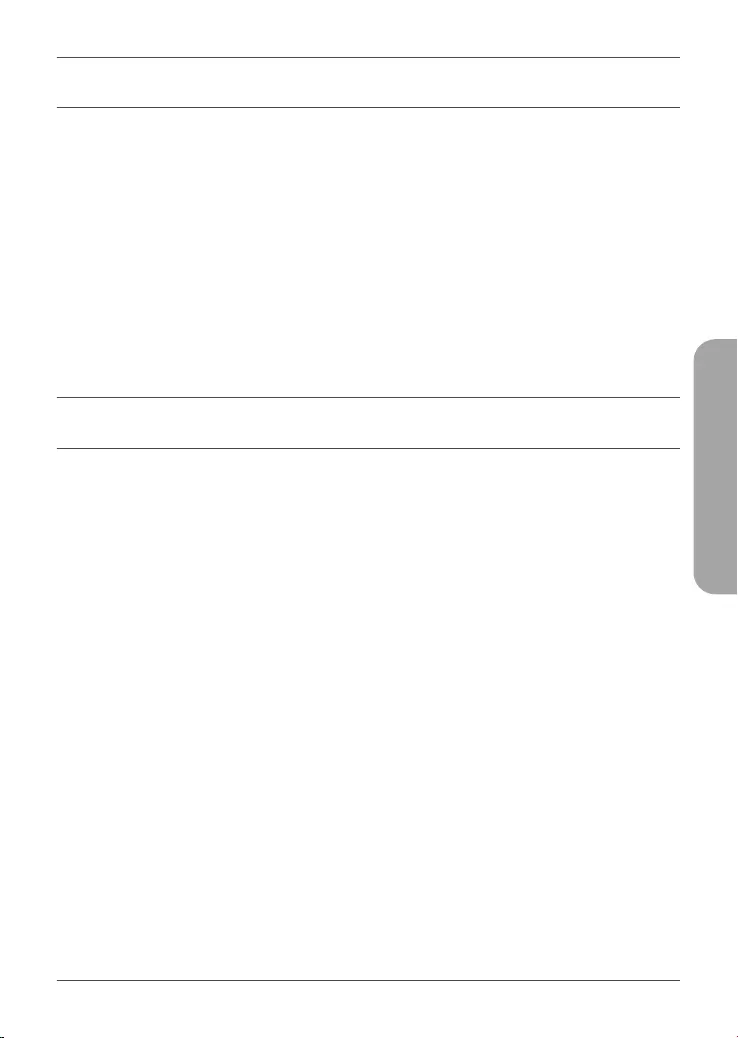
67
SUOMI
JÄRJESTELMÄVAATIMUKSET
• Langaton 802.11n/g-verkko
• Internetyhteys
• Laajakaistamodeemiisi yhdistetty reititin
• iOS- tai Android-laite (katso mobiilisovelluksen verkkokaupan
sivulta, onko laitteesi yhteensopiva)
• Sähköpostitili (mydlink-palveluun rekisteröitymistä varten)
ENNEN ALOITTAMISTA
Vahvista seuraavat ennen uuden mydlink-laitteen asentamista:
• Varmista, että laitteesi on sähköisesti yhteensopiva
käyttöpaikkasi sähköverkon kanssa.
• Yhdistä laite pistorasiaan, jota ei ohjata seinäkytkimellä. Näin
voit estää virran tahattoman katkaisun.
• Kytke laite sopivasti maadoitettuun pistorasiaan, joka estää
sähköiskun mahdollisuuden.
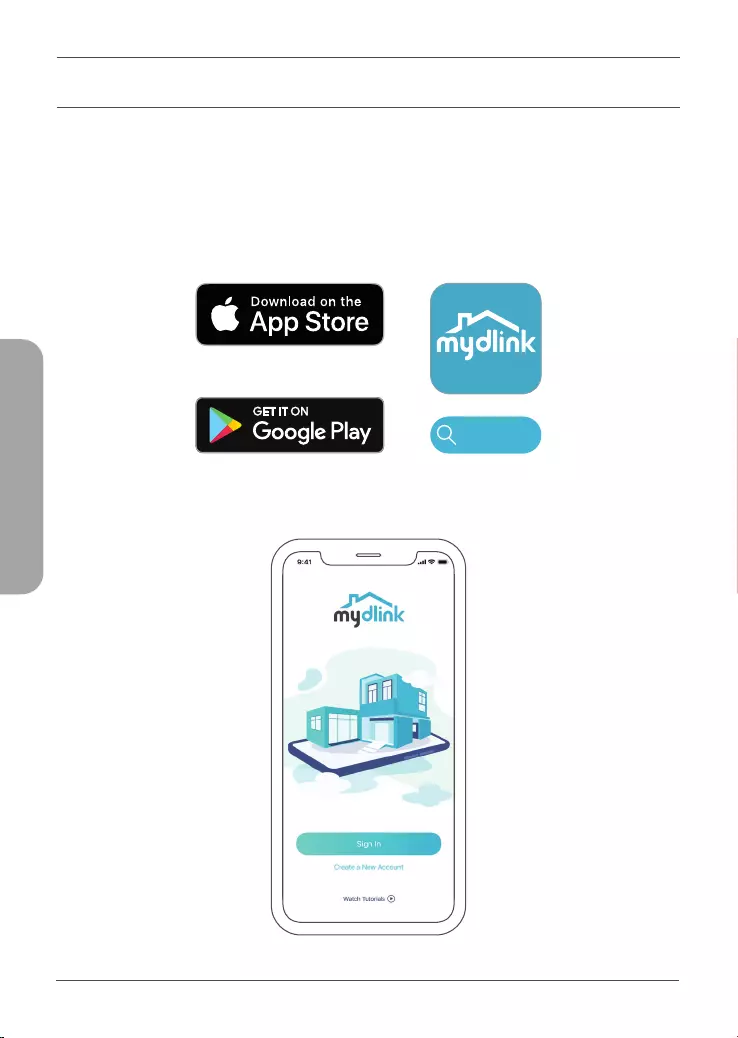
68
SUOMI
ASENNUS ÄLYKÄS BLUETOOTHYHTEYS
1 /
Hanki mydlink-sovellus App Storesta tai on Google Playstä.
Huomautus: Älä kytke virtaa mydlink-laitteeseen, ennen kuin saat ohjeen
tehdä niin. Varmista, että mobiililaitteesi Bluetooth-toiminto on käytössä.
2 /
Kirjaudu sisään tai luo uusi tili.
mydlink
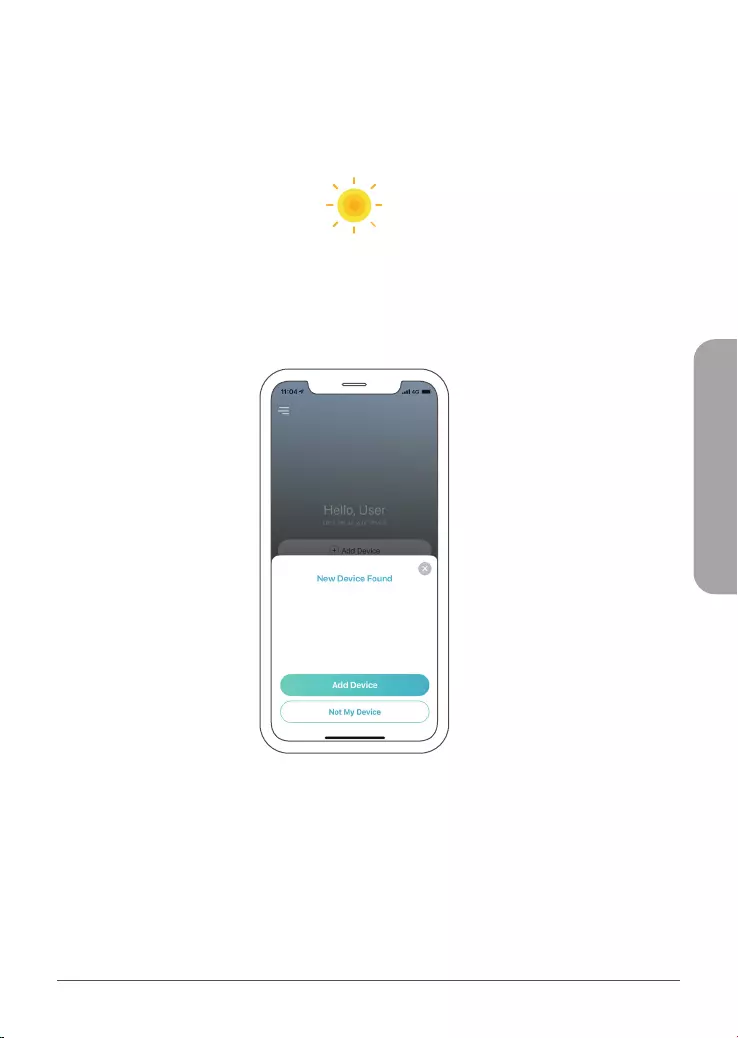
69
SUOMI
3 /
Kytke laitteeseen virta ja odota, että tilamerkkivalo muuttuu oranssiksi.
Huomautus: katso käyttöoppaasta laitteen tilamerkkivalon sijainti ja
toiminta.
Aseta laitteesi mobiililaitteesi viereen. Näyttöön tulee kehote. Valitse
Lisää laite ja noudata sitten sovelluksen ohjeita.
4 /
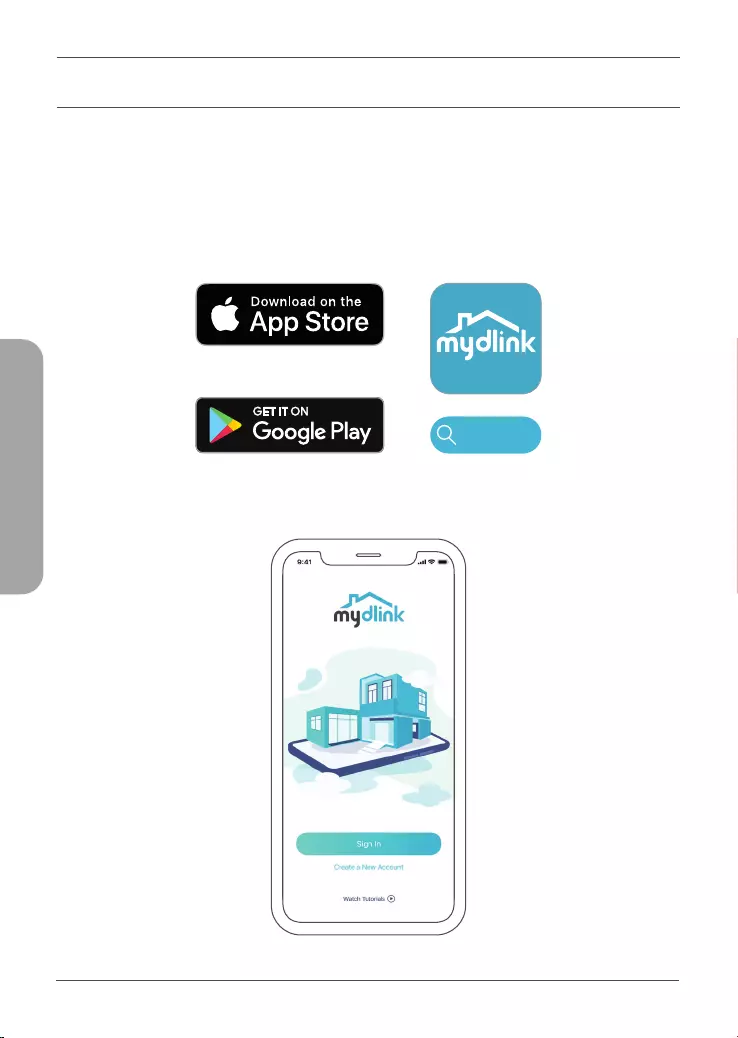
70
SUOMI
ASENNUS QRKOODI
1 /
Hanki mydlink-sovellus App Storesta tai on Google Playstä.
Huomautus: Älä kytke virtaa mydlink-laitteeseen, ennen kuin saat ohjeen
tehdä niin.
2 /
Kirjaudu sisään tai luo uusi tili.
mydlink
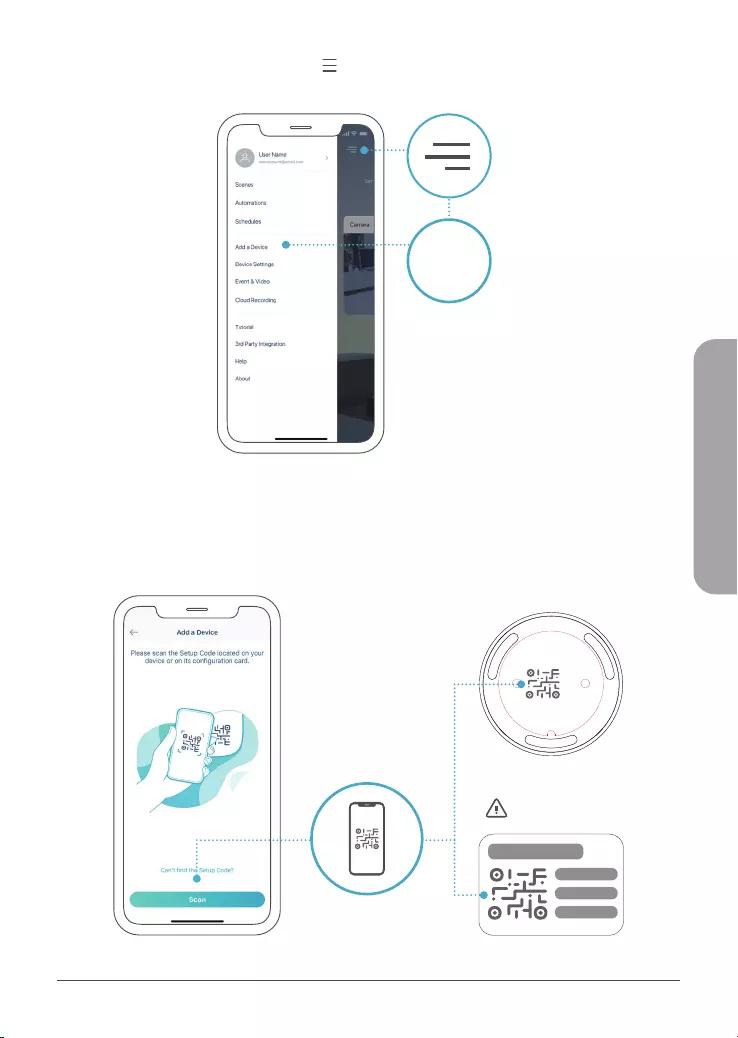
71
SUOMI
3 /
Napauta valikkopainiketta ja napauta sitten Lisää laite -painiketta.
4 /
Etsi ja lue asennuskoodi laitteesta tai tuotepakkauksen pika-
asennusoppaan asennuskoodisivulta ja noudata sitten sovelluksen
ohjeita.
Lisää laite
Asennuskoodi
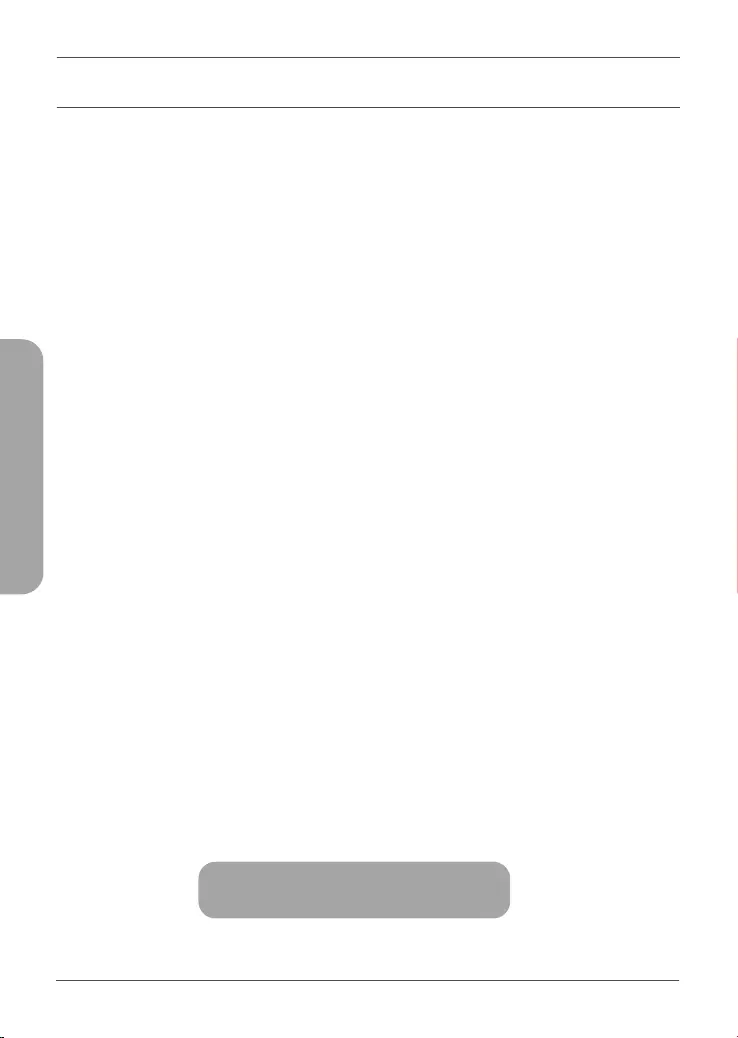
72
SUOMI
USEIN KYSYTTYJÄ KYSYMYKSIÄ
Mitä voin tehdä, jos laitteeni ei toimi kunnolla?
Nollaa laitteesi asetukset ja asenna se uudelleen Paina paperinliittimellä
laitteen sisään upotettua Reset-nollauspainiketta, kunnes merkkivalo palaa
punaisena. Varmista asennuksen aikana, että
• reititin on yhdistetty internetiin, ja Wi-Fi-yhteys on käytössä
• mobiililaitteesi on yhdistetty reitittimesi Wi-Fi-verkkoon ja siinä on
Bluetooth käytössä
• mydlink-laitteesi on Wi-Fi-verkkosi kantaman sisällä.
Kuinka voin käyttää puhekomentoja laitteeni ohjaamiseen?
Laite toimii sekä Amazon Alexan että Google Assistantin kanssa. Näiden
palveluiden asennusohjeet esitetään seuraavissa sivustoissa:
Alexa
Google Assistant:
dlink.com/en/alexa dlink.com/en/google-assistant
(Jos laitteessasi on microSD-korttipaikka) Miksi microSD-korttini ei toimi
tai sitä ei tueta?
microSD-kortti pitää alustaa oikeaan tiedostojärjestelmämuotoon (FAT32),
ennen kuin sitä voi käyttää tämän tuotteen kanssa. Tämän voi tehdä mydlink-
sovelluksessa valitsemalla Alusta-toiminnon tallennuslaitteen valikosta
laitteen asetuksista.
Jos tarvitset teknistä tukea, tuotetietoja tai muita tietoja, käy
verkkosivustossamme.
https://eu.dlink.com/support
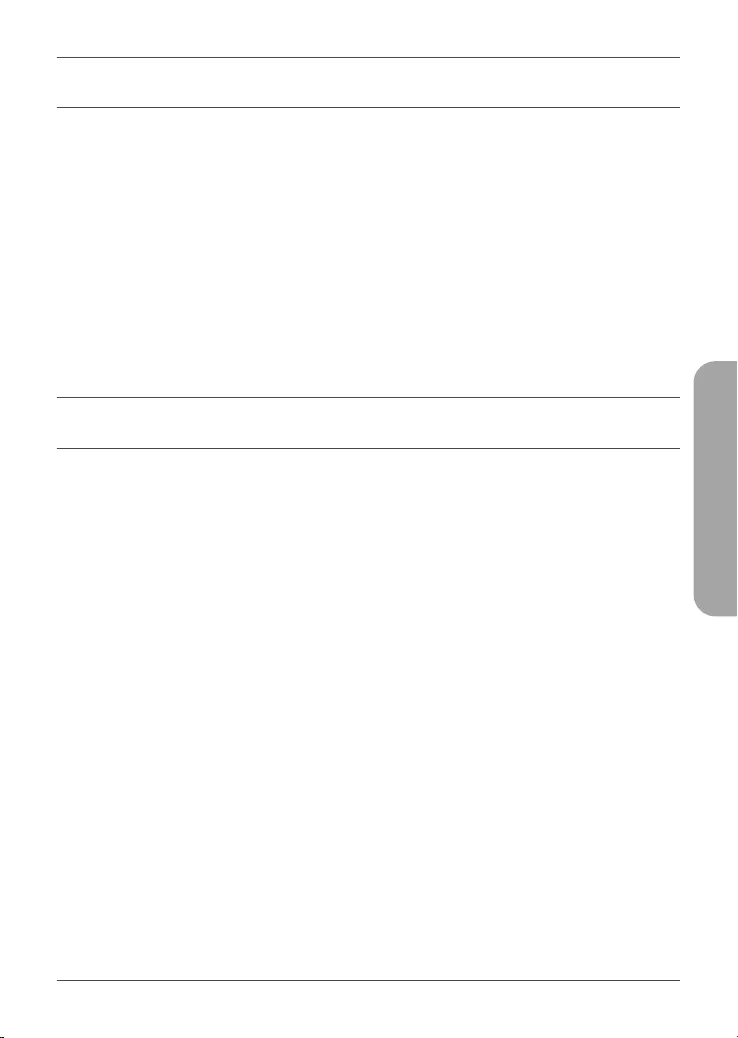
73
SVENSKA
SYSTEMKRAV
• 802.11n/g trådlöst nätverk
• En internetanslutning
• En router som är ansluten till ditt bredbandsmodem
• En iOS- eller Android-enhet (se mobilappens sida i butiken
för att se huruvida din enheten är kompatibel)
• E-postkonto (för registrering hos mydlink-tjänst)
INNAN DU BÖRJAR
Innan du installerar din nya mydlink-enhet, var vänlig och
verifiera följande:
• Verifiera att din enhet har märkspänning som fungerar med
den elektricitet som finns på din plats.
• Anslut enheten till ett elektriskt uttag som inte styrs av
ett vägguttag. Det här bidrar till att oavsiktligt stänga av
strömmen till enheten.
• Var noga med att koppla in enheten i ett ordentligt jordat
eluttag för att undvika elchocker.
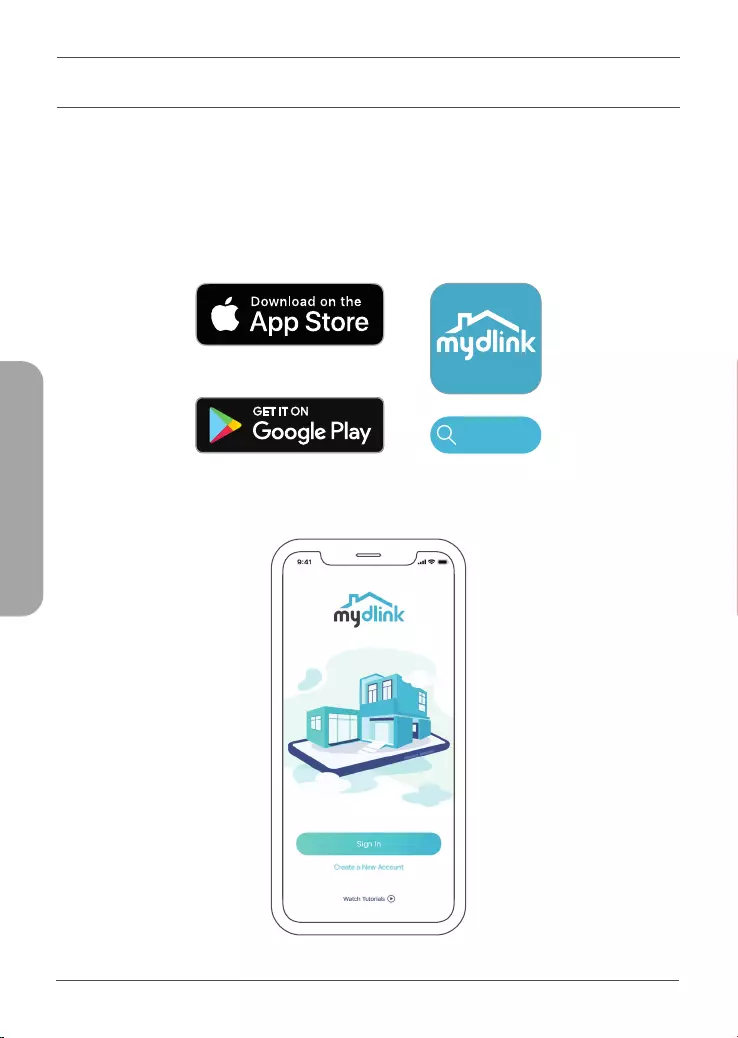
74
SVENSKA
KONFIGURERA SMART BLUETOOTH
1 /
Gå till appen mydlink i App Store eller Google Play.
Obs: Stäng inte av din mydlink-enhet innan du får instruktioner om det.
Kontrollera att din mobila enhets Bluetooth är på.
2 /
Logga in eller Skapa ett nytt konto.
mydlink
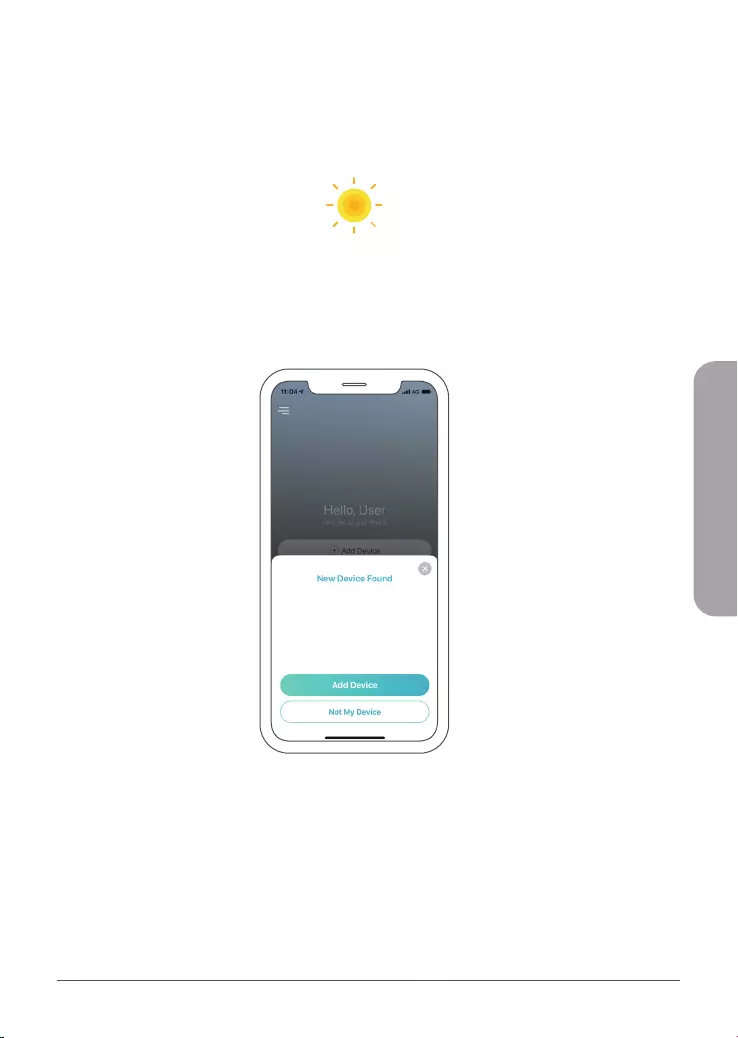
75
SVENSKA
3 /
Starta enheten och vänta tills statuslysdioden blinkar orange.
Obs: Information om enhetens lysdiodernas placering och beteende
finns i enhetens bruksanvisning.
Placera din enhet bredvid din mobila enhet. En prompt visas - tryck
på Lägg till enhet och följ sedan appens instruktioner.
4 /
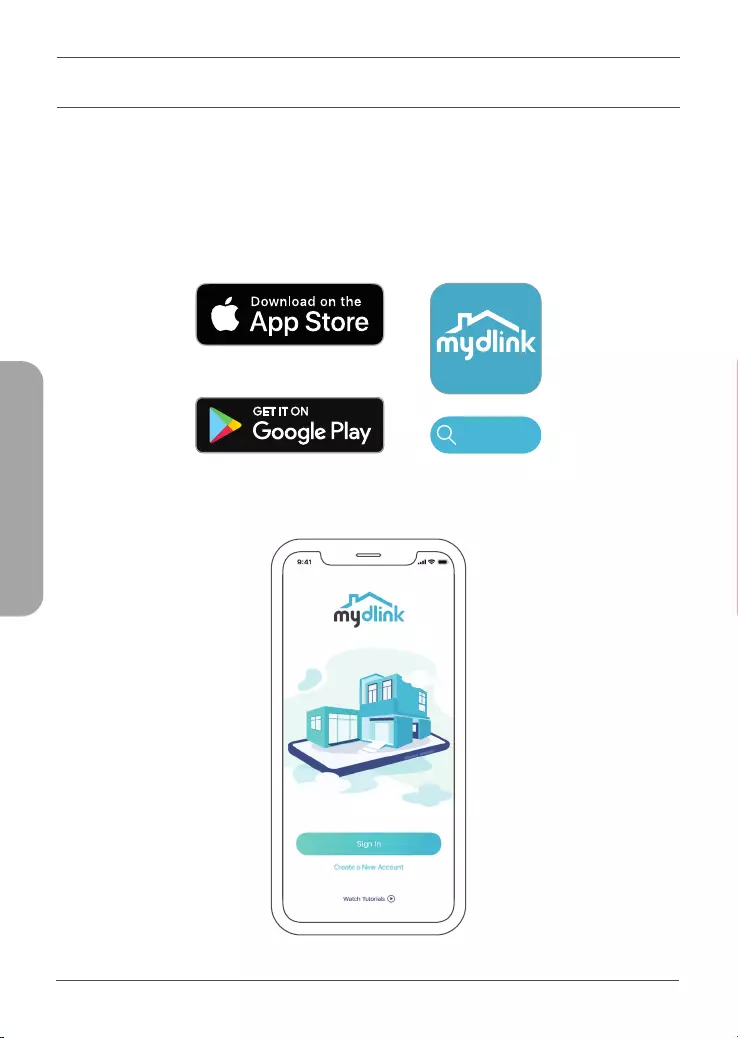
76
SVENSKA
KONFIGURERA QRKOD
1 /
Gå till appen mydlink i App Store eller Google Play.
Obs: Stäng inte av din mydlink-enhet innan du får instruktioner om det.
2 /
Logga in eller Skapa ett nytt konto.
mydlink
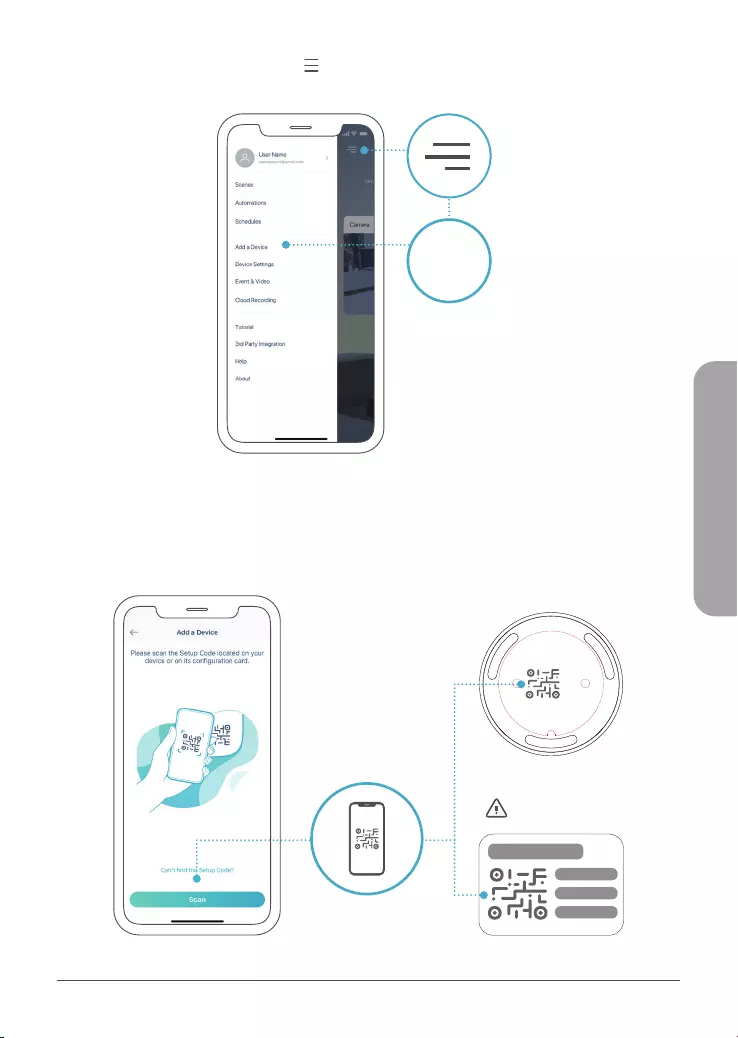
77
SVENSKA
3 /
Tryck på menyknappen och tryck sedan på Lägg till en enhet.
4 /
Lokalisera och skanna Konfigureringskoden på enheten eller på
Konfigurationskodsidan på din förpacknings Snabbinstallationsguide
och följ sedan appens instruktioner.
Lägg till en
enhet
Kongureringskod
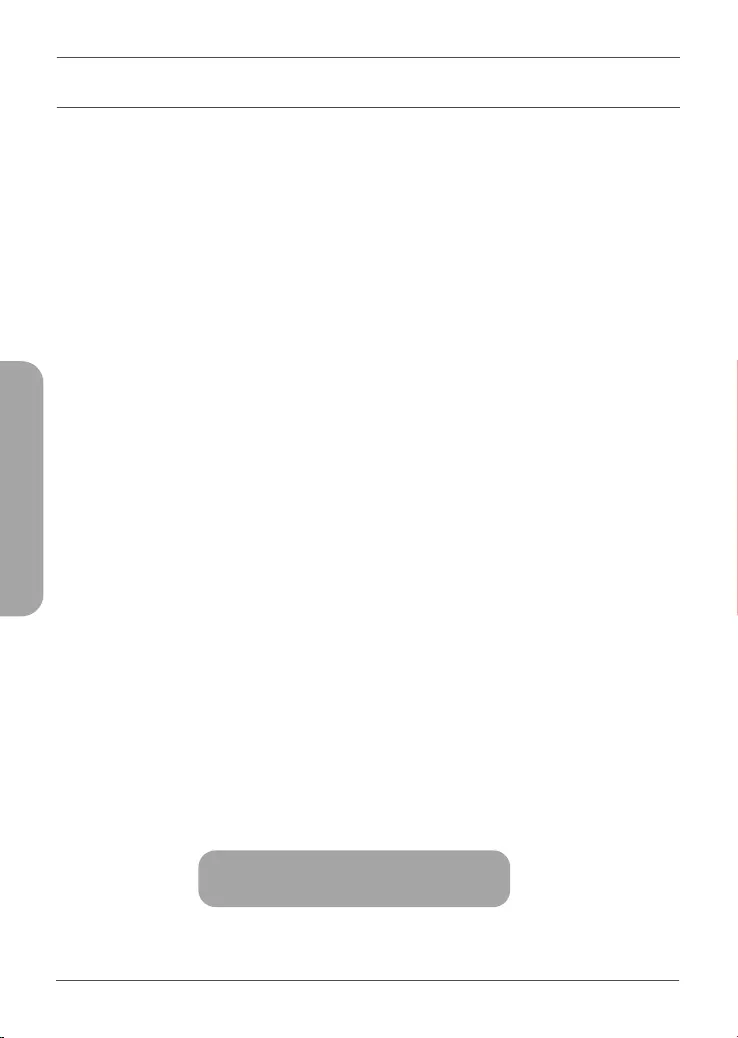
78
SVENSKA
VANLIGA FRÅGOR
Vad gör jag om min enhet inte fungerar?
Återställa och ominstallera din enhet. Återställ din enhet genom att använda
ett gem för att hålla in den insänkta Reset-knappen tills lysdioden lyser fast
röd. Under installationen måste du säkerställa att:
• Din router är ansluten till Internet och Wi-Fi är aktiverat
• Din mobila enhet är ansluten till din routers Wi-Fi och Bluetooth är
aktiverat
• Din mydlink-enhet är inom ditt Wi-Fi-nätverks räckvidd
Hur kan jag använda röstkommandon för att styra min enhet?
Enheten fungerar med både Amazon Alexa och Google Assistant.
Konfigurationsinstruktioner för dessa tjänster finns på följande webbplatser:
Alexa
Google Assistant:
dlink.com/en/alexa dlink.com/en/google-assistant
(Om din enhet har ett microSD-kortalternativ) Varför fungerar/stöds inte
mitt microSD-kort?
microSD-kortet måste vara formaterat med korrekt filsystem (FAT32) innan det
kan användas med den här produkten. Det kan göras i mydlink-appen genom
att välja funktionen Formatera i lagringsmenyn under enhetsinställningar.
För teknisk support, dokumentation och annan information ber vi dig
besöka vår hemsida.
https://eu.dlink.com/support
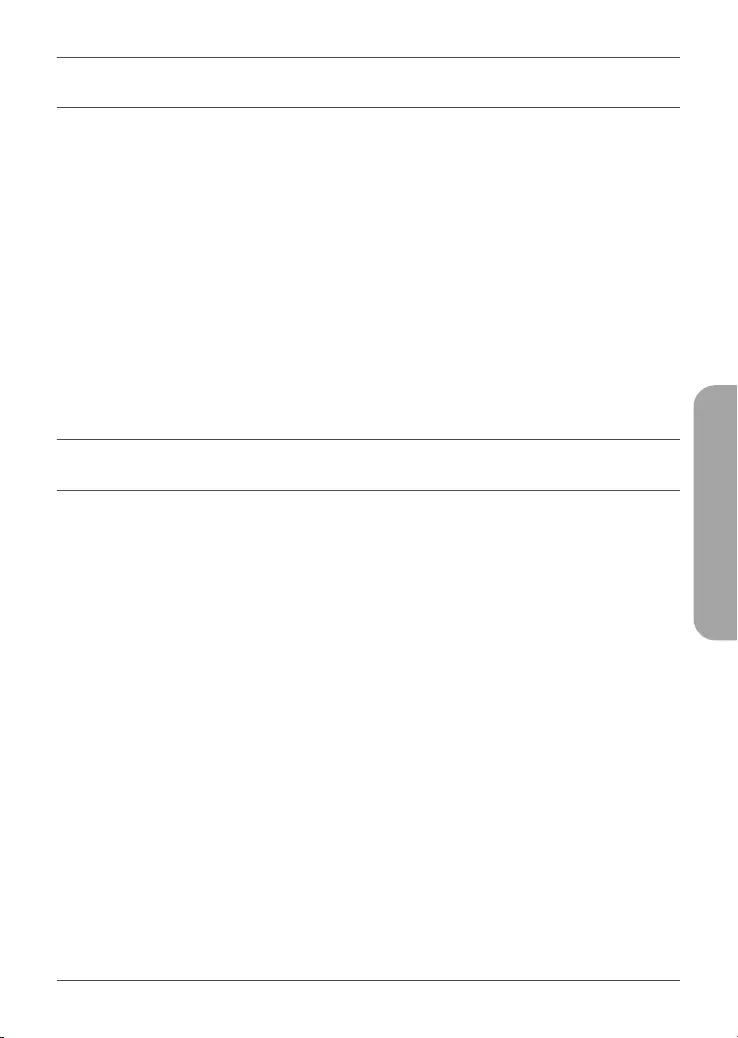
79
PORTUGUÊS
REQUISITOS DO SISTEMA
• Rede sem fios 802.11n/g
• Uma ligação à Internet
• Um router ligado ao seu modem de banda larga
• Um dispositivo iOS ou Android (consulte a página da App
Store para dispositivos móveis para verificar se o seu disposi-
tivo é compatível)
• Conta de e-mail (para registo do serviço mydlink)
ANTES DE COMEÇAR
Antes de instalar o seu novo dispositivo mydlink, confirme o
seguinte:
• Certifique-se de que o seu dispositivo está eletricamente
classificado para funcionar com a alimentação disponível no
local.
• Ligue o dispositivo a uma tomada elétrica que não seja
controlada por um interruptor. Isso ajudará a evitar ligar ou
desligar acidentalmente a corrente para o dispositivo.
• Certifique-se de que o dispositivo é ligado a uma tomada
elétrica com uma adequada ligação à terra, para ajudar a
evitar choques elétricos.
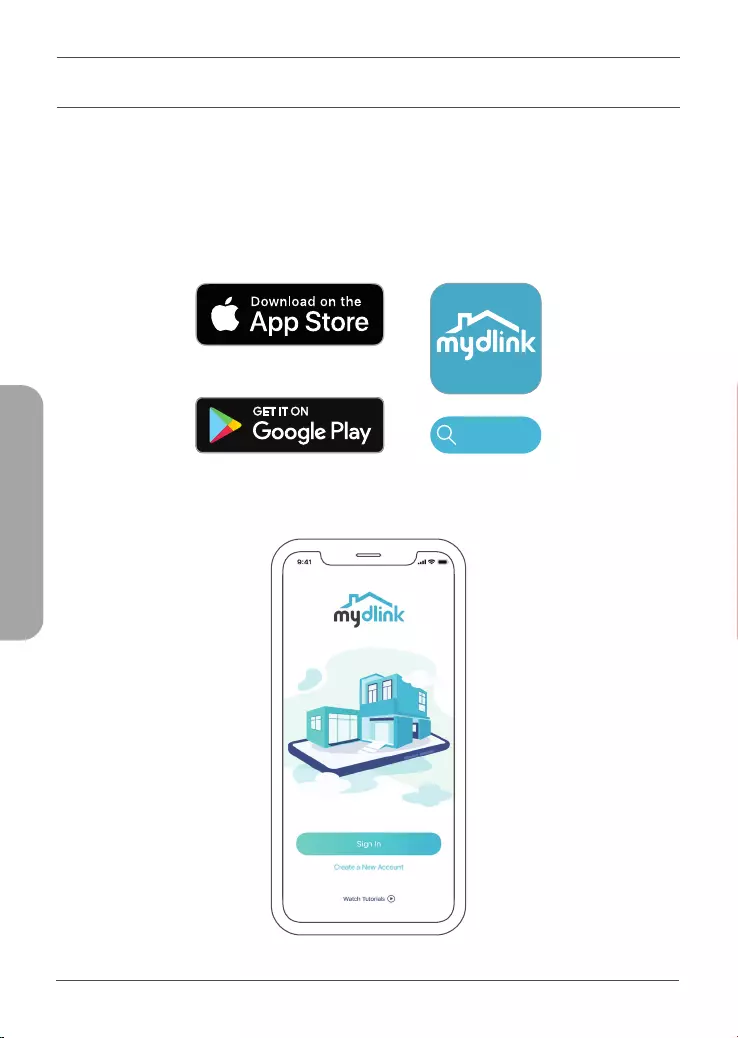
80
PORTUGUÊS
CONFIGURAÇÃO SMART BLUETOOTH
1 /
Obtenha a aplicação mydlink na App Store ou no Google Play.
Nota: Não ligue o seu dispositivo mydlink sem ler as respetivas instruções.
Certifique-se de que o Bluetooth do seu dispositivo móvel está ativado.
2 /
Inicie sessão ou Crie uma Conta nova.
mydlink
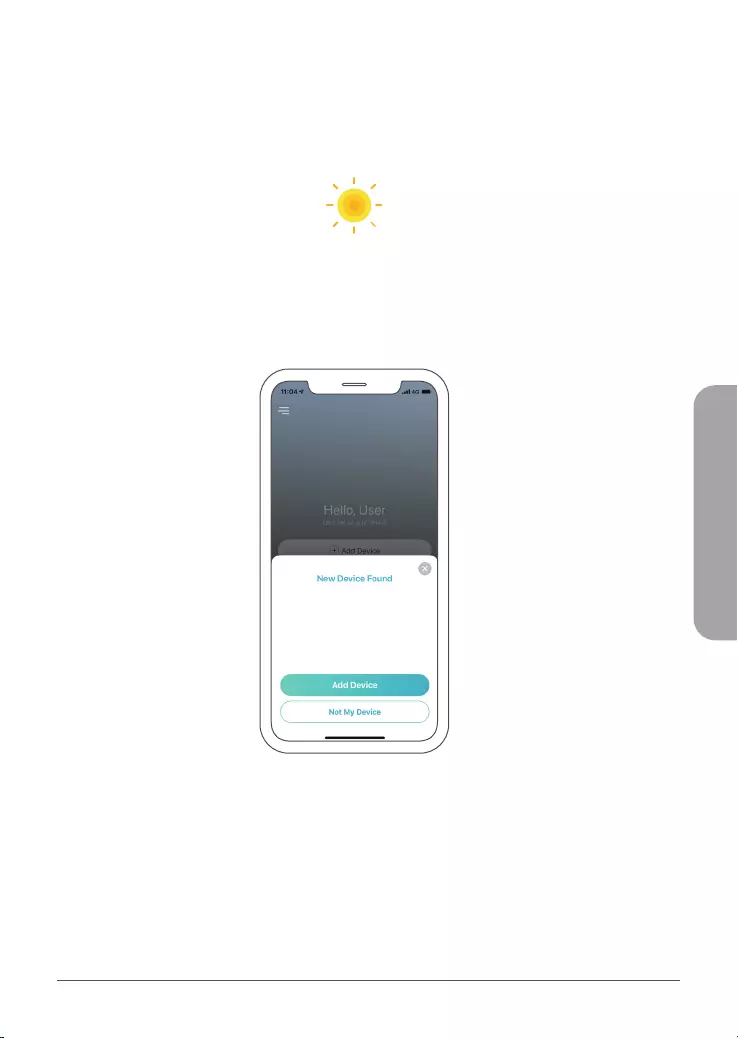
81
PORTUGUÊS
3 /
Ligue o dispositivo e aguarde que o LED de estado comece a piscar em
cor de laranja.
Nota: Consulte no Manual do Utilizador qual o significado e a posição
do LED de estado do dispositivo.
Posicione o seu dispositivo junto ao dispositivo móvel. É exibida uma
caixa de diálogo - toque em Adicionar Dispositivo e siga depois as
instruções da aplicação.
4 /
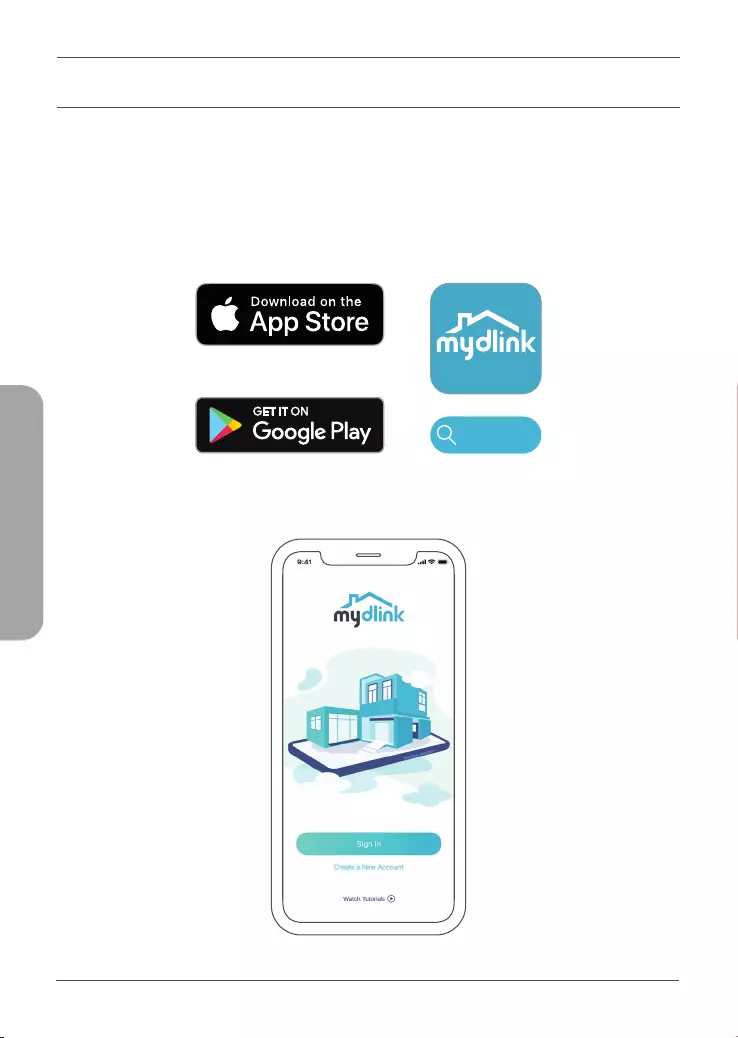
82
PORTUGUÊS
CONFIGURAÇÃO CÓDIGO QR
1 /
Obtenha a aplicação mydlink na App Store ou no Google Play.
Nota: Não ligue o seu dispositivo mydlink sem ler as respetivas instruções.
2 /
Inicie sessão ou Crie uma Conta nova.
mydlink
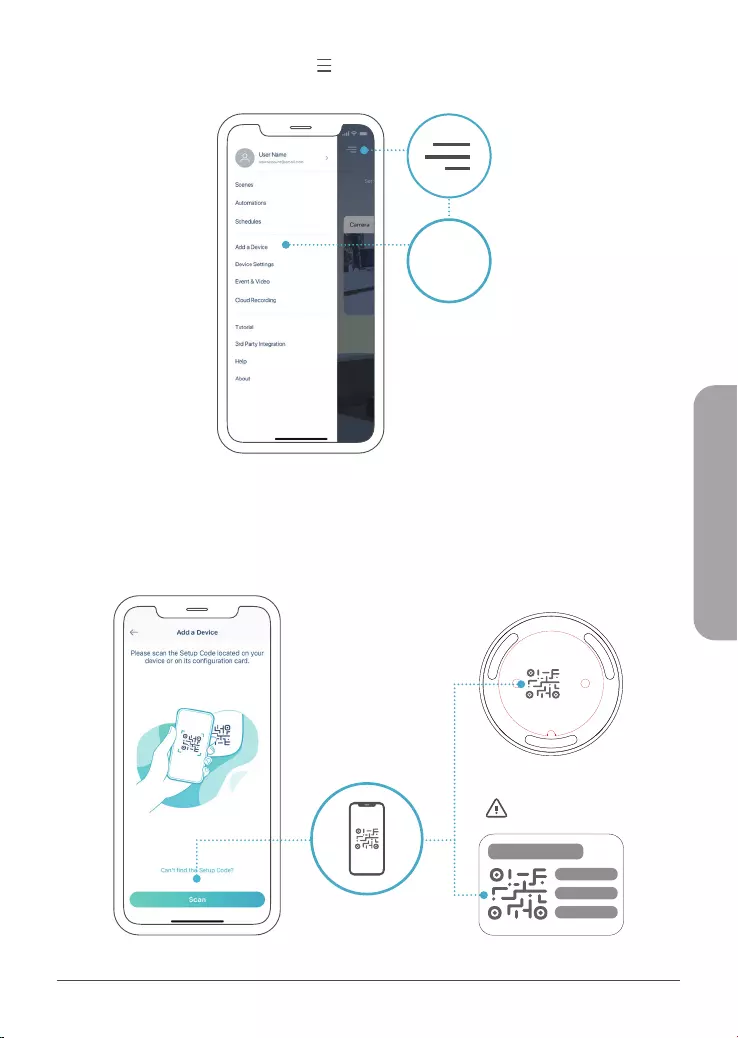
83
PORTUGUÊS
3 /
Toque no botão do menu e depois em Adicionar um Dispositivo.
4 /
Localize e digitalize o Código de Configuração no dispositivo ou na
página Código de Configuração do Guia de Instalação Rápida na sua
embalagem e siga as instruções da aplicação.
Adicionar
um
Dispositivo
Código de Conguração
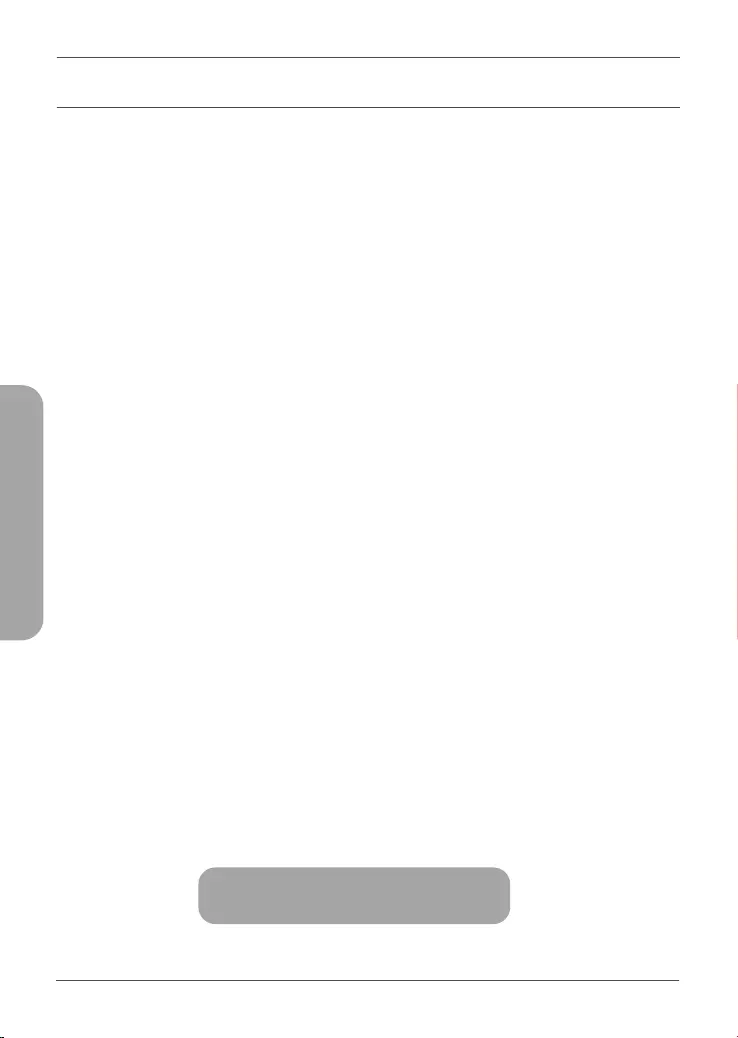
84
PORTUGUÊS
PERGUNTAS FREQUENTES
O que devo fazer se o meu dispositivo não funcionar devidamente?
Reinicie e reinstale o seu dispositivo. Use um clipe de papel para manter
pressionado o botão Reset (reposição) embutido até o LED acender em
vermelho. Durante a instalação, certifique-se de que:
• O seu router está ligado à Internet e de que tem o Wi-Fi ativado
• O seu dispositivo móvel está ligado ao Wi-Fi do router e de que o
Bluetooth está ativado
• O seu dispositivo mydlink está no alcance da sua rede Wi-Fi
Como posso usar comandos de voz para controlar o meu dispositivo?
O dispositivo funciona com Amazon Alexa e Google Assistant. Para obter
instruções sobre a configuração destes serviços, visite os seguintes websites:
Alexa
Google Assistant:
dlink.com/en/alexa dlink.com/en/google-assistant
(Se o seu dispositivo possuir uma opção de cartão microSD) Porque
motivo o meu cartão microSD não está a funcionar ou não é suportado?
O cartão microSD deve estar formatado para o sistema de ficheiros correto
(FAT32) antes de poder ser usado com este produto. Isto pode ser feito na
aplicação mydlink, selecionando a função Format (formatar) no menu de
armazenamento nas definições do dispositivo.
Para obter suporte técnico, documentação do produto e outras
informações, visite o nosso website.
https://eu.dlink.com/support
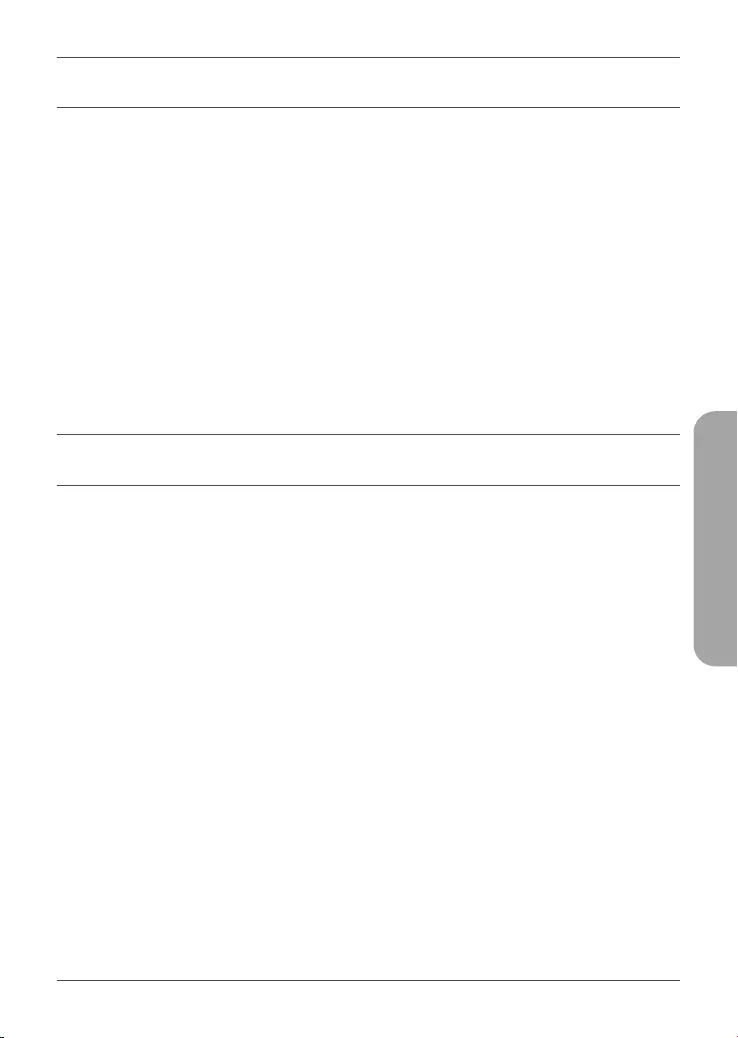
85
ΕΛΛΗΝΙΚΑ
ΑΠΑΙΤΗΣΕΙΣ ΣΥΣΤΗΜΑΤΟΣ
• Ασύρατο δίκτυο 802.11n/g
• Μια σύνδεση Internet
• Ένα δροολογητή συνδεδεένο στο ευρυζωνικό όντε σα
• Μια συσκευή iOS ή Android (ανατρέξτε στη σελίδα του κατα-
στήατο εφαρογών για φορητέ συσκευέ για να ελέγξετε
εάν είναι συβατή η συσκευή σα)
• Λογαριασό email (για εγγραφή στην υπηρεσία mydlink)
ΠΡΙΝ ΞΕΚΙΝΗΣΕΤΕ
Πριν εγκαταστήσετε τη νέα σα συσκευή mydlink, ελέγξτε τα
ακόλουθα:
• Βεβαιωθείτε ότι η συσκευή σα έχει τα κατάλληλα ηλεκτρικά
χαρακτηριστικά ώστε να λειτουργεί ε τη διαθέσιη παροχή
ρεύατο στην τοποθεσία σα.
• Συνδέστε τη συσκευή σε ια παροχή ρεύατο η οποία δεν
ελέγχεται από διακόπτη τοίχου. Αυτό θα συβάλλει ώστε
να ην διακόπτεται κατά λάθο η παροχή ρεύατο στη
συσκευή.
• Βεβαιωθείτε ότι συνδέετε τη συσκευή σε ια σωστά
γειωένη παροχή ρεύατο ώστε να αποφύγετε τον κίνδυνο
ηλεκτροπληξία.
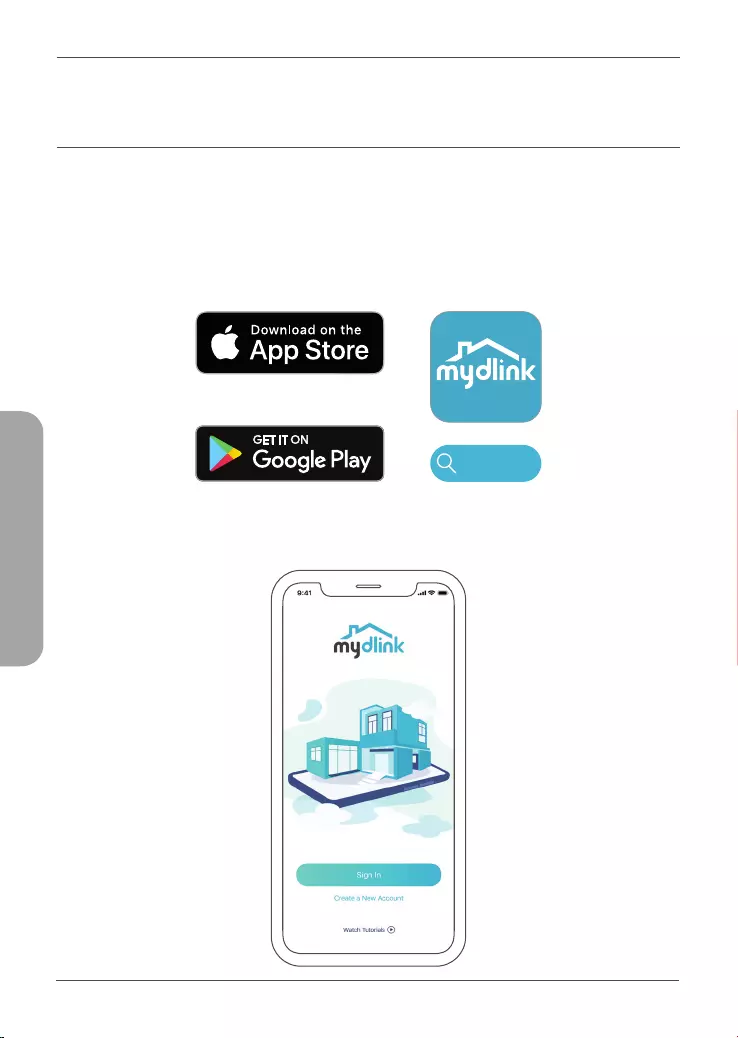
86
ΕΛΛΗΝΙΚΑ
ΔΙΑΜΌΡΦΩΣΗ ΕΞΥΠΝΗ ∆ΙΑ∆ΙΚΑΣΙΑ ΜΕΣΩ
BLUETOOTH
1 /
Κάντε λήψη τη εφαρογή mydlink από το App Store ή το Google
Play.
Σημείωση: Μην θέσετε σε λειτουργία τη συσκευή σα mydlink έχρι να σα
ζητηθεί. Βεβαιωθείτε ότι είναι ενεργοποιηένη η επικοινωνία Bluetooth στη
φορητή συσκευή σα.
2 /
Συνδεθείτε ή Δημιουργήστε νέο λογαριασμό.
mydlink
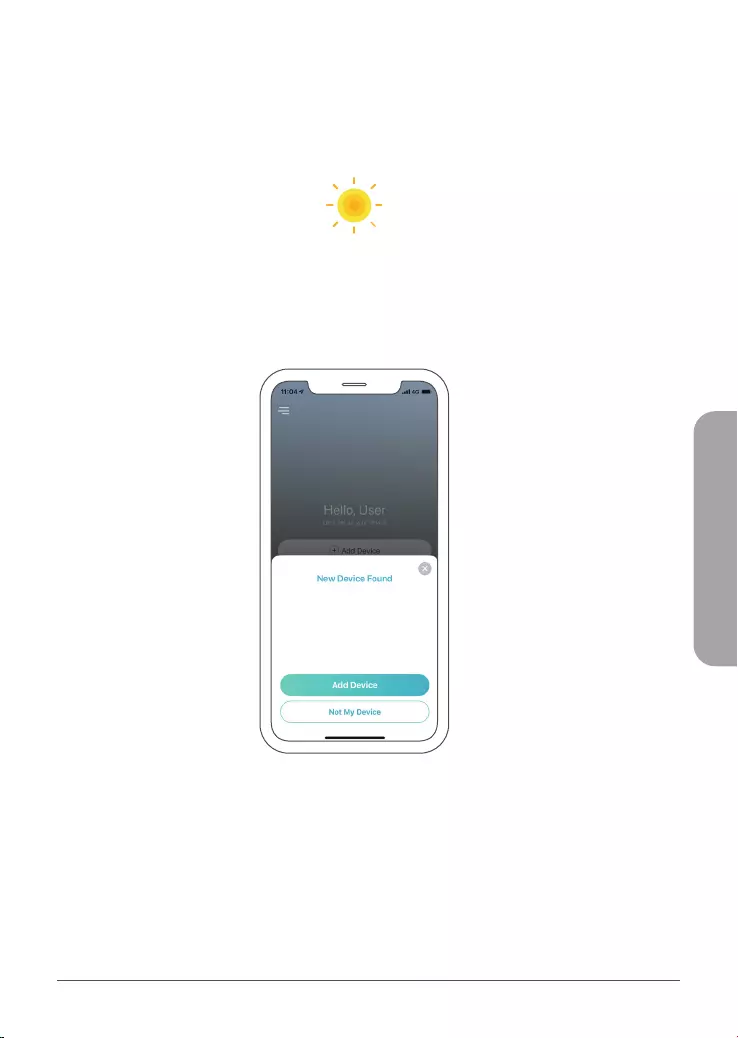
87
ΕΛΛΗΝΙΚΑ
3 /
Θέστε σε λειτουργία τη συσκευή και περιένετε έχρι η ένδειξη LED
κατάσταση να αναβοσβήνει πορτοκαλί.
Σημείωση: Ανατρέξτε στο Εγχειρίδιο χρήστη για πληροφορίε σχετικά
ε τη θέση και τη συπεριφορά τη ένδειξη LED κατάσταση.
Τοποθετήστε τη συσκευή σα δίπλα στη φορητή συσκευή σα. Θα
εφανιστεί ια προτροπή – πατήστε Προσθήκη συσκευής και κατόπιν
ακολουθήστε τι οδηγίε τη εφαρογή.
4 /
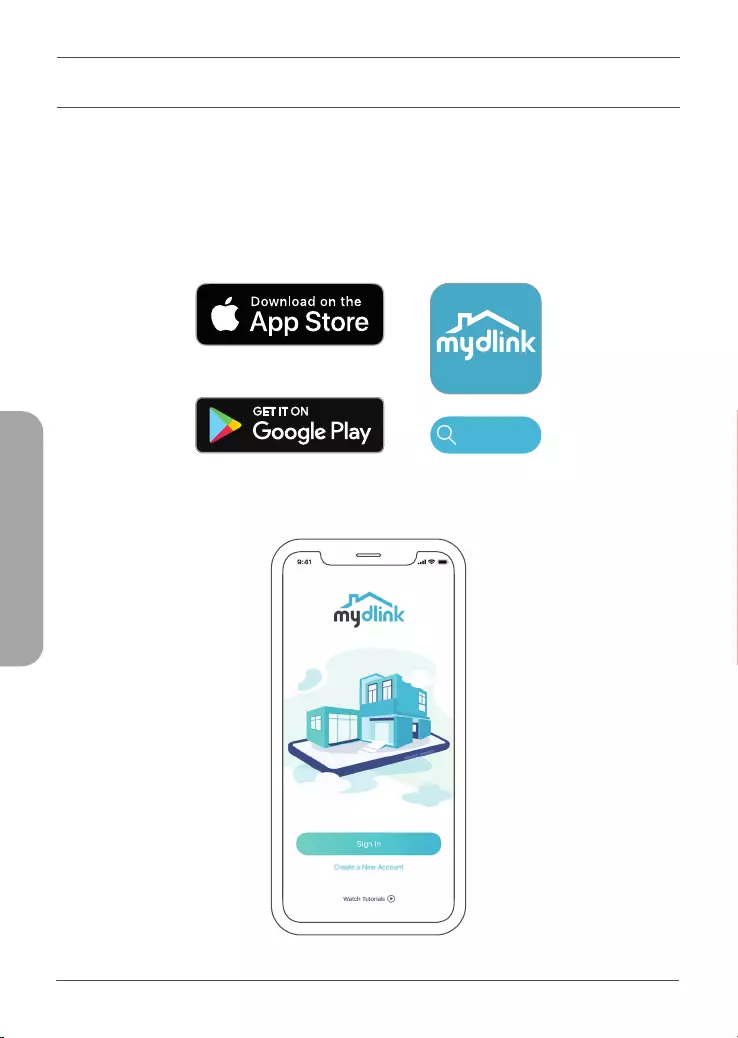
88
ΕΛΛΗΝΙΚΑ
ΔΙΑΜΌΡΦΩΣΗ ΚΩ∆ΙΚΟΣ QR
1 /
Κάντε λήψη τη εφαρογή mydlink από το App Store ή το Google
Play.
Σημείωση: Μην θέσετε σε λειτουργία τη συσκευή σα mydlink έχρι να σα
ζητηθεί.
2 /
Συνδεθείτε ή Δημιουργήστε νέο λογαριασμό.
mydlink
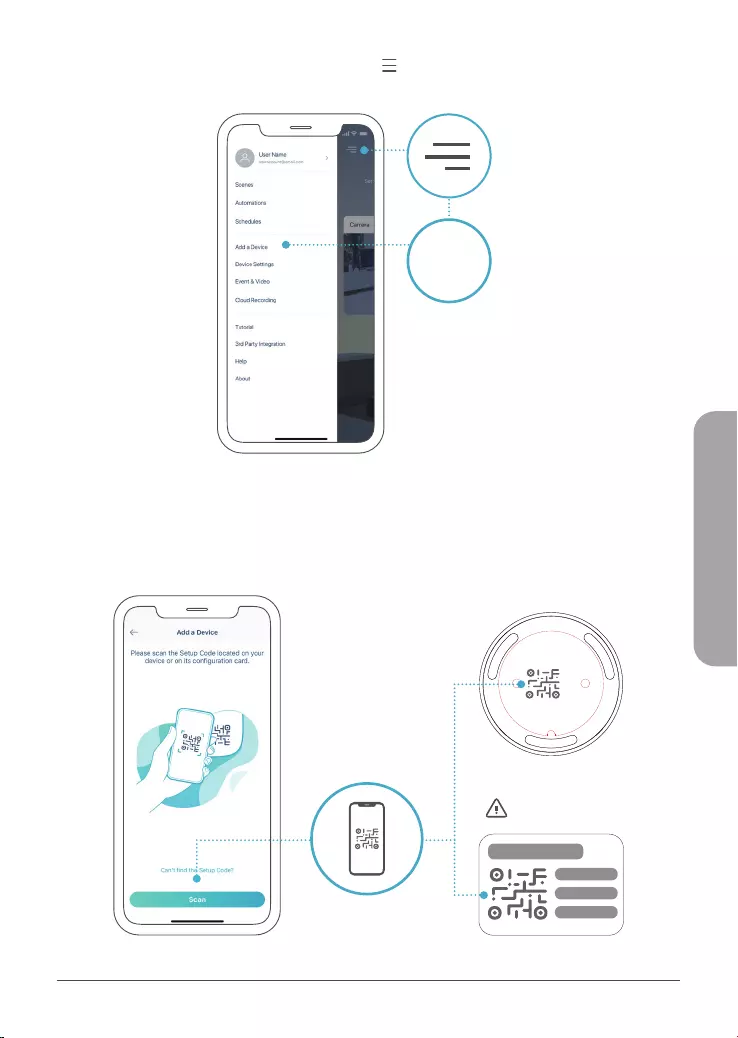
89
ΕΛΛΗΝΙΚΑ
3 /
Πατήστε το κουπί του ενού και κατόπιν πατήστε Προσθήκη
συσκευής.
4 /
Εντοπίστε και σαρώστε τον Κωδικό διαόρφωση στη συσκευή ή στη
σελίδα Κωδικού διαόρφωση του Οδηγού γρήγορη εγκατάσταση
που περιλαβάνεται στη συσκευασία και κατόπιν ακολουθήστε τι
οδηγίε τη εφαρογή.
Προσθήκη
συσκευή
Κωδικός διαμόρφωσης
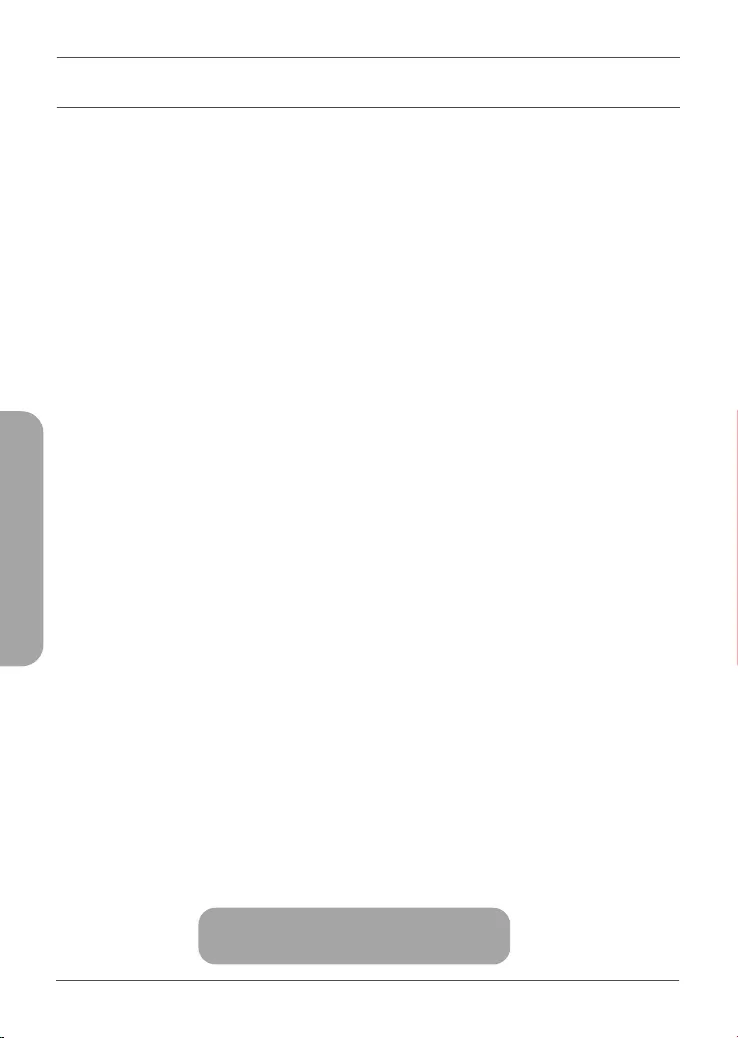
90
ΕΛΛΗΝΙΚΑ
ΣΥΧΝΕΣ ΕΡΩΤΗΣΕΙΣ
Τι να κάνω εάν η συσκευή μου δεν λειτουργεί σωστά;
Πραγατοποιήστε επαναφορά και επανεγκατάσταση τη συσκευή σα.
Χρησιοποιήστε έναν συνδετήρα για να κρατήσετε πατηένο το χωνευτό
κουπί Επαναφορά έχρι η ένδειξη LED να γίνει σταθερά κόκκινη. Κατά την
εγκατάσταση, βεβαιωθείτε ότι:
• Ο δροολογητή σα είναι συνδεδεένο στο Internet και έχει
ενεργοποιηένο το Wi-Fi
• Η φορητή συσκευή σα είναι συνδεδεένη στο Wi-Fi του δροολογητή
σα και έχει ενεργοποιηένη την επικοινωνία Bluetooth
• Η συσκευή σα mydlink βρίσκεται εντό τη εβέλεια του δικτύου σα
Wi-Fi
Πώς μπορώ να χρησιμοποιήσω φωνητικές εντολές για τον έλεγχο της
συσκευής μου;
Η συσκευή λειτουργεί τόσο ε την υπηρεσία Amazon Alexa όσο και ε τον
Βοηθό Google. Για οδηγίε διαόρφωση σχετικά ε αυτέ τι υπηρεσίε,
επισκεφτείτε τι ακόλουθε τοποθεσίε Web:
Alexa
Ό Βοηθός Google:
dlink.com/en/alexa dlink.com/en/google-assistant
(Εάν η συσκευή σας έχει επιλογή κάρτας microSD) Γιατί δεν λειτουργεί/
υποστηρίζεται η κάρτα μου microSD;
Η κάρτα microSD πρέπει να διαορφωθεί στο σωστό σύστηα αρχείων
(FAT32) πριν πορέσει να χρησιοποιηθεί ε αυτό το προϊόν. Αυτό πορεί να
γίνει στην εφαρογή mydlink επιλέγοντα τη λειτουργία Διαμόρφωση στο
ενού αποθήκευση, στι ρυθίσει συσκευή.
Για τεχνική υποστήριξη, τεκμηρίωση σχετικά με το προϊόν και άλλες
πληροφορίες, επισκεφτείτε την τοποθεσία μας στο Web.
https://eu.dlink.com/support
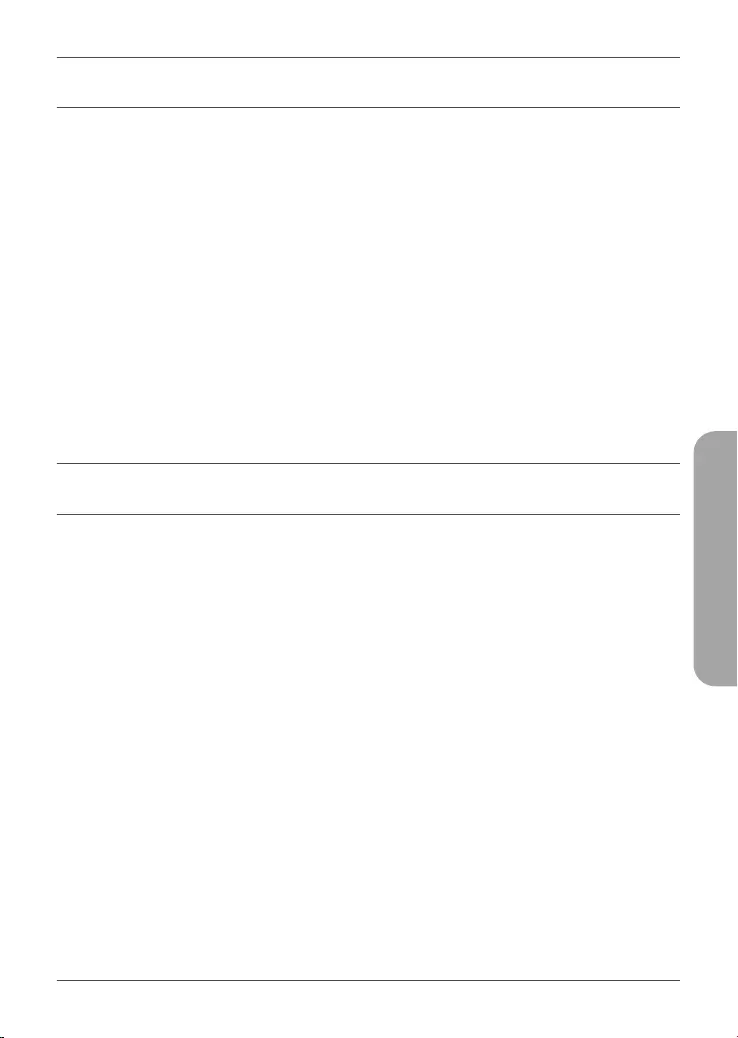
91
HRVATSKI
ZAHTJEVI SUSTAVA
• 802.11n/g bežična mreža
• Internetska veza
• Usmjernik povezan s vašim širokopojasnim modemom
• Uređaj s operacijskim sustavom iOS ili Android (pogledajte
stranicu prodavaonice mobilnih aplikacija kako biste provjerili
je li vaš uređaj kompatibilan)
• Račun e-pošte (za registraciju mydlink usluge)
PRIJE NEGO ŠTO POČNETE
Prije instaliranja novog mydlink uređaja, potvrdite sljedeće:
• Potvrdite da su električke nazivne vrijednosti vašeg uređaja
takve da može koristiti napajanje dostupno na vašoj lokaciji.
• Priključite uređaj u električnu utičnicu koja nije kontrolirana
zidnim prekidačem. To će vam pomoći u izbjegavanju
slučajnog isključivanja uređaja.
• Uvjerite se da ste uređaj priključili u pravilno uzemljenu
električnu utičnicu kako biste izbjegli mogućnost strujnog
udara.
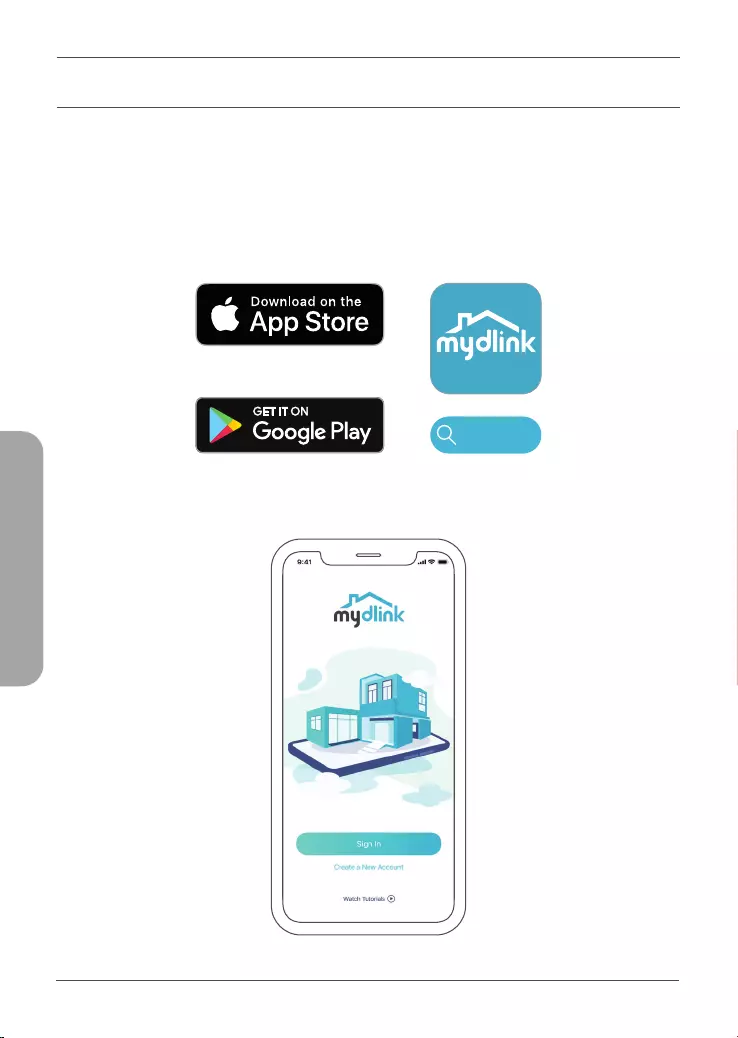
92
HRVATSKI
POSTAVLJANJE PAMETNI BLUETOOTH
1 /
Preuzmite mydlink aplikaciju iz prodavaonice App Store ili Google
Play.
Napomena: Nemojte uključivati vaš mydlink uređaj dok ne dobijete uputu da
to uradite. Uvjerite se da je Bluetooth na vašem mobilnom uređaju uključen.
2 /
Prijavite se ili napravite novi račun.
mydlink
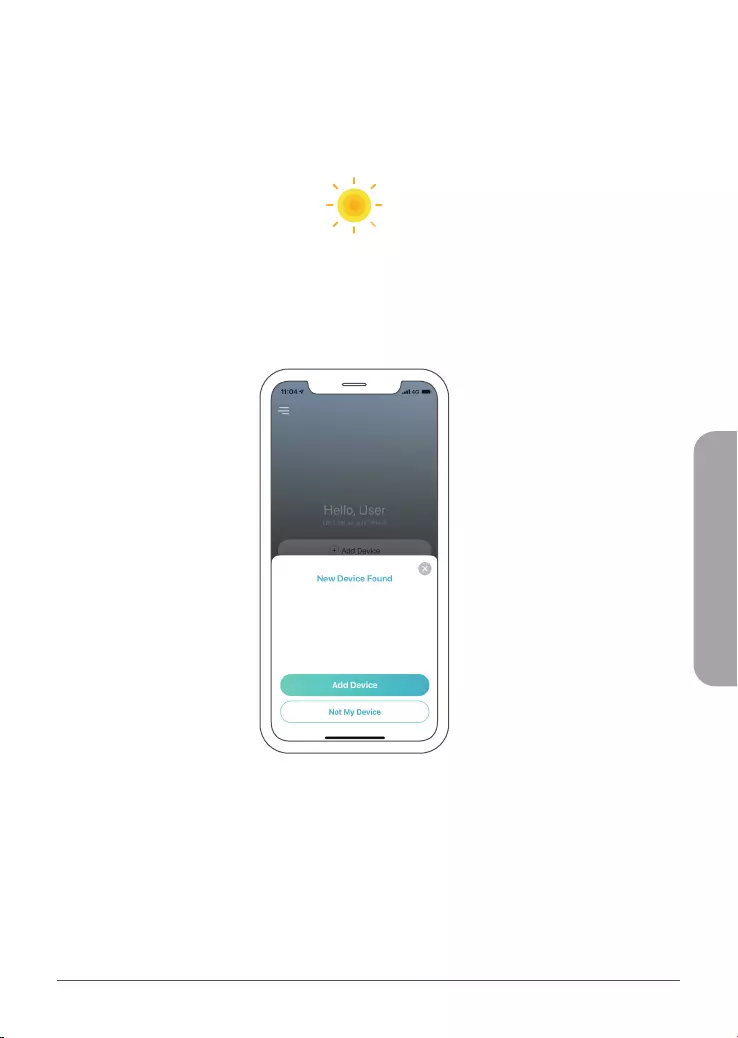
93
HRVATSKI
3 /
Uključite uređaj i čekajte dok LED lampica statusa ne zabljeska
narančasto.
Napomena: Pogledajte korisnički priručnik za informacije o položaju i
ponašanju LED lampice statusa na uređaju.
Postavite vaš uređaj blizu vašeg mobilnog uređaja. Pojavit će se
odzivnik - dodirnite Dodaj uređaj, zatim pratite upute u aplikaciji.
4 /
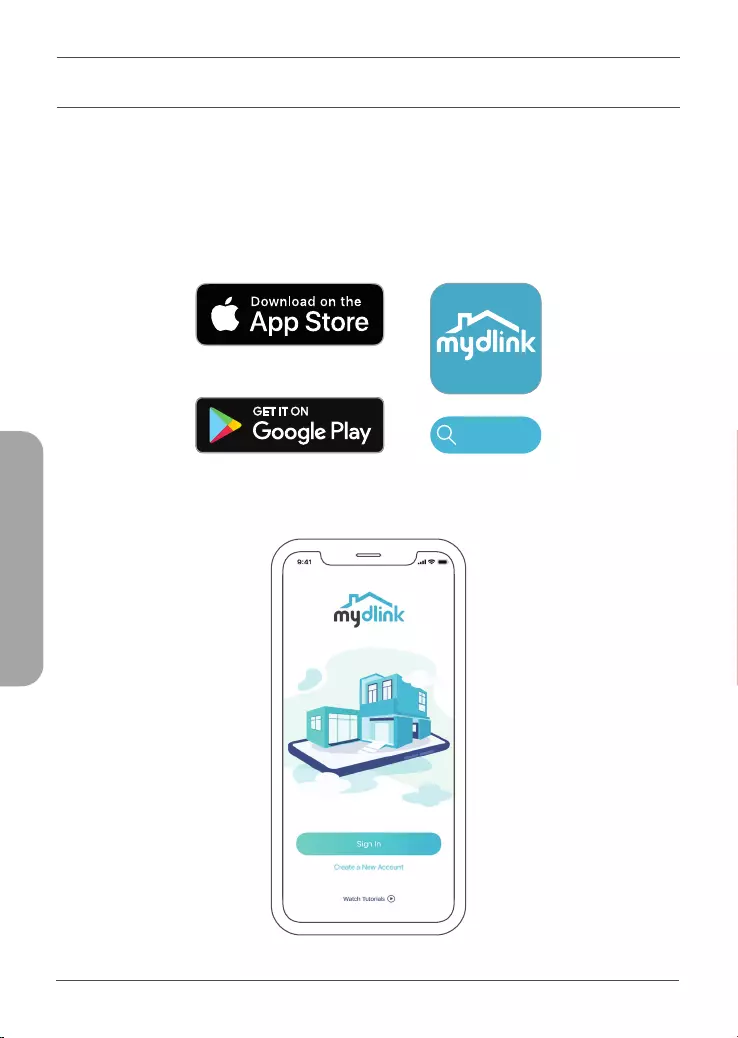
94
HRVATSKI
POSTAVLJANJE QR KOD
1 /
Preuzmite mydlink aplikaciju iz prodavaonice App Store ili Google
Play.
Napomena: Nemojte uključivati vaš mydlink uređaj dok ne dobijete uputu da
to uradite.
2 /
Prijavite se ili napravite novi račun.
mydlink
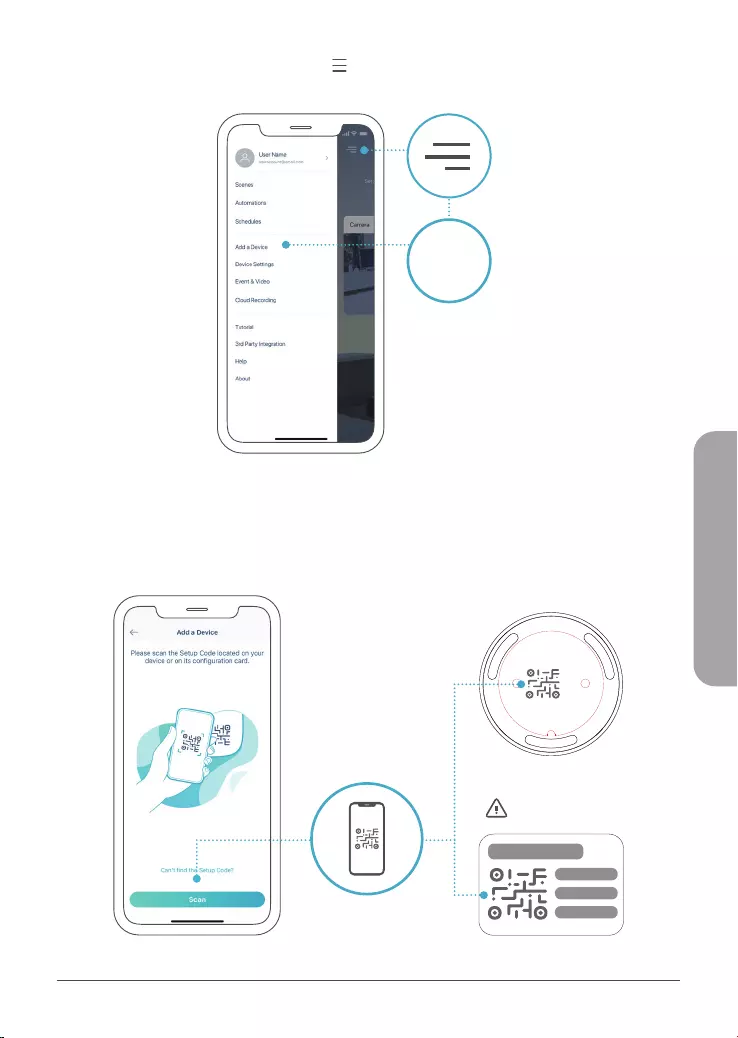
95
HRVATSKI
3 /
Dodirnite gumb izbornika i zatim dodirnite Dodaj uređaj.
4 /
Pronađite i skenirajte kod za postavljanje na uređaju ili na stranici s
kodom za postavljanje Vodiču za brzu instalaciju u vašem pakiranju,
zatim pratite upute u aplikaciji.
Dodaj uređaj
Kod za postavljanje
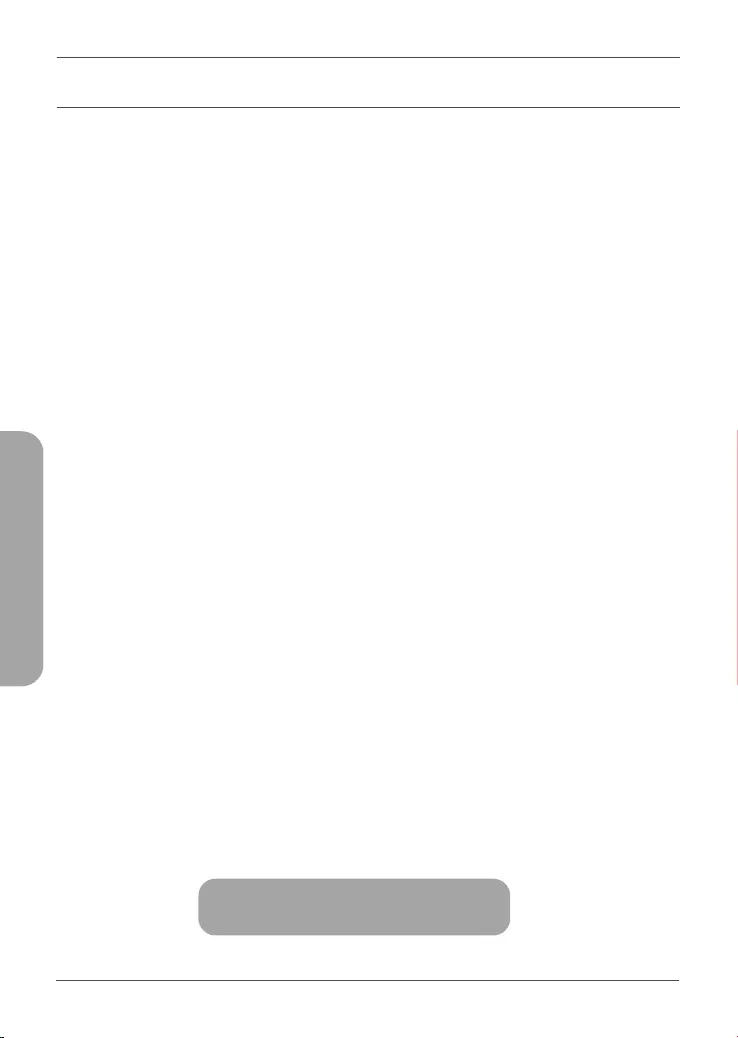
96
HRVATSKI
ČESTO POSTAVLJANA PITANJA
Što učiniti ako moj uređaj ne radi ispravno?
Resetirajte i ponovno instalirajte vaš uređaj. Upotrijebite spajalicu za papir
kako biste pritisnuli i držali pritisnutim uvučeni gumb Reset dok LED lampica
ne zasvijetli postojano crveno. Tijekom instalacije, osigurajte:
• da je vaš usmjernik povezan na internet i da je Wi-Fi omogućen
• da je vaš mobilni uređaj povezan na Wi-Fi mrežu vašeg usmjernika i da je
na njemu omogućen Bluetooth
• da je vaš mydlink uređaj u dometu vaše Wi-Fi mreže
Kako mogu koristiti glasovne naredbe za kontrolu mog uređaja?
Ovaj uređaj će raditi i s uslugom Amazon Alexa i s uslugom Google Assisstant.
Za upute za postavljanje ovih usluga, posjetite sljedeće internetske stranice:
Alexa
Google Assistant
dlink.com/en/alexa dlink.com/en/google-assistant
(ako vaš uređaj ima opciju korištenja microSD kartice) Zašto moja
microSD kartica ne radi / zašto nije podržana?
microSD kartica mora biti formatirana uporabom pravilnog sustava datoteka
(FAT32) prije uporabe s ovim proizvodom. To možete uraditi u mydlink
aplikaciji tako što ćete odabrati funkciju Format u izborniku pohrane koji se
nalazi unutar postavki uređaja.
Za tehničku podršku, dokumentaciju o proizvodu i druge informacije,
posjetite naše web mjesto.
https://eu.dlink.com/support
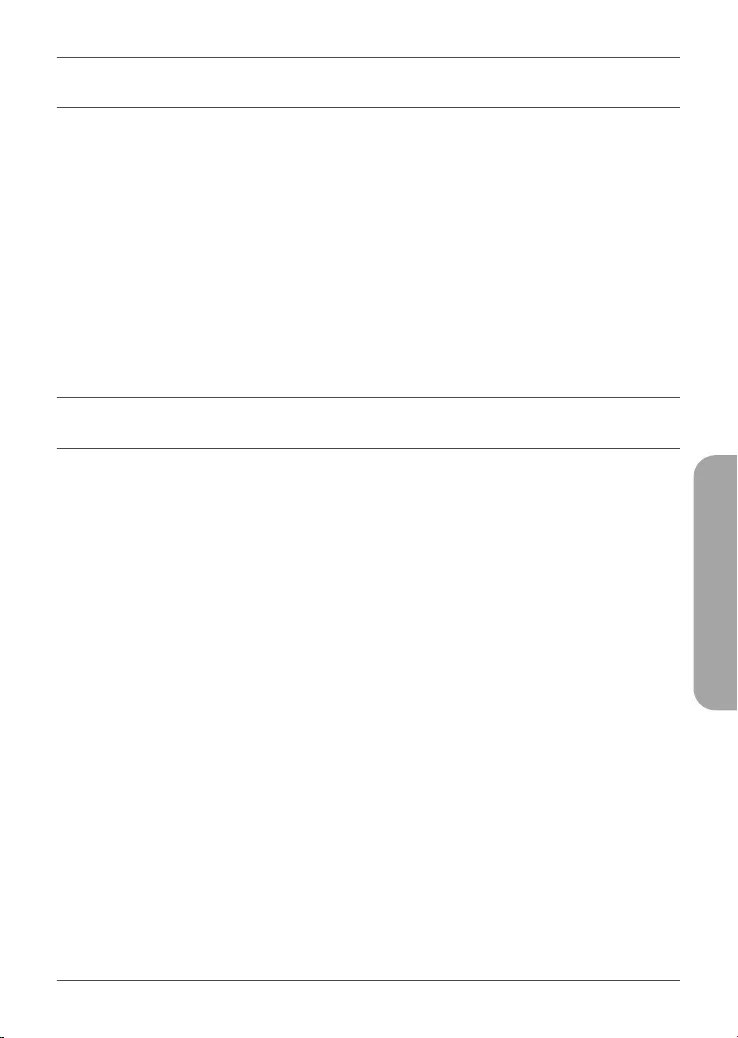
97
SLOVENSKI
SISTEMSKE ZAHTEVE
• brezžično omrežje 802.11n/g,
• internetna povezava,
• usmerjevalnik, povezan s širokopasovnim modemom,
• naprava s sistemom iOS ali Android (združljivost svoje napra-
ve lahko preverite na strani trgovine z mobilno aplikacijo),
• s-poštni račun (za registracijo storitve mydlink).
PREDEN ZAČNETE
Preden namestite novo napravo mydlink, preverite naslednje:
• preverite, ali električna oznaka naprave ustreza napajanju, ki
je na voljo na vaši lokaciji,
• napravo priključite v električno vtičnico, ki je ne nadzoruje
stensko stikalo; s tem preprečite nenamerni izklop naprave,
• napravo priključite v pravilno ozemljeno električno vtičnico,
da pomagate preprečiti električni šok.
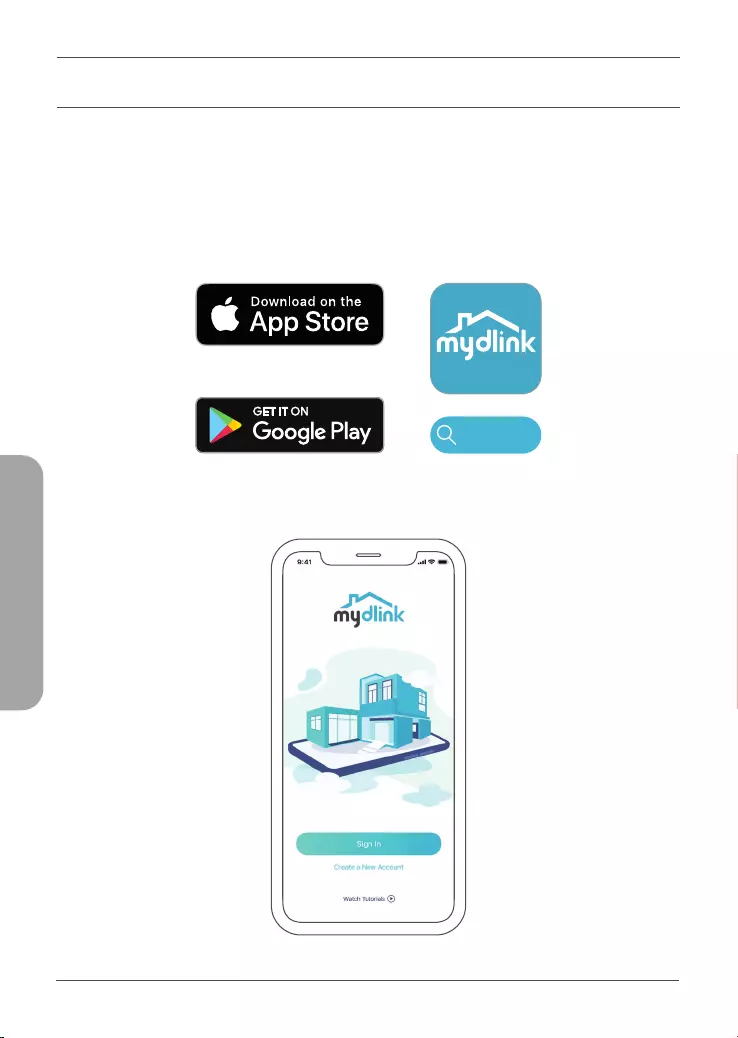
98
SLOVENSKI
NAMESTITEV PAMETNI BLUETOOTH
1 /
V trgovini App Store ali Google Play prevzemite aplikacijo mydlink.
Opomba: naprave mydlink ne vklapljajte, dokler k temu niste pozvani.
Prepričajte se, da je funkcija Bluetooth v mobilni napravi vklopljena.
2 /
Prijavite se ali ustvarite nov račun.
mydlink
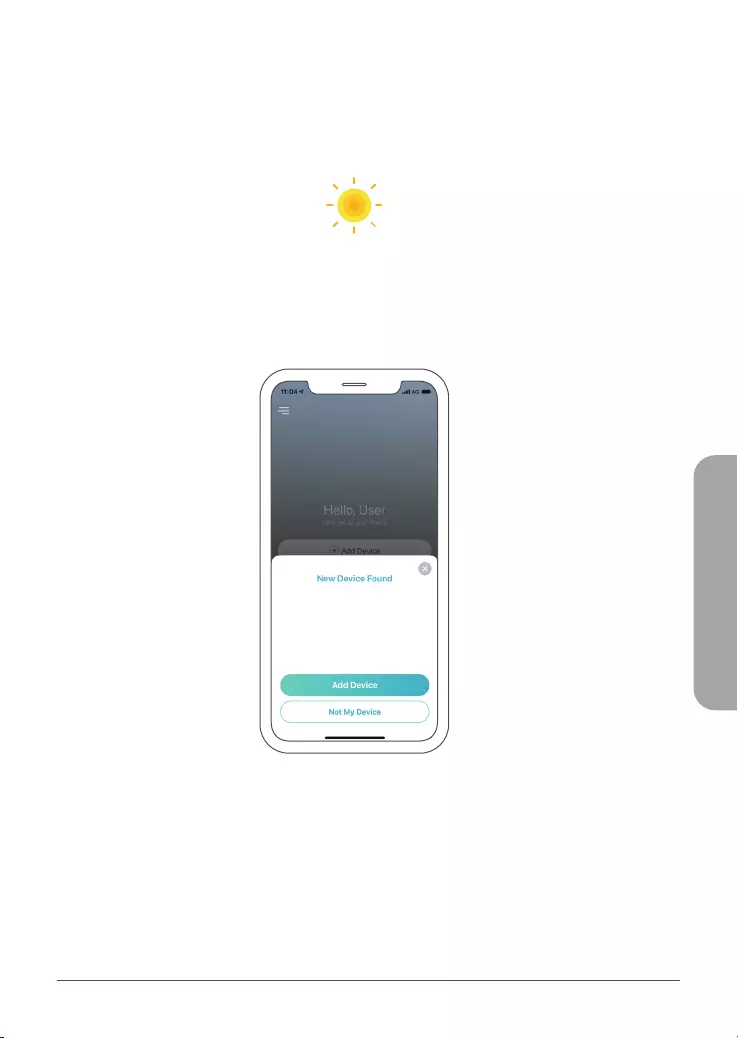
99
SLOVENSKI
3 /
Vklopite napravo in počakajte, da začne lučka LED stanja svetiti oranžno.
Opomba: v Navodilih za uporabo poiščite položaj in vedenje lučke LED
stanja naprave.
Napravo položite zraven mobilne naprave. Prikaže se poziv; tapnite
Dodaj napravo, nato pa upoštevajte navodila aplikacije.
4 /
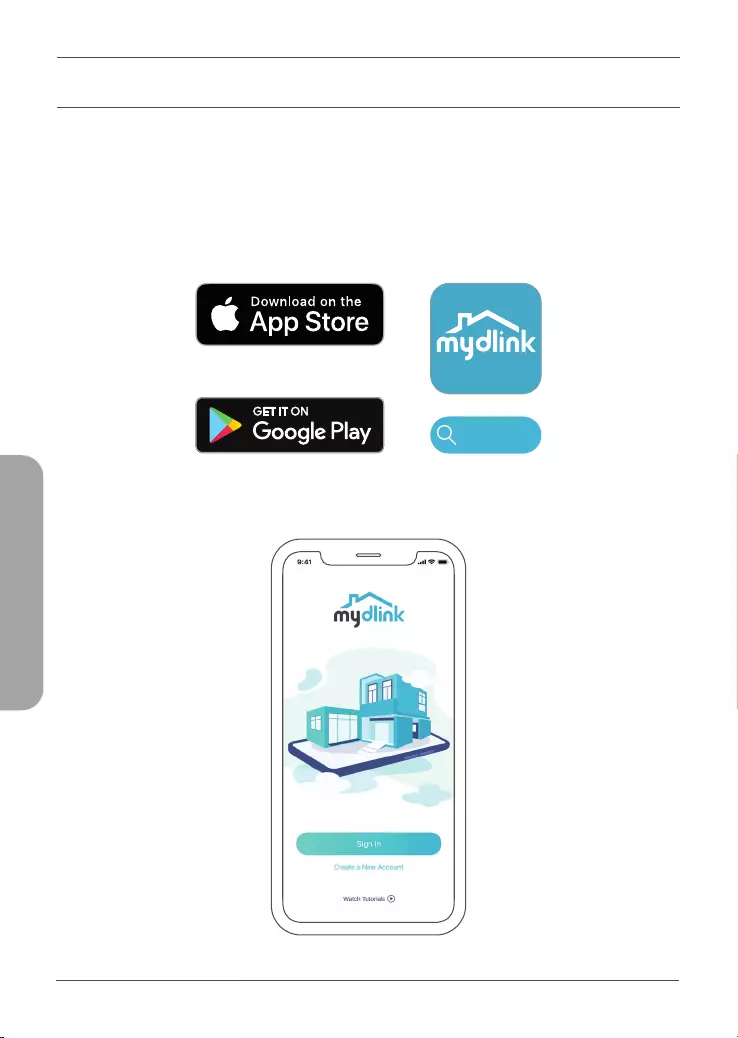
100
SLOVENSKI
NAMESTITEV KODA QR
1 /
V trgovini App Store ali Google Play prevzemite aplikacijo mydlink.
Opomba: naprave mydlink ne vklapljajte, dokler k temu niste pozvani.
2 /
Prijavite se ali ustvarite nov račun.
mydlink
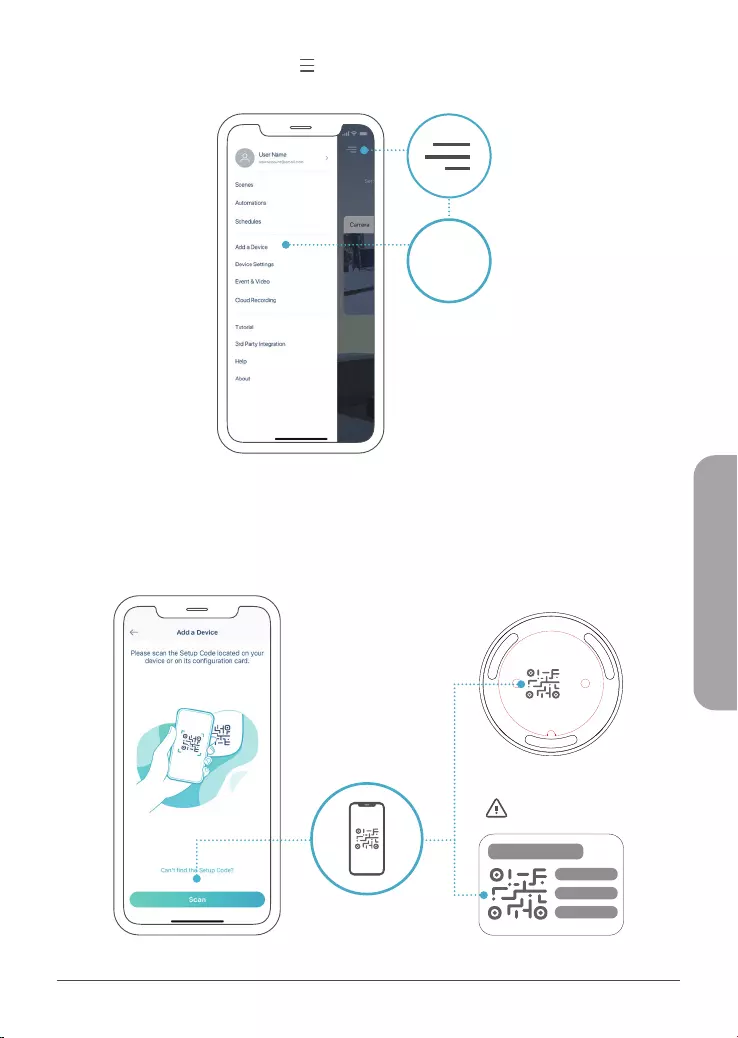
101
SLOVENSKI
3 /
Tapnite menijski gumb , nato pa Dodaj napravo.
4 /
Poiščite in skenirajte namestitveno kodo v napravi ali na strani
namestitvene kode v priloženih Navodilih za hitro namestitev, nato pa
upoštevajte navodila aplikacije.
Dodaj
napravo
Namestitvena koda
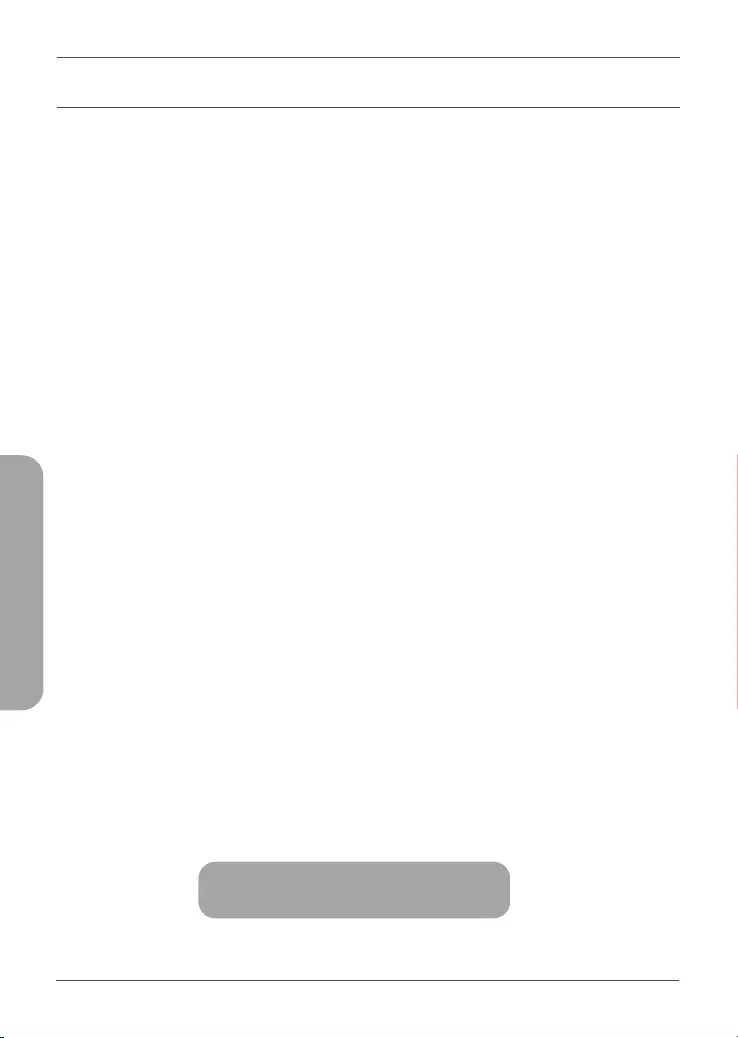
102
SLOVENSKI
POGOSTO ZASTAVLJENA VPRAŠANJA
Kaj lahko naredim, če moja naprava ne deluje pravilno?
Ponastavite in znova namestite napravo. S sponko za papir pritisnite in
pridržite ugreznjeni gumb za ponastavitev, dokler ne začne lučka LED svetiti
rdeče. Med nameščanjem poskrbite, da je:
• usmerjevalnik povezan z internetom in da je omogočena povezava Wi-Fi,
• mobilna naprava povezana z omrežjem Wi-Fi usmerjevalnika in ima
omogočeno funkcijo Bluetooth,
• naprava mydlink v obsegu omrežja Wi-Fi.
Kako lahko z glasovnimi ukazi nadzorujem napravo?
Naprava deluje s storitvama Amazon Alexa in Google Assistant. Za navodila za
nastavitev teh storitev obiščite spodnji spletni mesti:
Alexa
Google Assistant:
dlink.com/en/alexa dlink.com/en/google-assistant
(Če ima vaša naprava možnost kartice microSD) Zakaj moja kartica
microSD ne deluje/ni podprta?
Preden lahko kartico microSD uporabite s tem izdelkom, jo je treba formatirati
s pravilnim datotečnim sistemom (FAT32). To lahko naredite v aplikaciji
mydlink tako, da na meniju shrambe pod nastavitvami naprave izberete
funkcijo Formatiraj.
Za tehnično podporo, dokumentacijo izdelka in druge informacije
obiščite naše spletno mesto.
https://eu.dlink.com/support
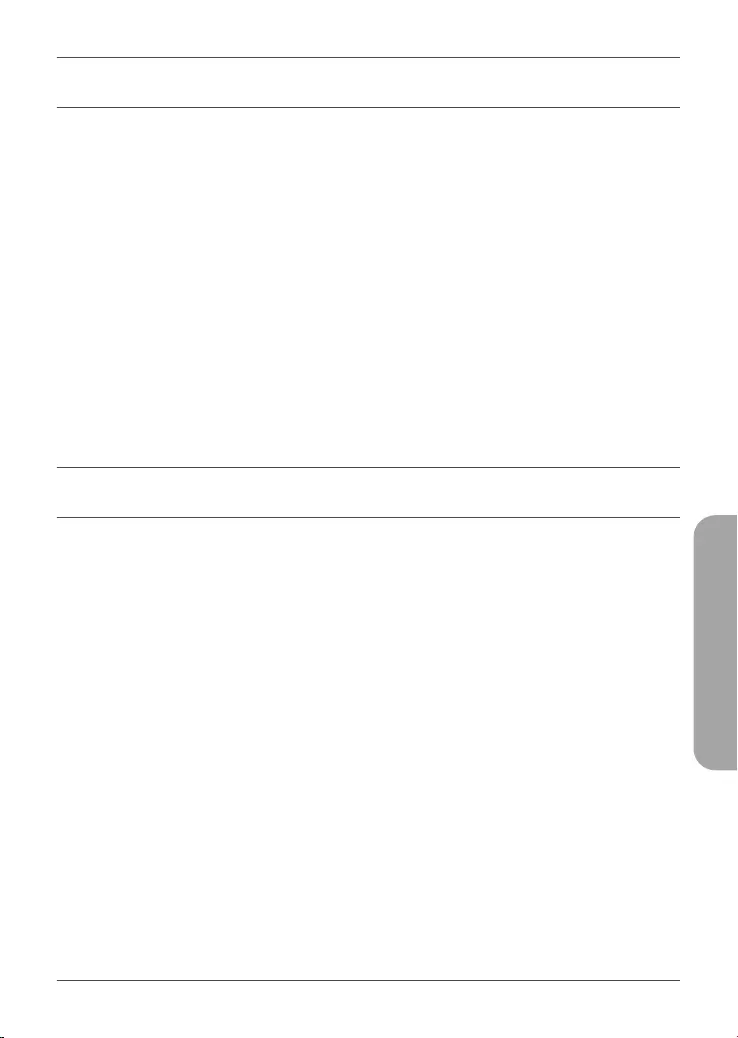
103
ROMÂNĂ
CERINŢE DE SISTEM
• Reţea wireless 802.11n/g
• O conexiune la Internet
• Un router conectat la modemul de bandă largă
• Un dispozitiv iOS sau Android (consultaţi pagina aplicaţiei
mobile pentru a verifica dacă dispozitivul dvs. este compati-
bil)
• Cont de e-mail (pentru înregistrarea serviciului mydlink)
ÎNAINTE DE A ÎNCEPE
Înainte de a instala noul dvs. dispozitiv mydlink, verificaţi
următoarele:
• Verificaţi că dispozitivul are puterea nominală pentru a
funcţiona în reţeaua electrică din locaţia dvs.
• Conectaţi dispozitivul la o priză electrică care nu este
controlată de un comutator de perete. Acest lucru ajută la
evitarea opririi accidentale a dispozitivului.
• Asiguraţi-vă că aţi introdus dispozitivul într-o priză electrică
cu împământare pentru a preveni șocurile electrice.
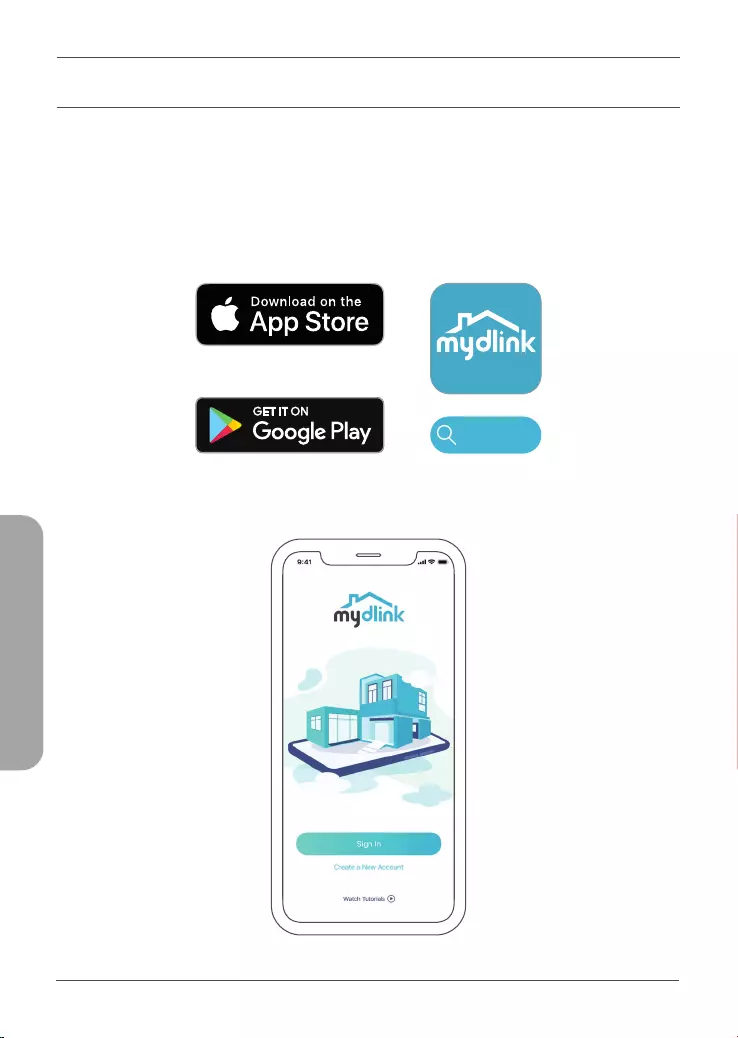
104
ROMÂNĂ
CONFIGURARE BLUETOOTH INTELIGENT
1 /
Obţineţi aplicaţia mydlink din App Store sau Google Play.
Notă: Nu porniţi dispozitivul dvs. mydlink până când nu se specifică acest lucru.
Asiguraţi-vă că pe dispozitivul dvs. mobil este activată opţiunea Bluetooth.
2 /
Conectați-vă sau Creați un cont nou.
mydlink

105
ROMÂNĂ
3 /
Porniţi dispozitivul și așteptaţi ca LED-ul de stare să clipească în
portocaliu.
Notă: Consultaţi Manualul de utilizare pentru poziţia și comportamentul
LED-ului de stare.
Așezaţi dispozitivul lângă dispozitivul dvs. mobil. Se deschide o
fereastră - atingeţi Adăugare dispozitiv, apoi urmaţi instrucţiunile din
aplicaţie.
4 /
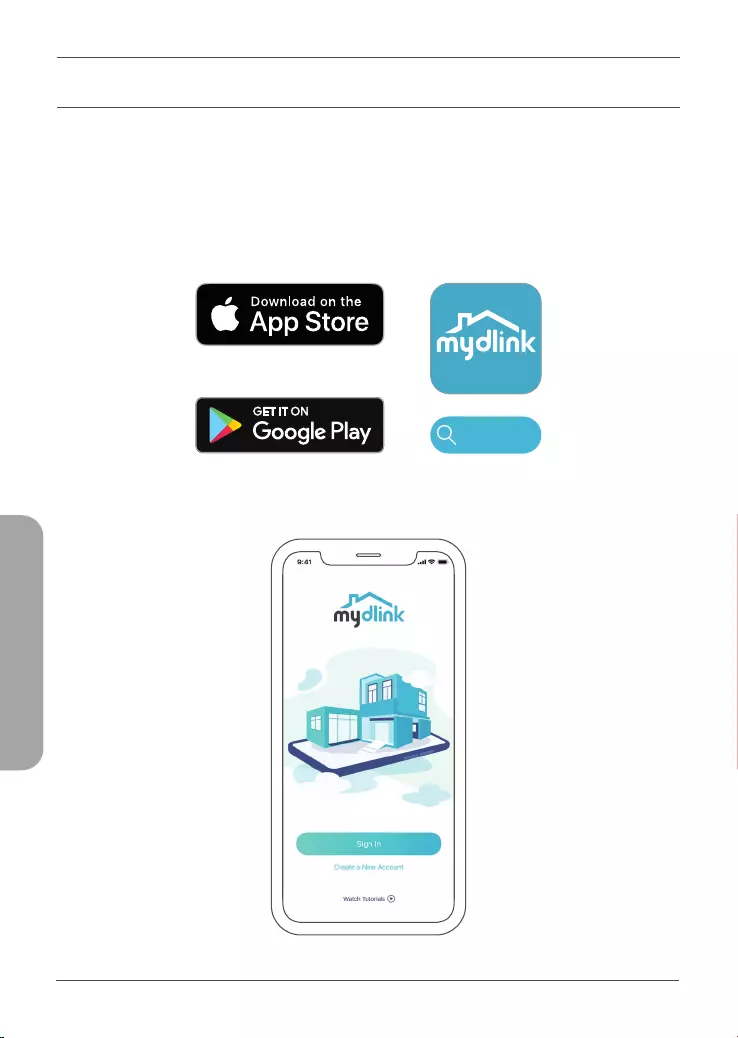
106
ROMÂNĂ
CONFIGURARE COD QR
1 /
Obţineţi aplicaţia mydlink din App Store sau Google Play.
Notă: Nu porniţi dispozitivul dvs. mydlink până când nu se specifică acest lucru.
2 /
Conectați-vă sau Creați un cont nou.
mydlink
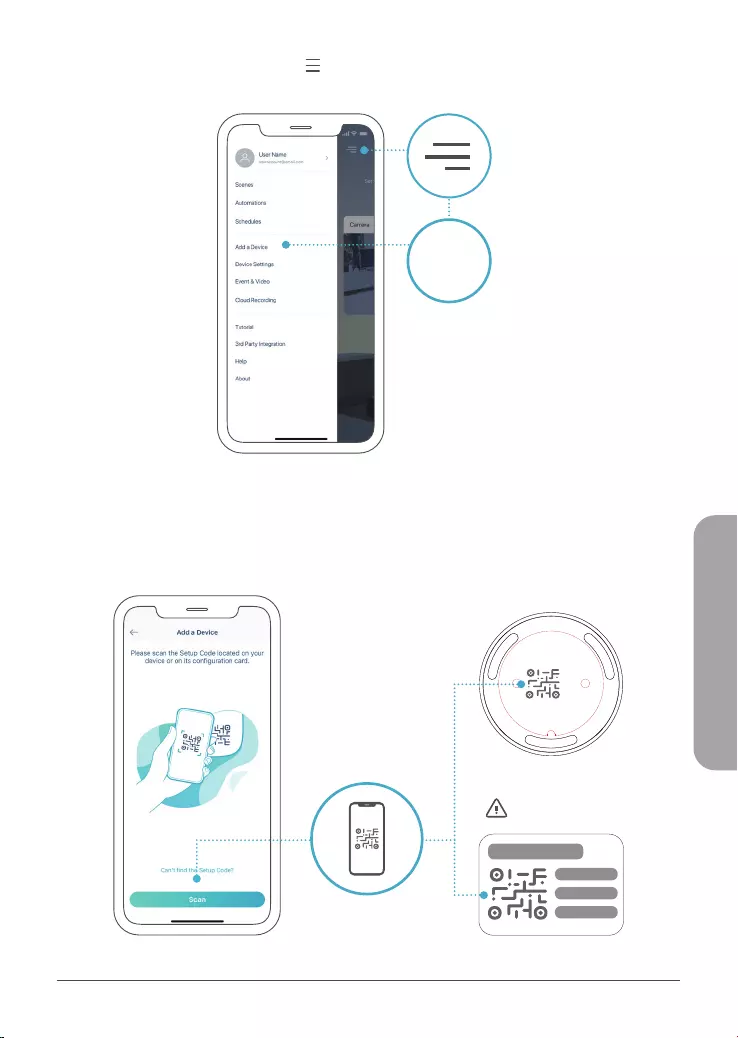
107
ROMÂNĂ
3 /
Atingeţi butonul meniu apoi atingeţi Adăugare dispozitiv.
4 /
Localizaţi și scanaţi Codul de configurare pe dispozitiv sau în pagina Cod
de configurare din Ghidul de instalare rapidă din pachet, apoi urmaţi
instrucţiunile din aplicaţie.
Adăugare
dispozitiv
Cod de congurare
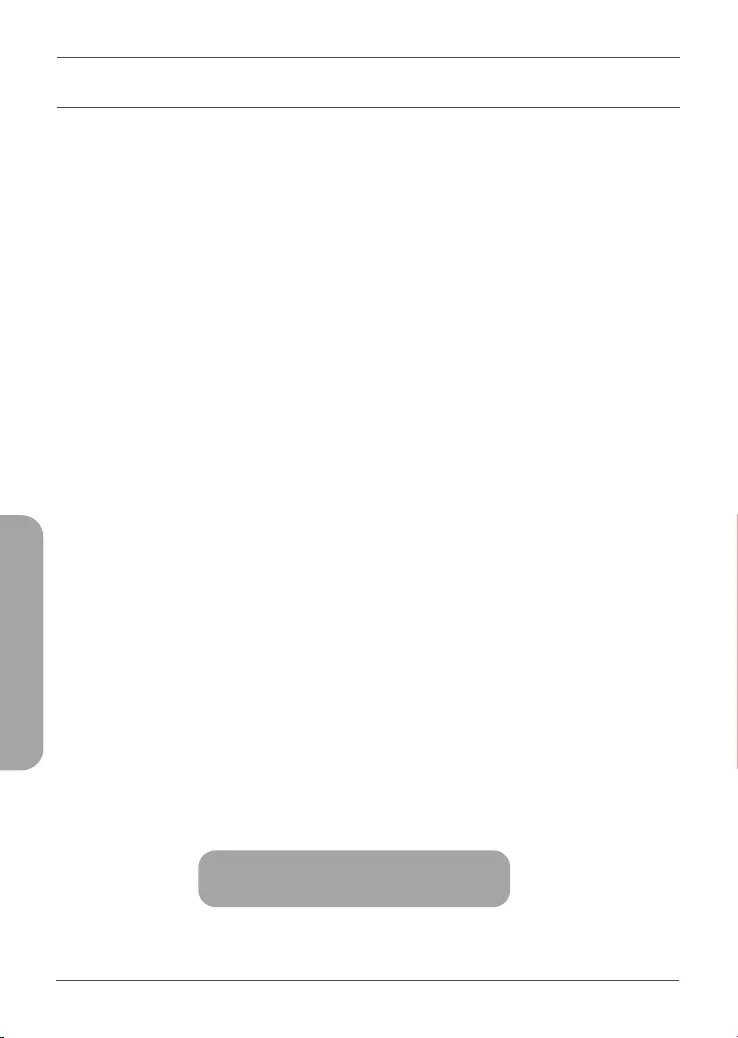
108
ROMÂNĂ
ÎNTREBĂRI FRECVENTE
Ce pot face dacă dispozitivul meu nu funcţionează corect?
Resetaţi și reinstalaţi dispozitivul. Utilizaţi o agrafă de birou pentru a apăsa
lung butonul îngropat Resetare până când LED-ul luminează roșu constant.
În timpul instalării, asiguraţi-vă că:
• Routerul dvs. este conectat la Internet și Wi-Fi este activat
• Dispozitivul dvs. mobil este conectat la routerul Wi-Fi și are Bluetooth
activat
• Dispozitivul dvs. mydlink se află în zona acoperită de Wi-Fi
Cum pot să folosesc comenzile vocale pentru a controla dispozitivul?
Dispozitivul funcţionează atât cu Amazon Alexa cât și cu Google Assistant.
Pentru instrucţiuni despre aceste servicii, vizitaţi următoarele site-uri web:
Alexa
Google Assistant:
dlink.com/en/alexa dlink.com/en/google-assistant
(Dacă dispozitivul dvs. are opțiunea de card microSD) De ce cardul meu
microSD nu funcționează sau nu este suportat?
Pentru a putea fi utilizat cu acest produs, cardul microSD trebuie să fie
formatat în sistemul de fișiere corect (FAT32). Acest lucru se poate face în
aplicaţia mydlink selectând funcţia Formatare din meniul Stocare din setările
dispozitivului.
Pentru suport tehnic, documentația produsului și alte informații, vizitați
site-ul nostru web.
https://eu.dlink.com/support
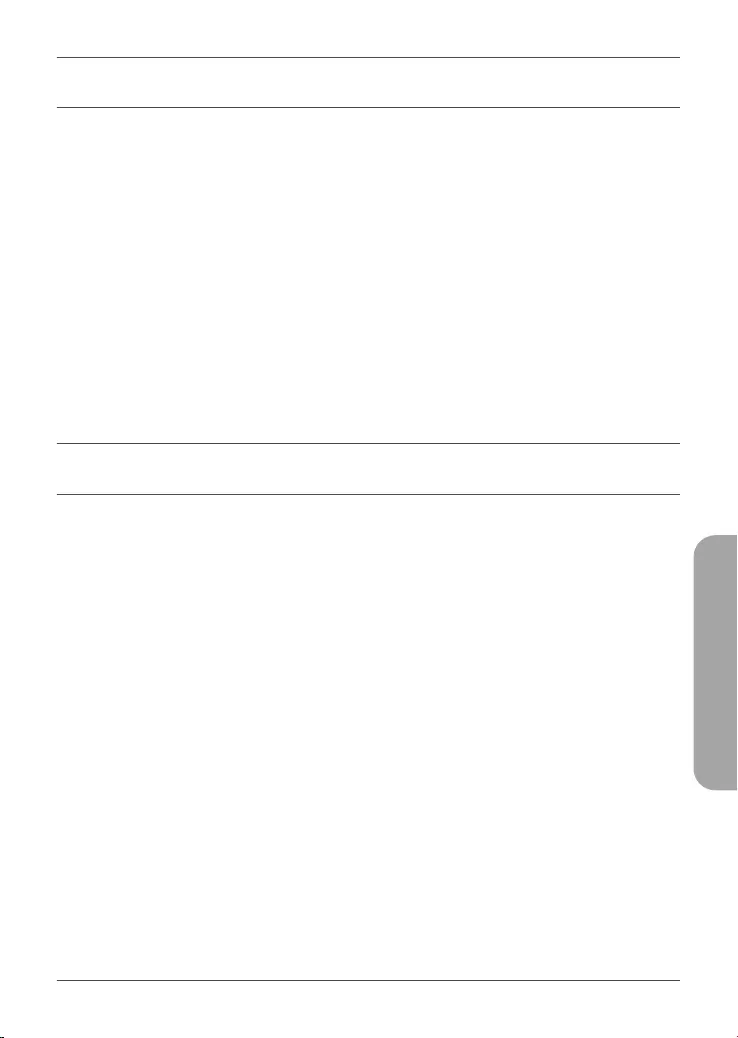
109
БЪЛГАРСКИ
СИСТЕМНИ ИЗИСКВАНИЯ
• 802.11n/g безжична мрежа
• Интернет връзка
• Рутер, свързан към широколентовия модем
• Устройство с iOS или Android (направете справка със
страницата на магазина за мобилни приложения, за да
проверите дали устройството ви е съвместимо)
• Имейл акаунт (за регистрация за услуги на mydlink)
ПРЕДИ ДА ЗАПОЧНЕТЕ
Преди да инсталирате новото mydlink устройство, моля,
уверете се, че сте направили следното:
• Потвърдете, че устройството е предназначено за работа
при стандартните електрозахранващи мощности според
вашето местоположение.
• Свържете устройството към електрически контакт,
който не се контролира от стенен превключвател. Това
ще спомогне за избягване на случайно изключване на
електрозахранването към устройството.
• Уверете се, че сте включили устройството в заземен
контакт, за да предотвратите токов удар.
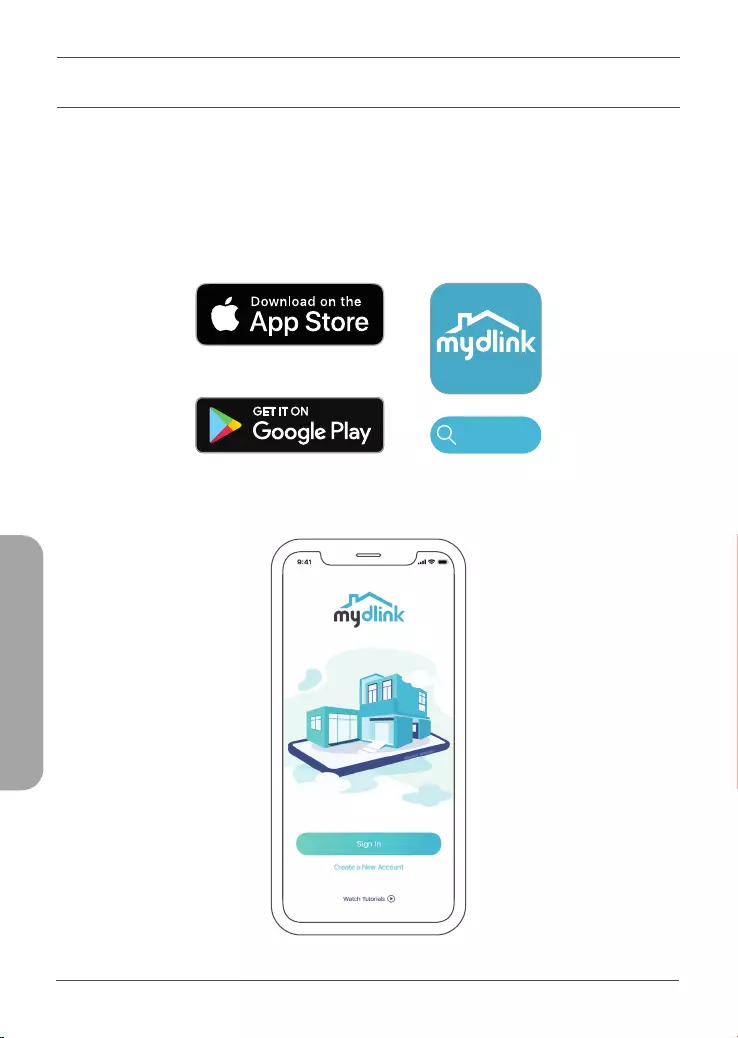
110
БЪЛГАРСКИ
КОНФИГУРИРАНЕ SMART BLUETOOTH
1 /
Вземете приложението mydlink от App Store или Google Play.
Забележка: Не включвайте устройството mydlink, докато не получите
инструкция за това. Уверете се, че Bluetooth на мобилното ви устройство
е включен.
2 /
Влезте с потребителското си име и парола или създайте нов
акаунт.
mydlink
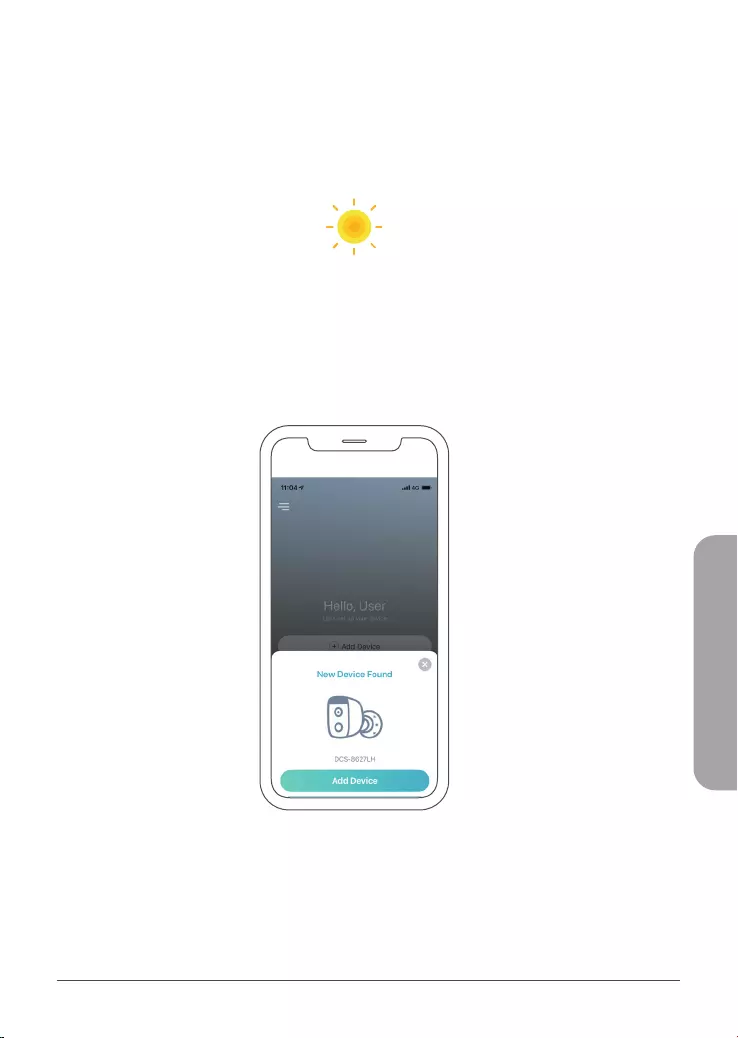
111
БЪЛГАРСКИ
3 /
Включете устройството и изчакайте светодиодът за състоянието да
светне в оранжево.
Забележка: Консултирайте се с ръководството за потребителя
относно светодиода за състоянието на устройството във връзка с
позициониране и поведение.
Поставете устройството близо до мобилното си устройство. Ще
се появи съобщение – докоснете Добавяне на устройство и
следвайте инструкциите на приложението.
4 /
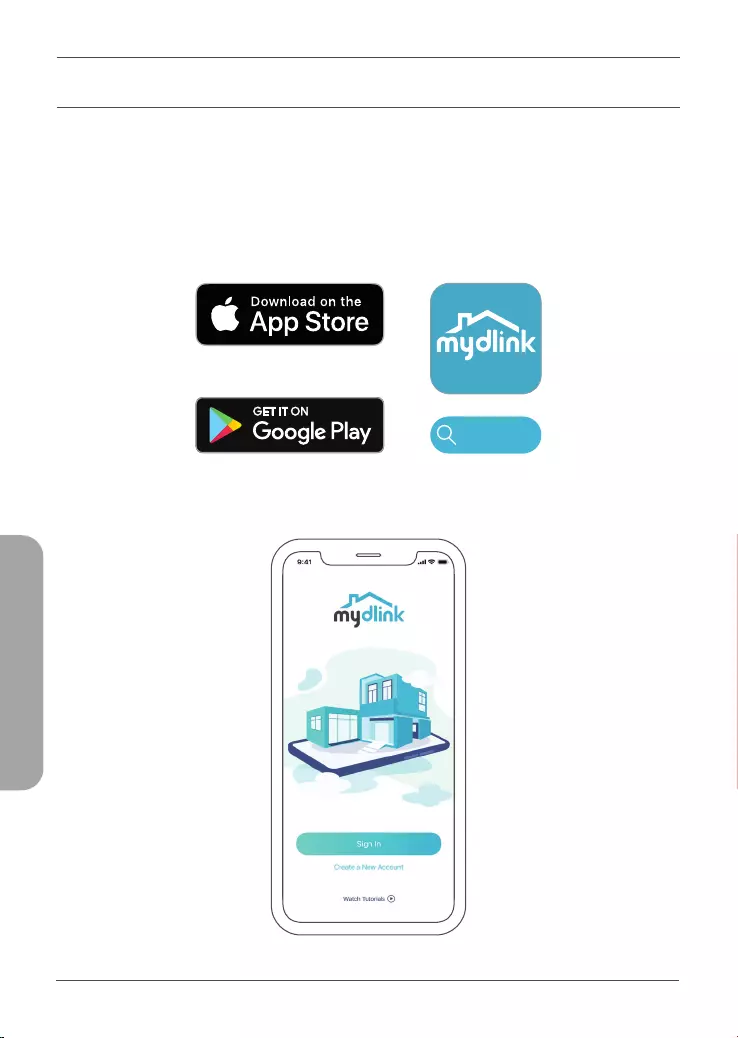
112
БЪЛГАРСКИ
КОНФИГУРИРАНЕ QR КОД
1 /
Вземете приложението mydlink от App Store или Google Play.
Забележка: Не включвайте устройството mydlink, докато не получите
инструкция за това.
2 /
Влезте с потребителското си име и парола или създайте нов
акаунт.
mydlink
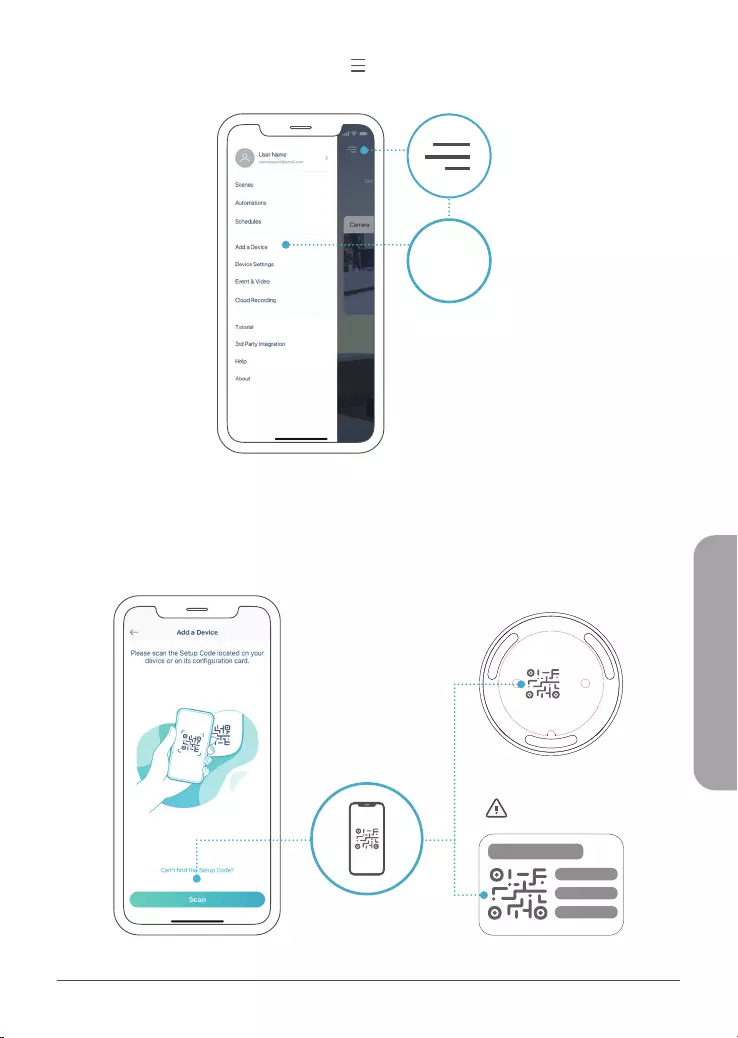
113
БЪЛГАРСКИ
3 /
Докоснете бутона за меню, след което докоснете Добавяне на
устройство.
4 /
Намерете и сканирайте кода за конфигуриране, разположен върху
устройството или на страницата с кода за конфигуриране в пакета
с краткото ръководство за инсталиране, след което следвайте
инструкциите на приложението.
Добавяне на
устройство
Код за конфигуриране
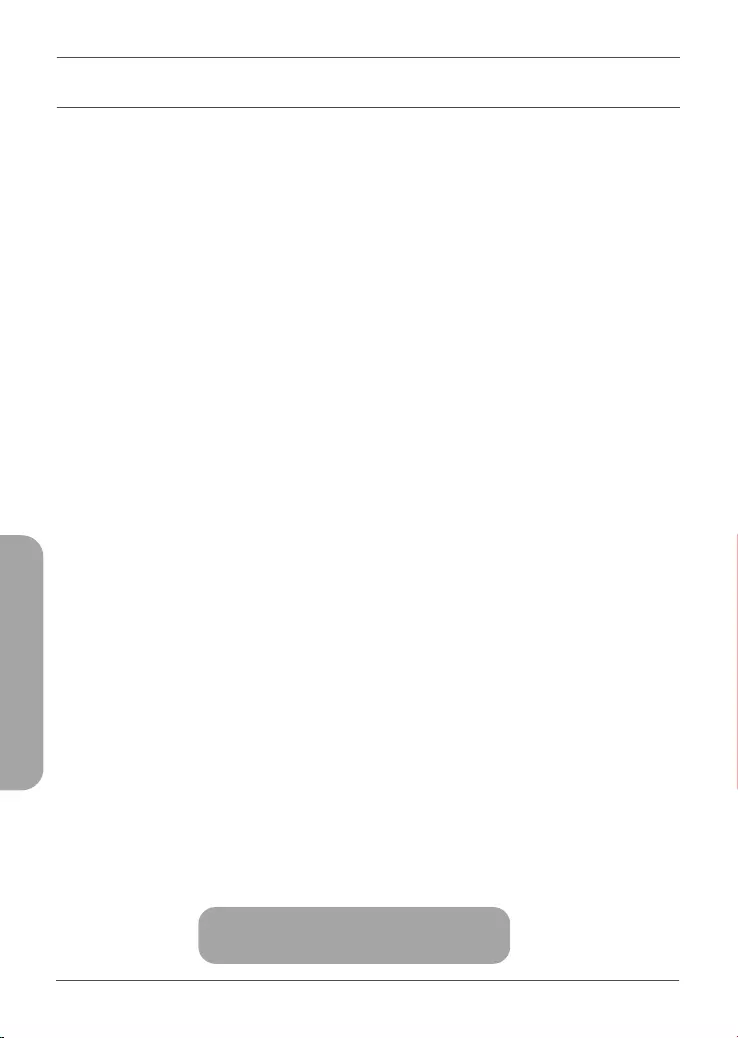
114
БЪЛГАРСКИ
ЧЕСТО ЗАДАВАНИ ВЪПРОСИ
Какво да правя, ако устройството ми не работи правилно?
Нулирайте и инсталирайте наново устройството си. Използвайте кламер,
за да натиснете вдлъбнатия бутон за нулиране, докато светодиодът не
светне в плътно червено. По време на инсталацията, се уверете, че:
• Рутерът ви е свързан към интернет и Wi-Fi е активиран
• Мобилното ви устройство е свързано към Wi-Fi на рутера и Bluetooth
е активиран
• Вашето mydlink устройството е в обхвата на Wi-Fi мрежата
Как мога да използвам гласови команди, за да управлявам
устройството?
Устройството ще работи както с Alexa на Amazon, така и с Google Assistant.
За инструкции за настройка на тези услуги, посетете следните уебсайтове:
Alexa
Google Assistant:
dlink.com/en/alexa dlink.com/en/google-assistant
(Ако устройството ви има опция за microSD карта) За microSD
картата ми не работи/не се поддържа?
Micro SD картата трябва да е форматирана спрямо правилната файлове
система (FAT32), за да може да се използва с този продукт. Това може
да се направи в приложението mydlink като изберете функцията за
форматиране от менюто на мястото за съхранение от настройките на
устройството.
За техническа поддръжка, документация за продукта и друга
информация, моля посетете нашия уебсайт.
https://eu.dlink.com/support
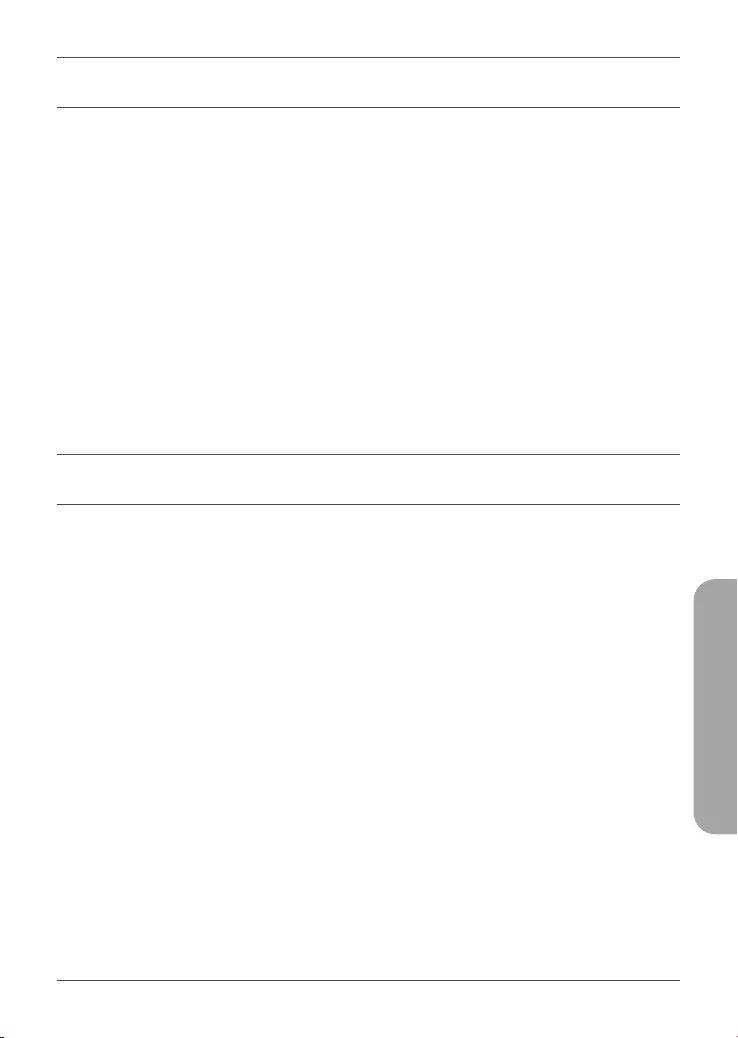
115
SLOVENSKY
SYSTÉMOVÉ POŽIADAVKY
• Bezdrôtová sieť 802.11n/g
• Pripojenie na internet
• Smerovač pripojený k širokopásmovému modemu
• Zariadenie so systémom iOS alebo Android (na stránke ob-
chodu s aplikáciami pre mobil si overte, či je vaše zariadenie
kompatibilné)
• E-mailové konto (na registráciu do služby mydlink)
PRV NEŽ ZAČNETE
Pred inštaláciou nového zariadenia mydlink overte nasledujúce:
• Skontrolujte, či je zariadenie určené na prevádzku so
striedavým napätím, ktoré je vo vašom regióne k dispozícii.
• Zapojte zariadenie do elektrickej zásuvky, ktorá nie je
ovládaná nástenným spínačom. Predídete tak nechcenému
vypnutiu zariadenia.
• Nezabudnite zapojiť zariadenie do správne uzemnenej
elektrickej zásuvky, aby nedošlo k úrazu elektrickým prúdom.
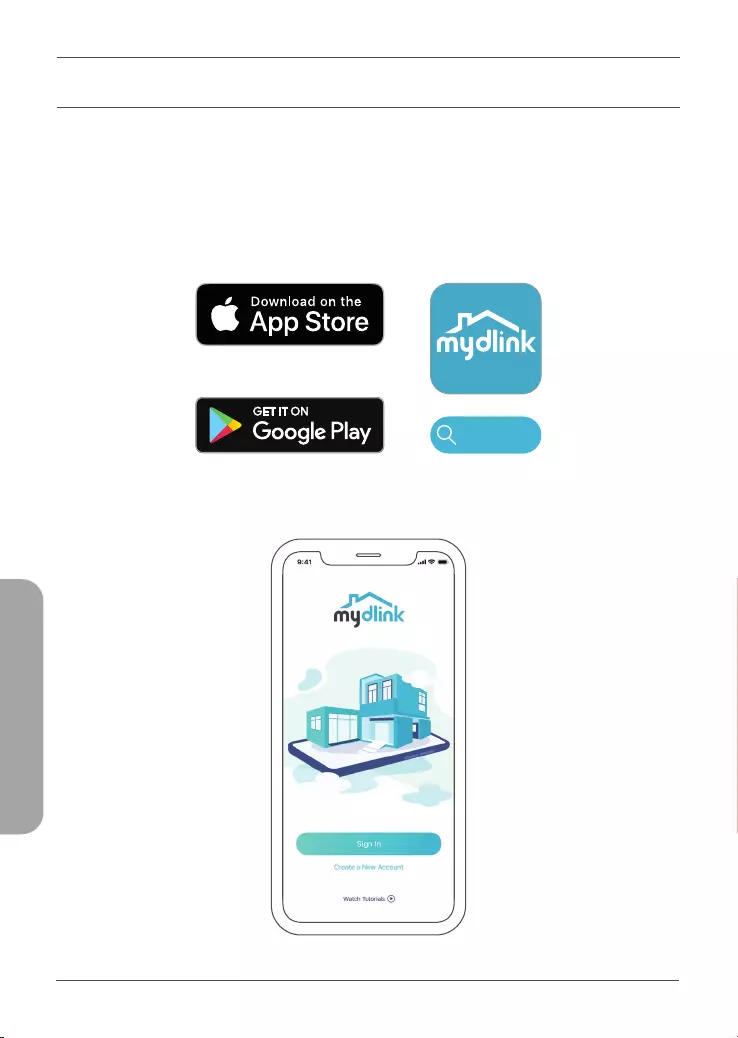
116
SLOVENSKY
INŠTALÁCIA INTELIGENTNÉ BLUETOOTH
1 /
Prevezmite si aplikáciu mydlink zo služby App Store alebo Google
Play.
Poznámka: Nezapínajte zariadenie mydlink, dokým na to nedostanete pokyn.
Zaistite, aby bola funkcia Bluetooth na mobilnom zariadení zapnutá.
2 /
Prihláste sa alebo Vytvorte si nové konto.
mydlink
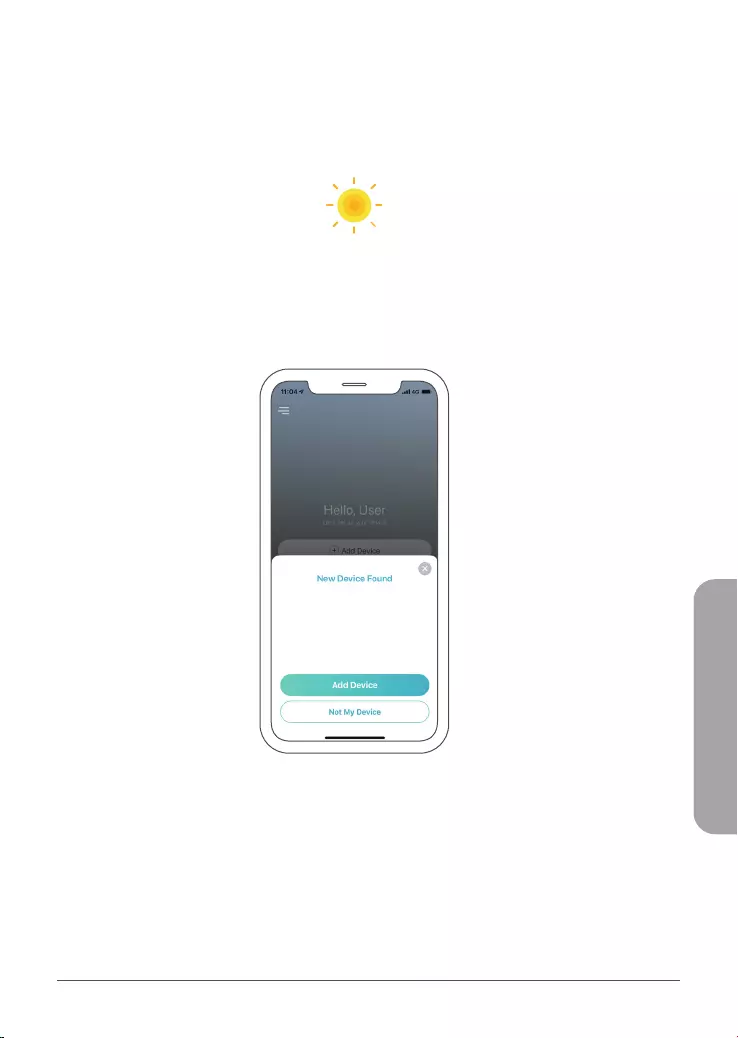
117
SLOVENSKY
3 /
Zapnite zariadenie a počkajte, kým LED indikátor stavu nezačne blikať
na oranžovo.
Poznámka: Informácie o umiestnení a funkcii LED indikátora stavu
nájdete v Používateľskej príručke.
Položte zariadenie vedľa svojho mobilného telefónu. Objaví sa výzva –
ťuknite na položku Pridať zariadenie a postupjte podľa pokynov.
4 /
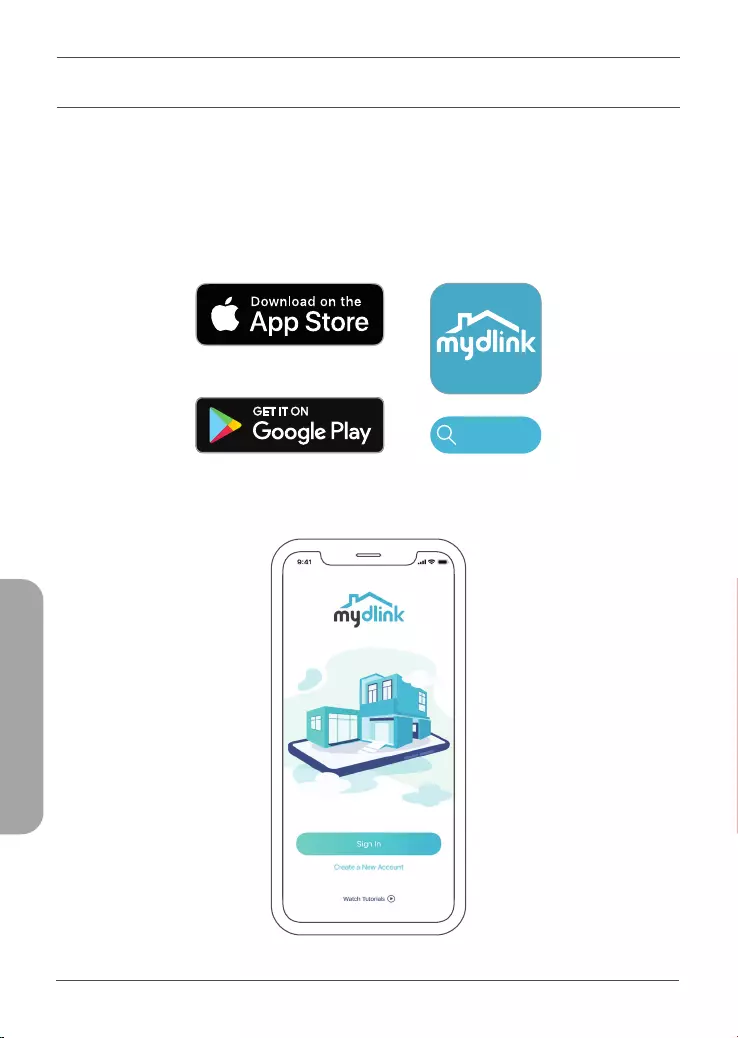
118
SLOVENSKY
INŠTALÁCIA KÓD QR
1 /
Prevezmite si aplikáciu mydlink zo služby App Store alebo Google
Play.
Poznámka: Nezapínajte zariadenie mydlink, dokým na to nedostanete pokyn.
2 /
Prihláste sa alebo Vytvorte si nové konto.
mydlink
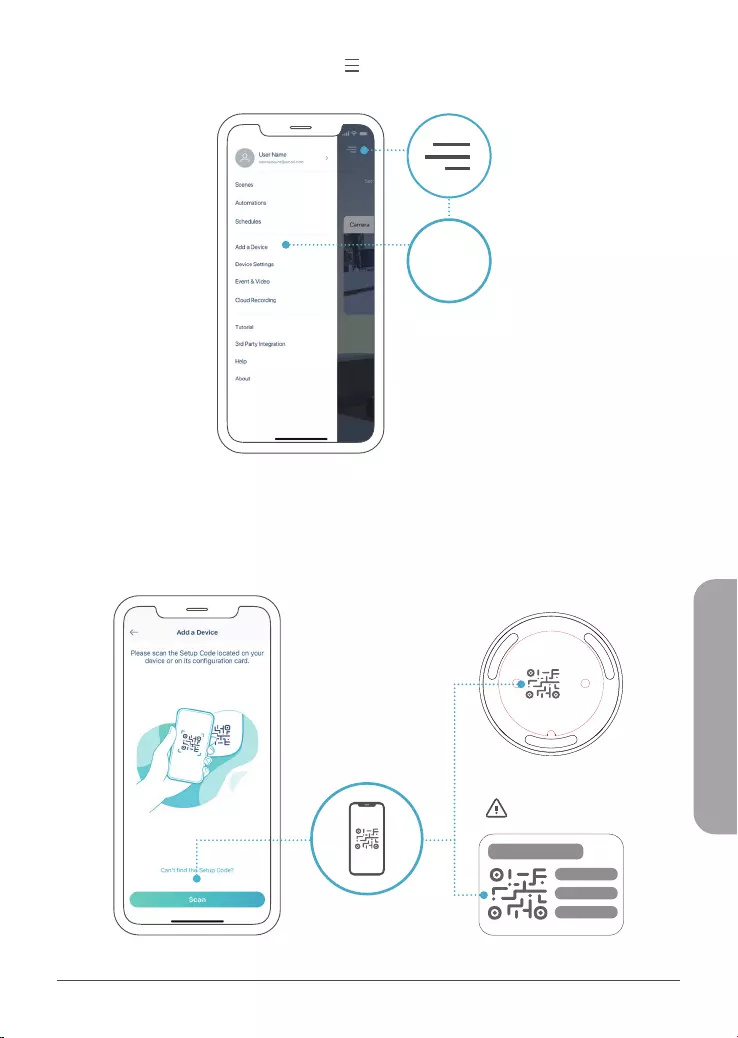
119
SLOVENSKY
3 /
Ťuknite na tlačidlo ponuky , potom ťuknite na položku Pridať
zariadenie.
4 /
Vyhľadajte Inštalačný kód na zariadení alebo na stránke s inštalačným
kódom na obale Stručnej inštalačnej príručky a postupujte podľa
pokynov v aplikácii.
Pridať
zariadenie
Inštalačný kód
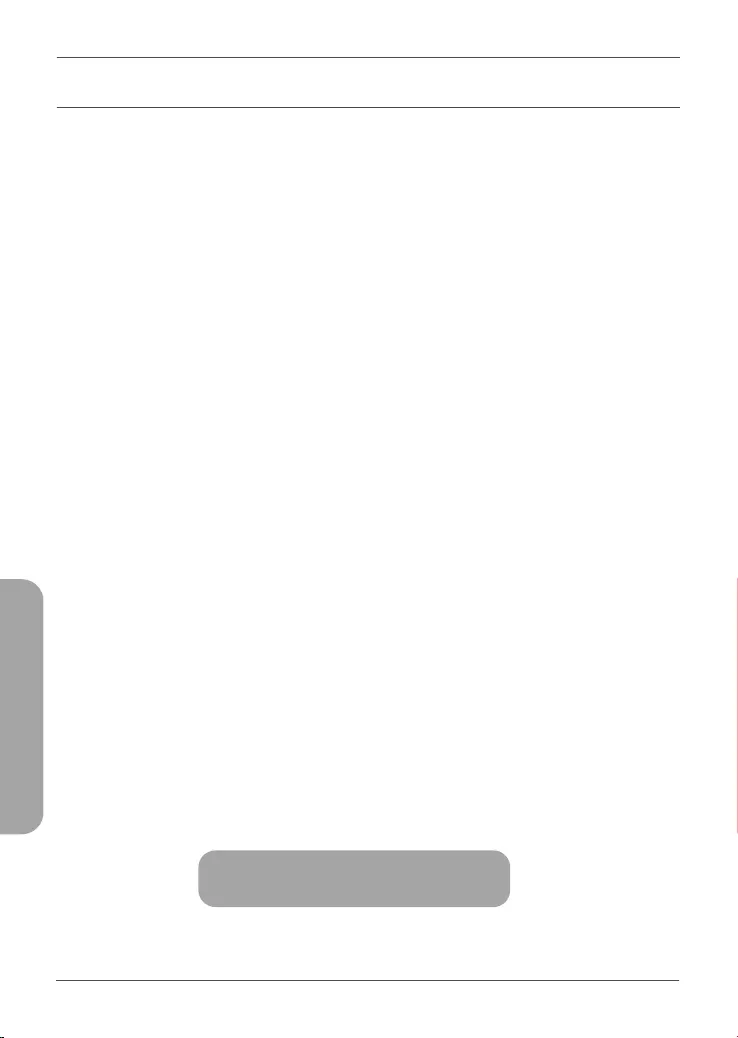
120
SLOVENSKY
ČASTO KLADENÉ OTÁZKY
Čo mám robiť, ak moje zariadenie nefunguje správne?
Resetujte zariadenie a preinštalujte ho. Kancelárskou sponkou podržte
stlačené zapustené tlačidlo Reset, kým sa LED indikátor nerozsvieti na
červeno. Počas inštalácie zaistite nasledovné:
• Smerovač musí byť pripojený k internetu a sieť Wi-Fi musí byť zapnutá
• Mobilné zariadenie musí byť pripojené k sieti Wi-Fi smerovača a funkcia
Bluetooth musí byť zapnutá
• Zariadenie mydlink musí byť v dosahu siete Wi-Fi
Ako môžem ovládať zariadenie hlasovými pokynmi?
Zariadenie funguje so službami Amazon Alexa a Asistent Google. Inštalačné
pokyny pre tieto služby nájdete na týchto webových stránkach:
Alexa
Asistent Google:
dlink.com/en/alexa dlink.com/en/google-assistant
(Ak zariadenie podporuje kartu microSD) Prečo moja karta microSD
nefunguje, prípadne nie je podporovaná?
Karta microSD musí byť pred použitím s týmto výrobkom naformátovaná na
správny systém súborov (FAT32). Možno to urobiť v aplikácii mydlink pomocou
funkcie Formátovať v ponuke k ukladaciemu priestoru v nastaveniach
zariadenia.
Ak potrebujete technickú podporu, dokumentáciu v produktu a ďalšie
informácie, navštívte našu webovú stránku.
https://eu.dlink.com/support
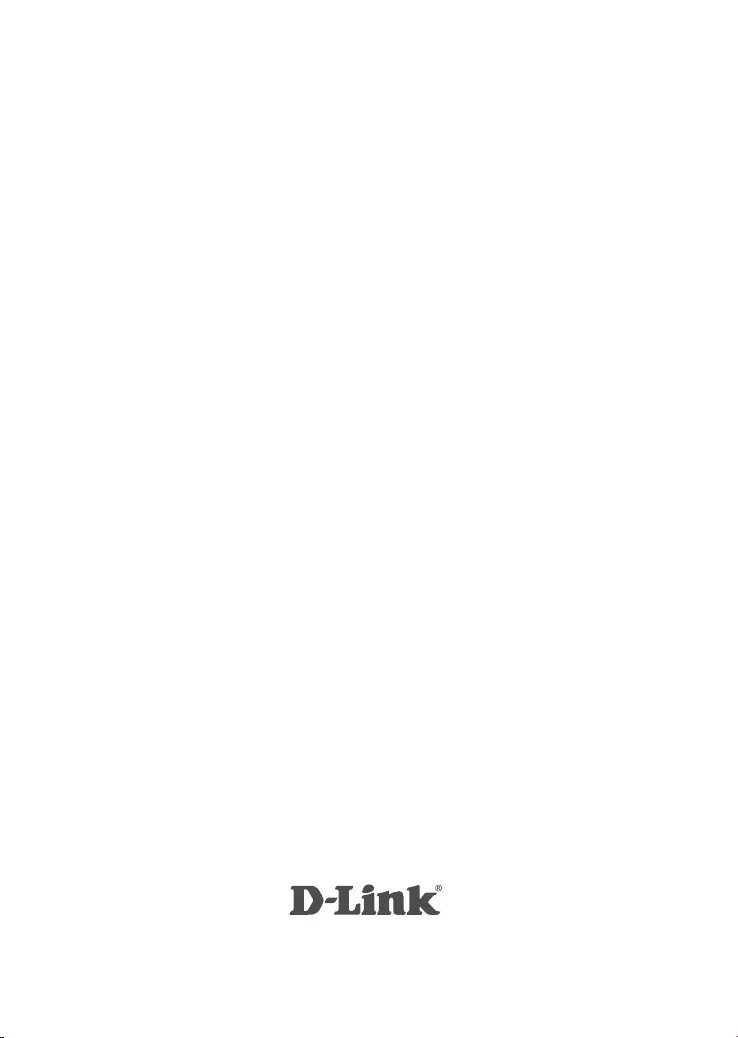
Ver_1.00(EU)
2021/04/23